Page 1
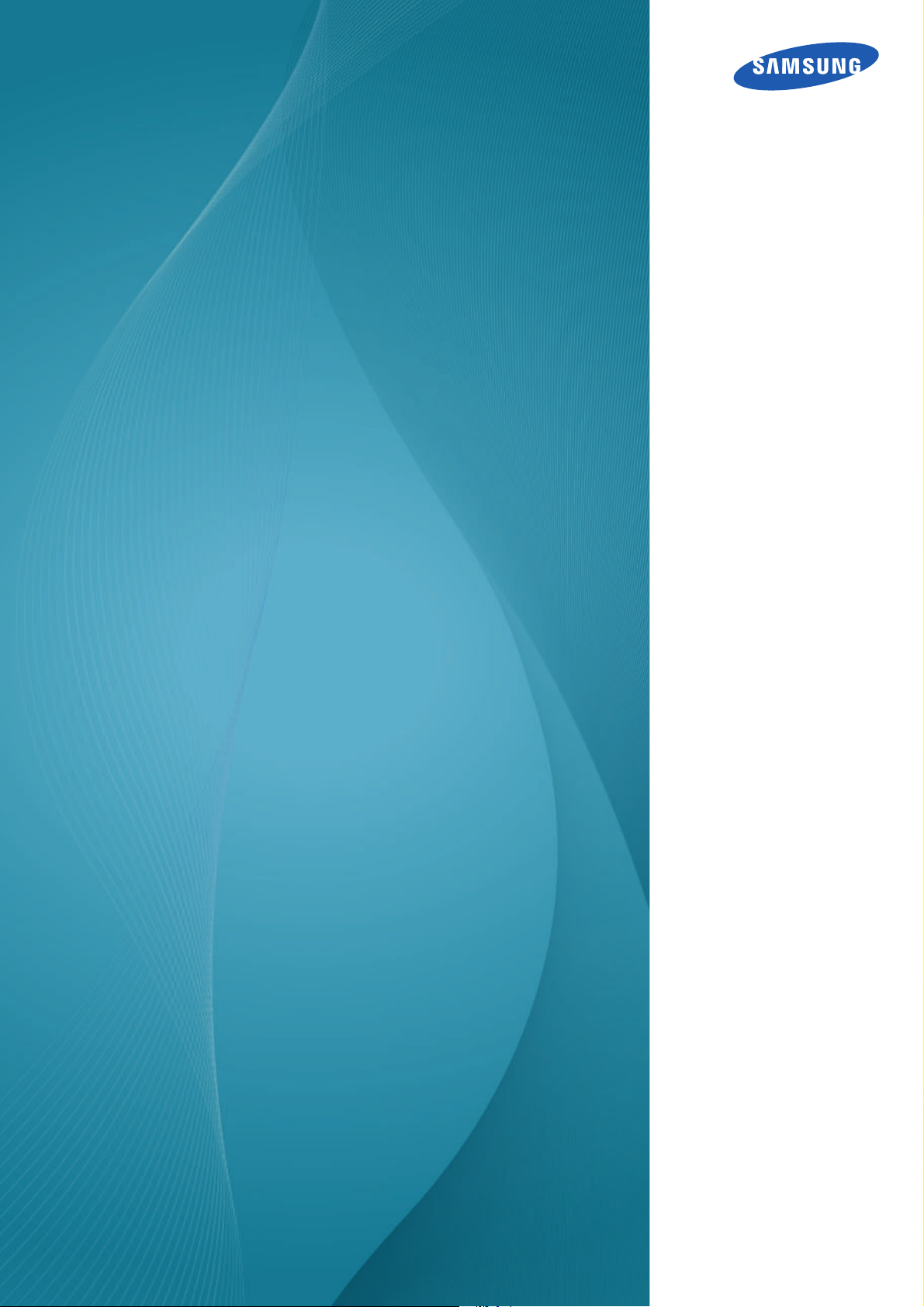
Benutzerhandbuch
S19E200BR
S19E200BW
S19E200NW
S19E200NY
S19E450BR
S19E450BW
S19E450MR
S19E450MW
S22E200B
S22E200BW
S22E200N
S22E200NY
S22E450B
S22E450BW
S22E450D
S22E450DW
S22E450M
S22E450MW
S23E200B
S23E450B
S24E200BL
S24E450B
S24E450BL
S24E450D
S24E450DL
S24E450M
S24E650BW
S27E450B
S27E450D
Farbe und Aussehen des Geräts sind geräteabhängig, und
jederzeitige Änderungen der technischen Daten des Geräts zum
Zweck der Leistungssteigerung sind vorbehalten.
BN46-00478A-10
Page 2
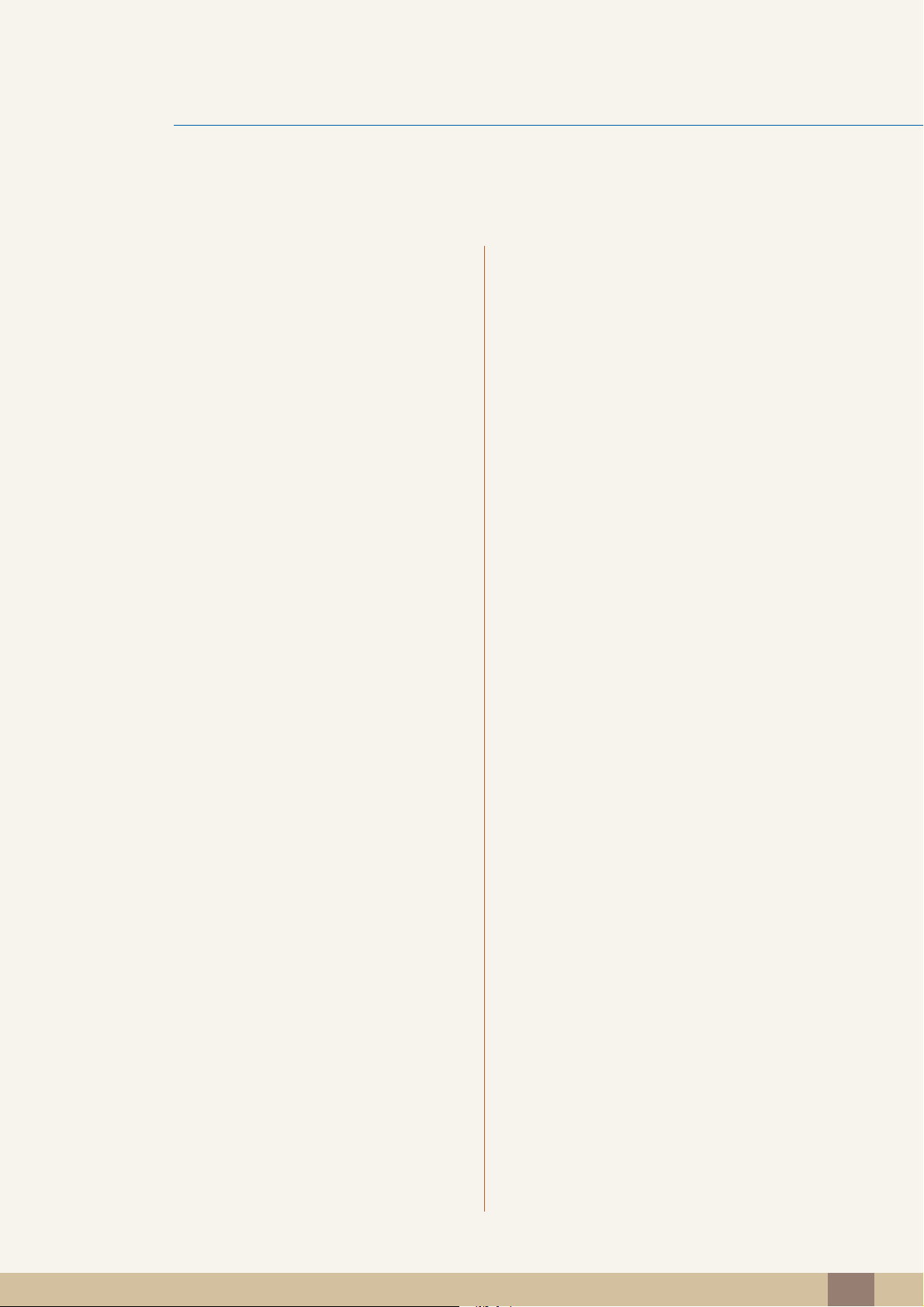
Inhaltsverzeichnis
VOR INBETRIEBNAHME
DES GERÄTS
VORBEREITUNG 21 Überprüfen des Lieferumfangs
8 Copyright
8 In diesem Handbuch verwendete Symbole
9 Reinigung
10 Absichern des Einbaubereichs
10 Vorsichtsmaßnahmen bei der Lagerung
11 Sicherheitshinweise
11 Symbole
12 Strom und Sicherheit
13 Installieren
15 Betrieb
20 Richtige Haltung für die Verwendung des
Geräts
21 Überprüfen des Lieferumfangs
23 Bauteile
23 Tasten auf Vorderseite (Serie SE200)
25 Tasten auf Vorderseite (S**E450B*, S**E650B*)
27 Tasten auf Vorderseite (S**E450M*)
29 Tasten auf Vorderseite (S**E450D*)
31 Rückseite (Serie SE200)
32 Rückseite (S**E450B*, S**E650B*)
33 Rückseite (S**E450M*)
34 Rückseite (S**E450D*)
35 Seitenansicht rechts (S**E450D*)
Inhaltsverzeichnis
2
Page 3
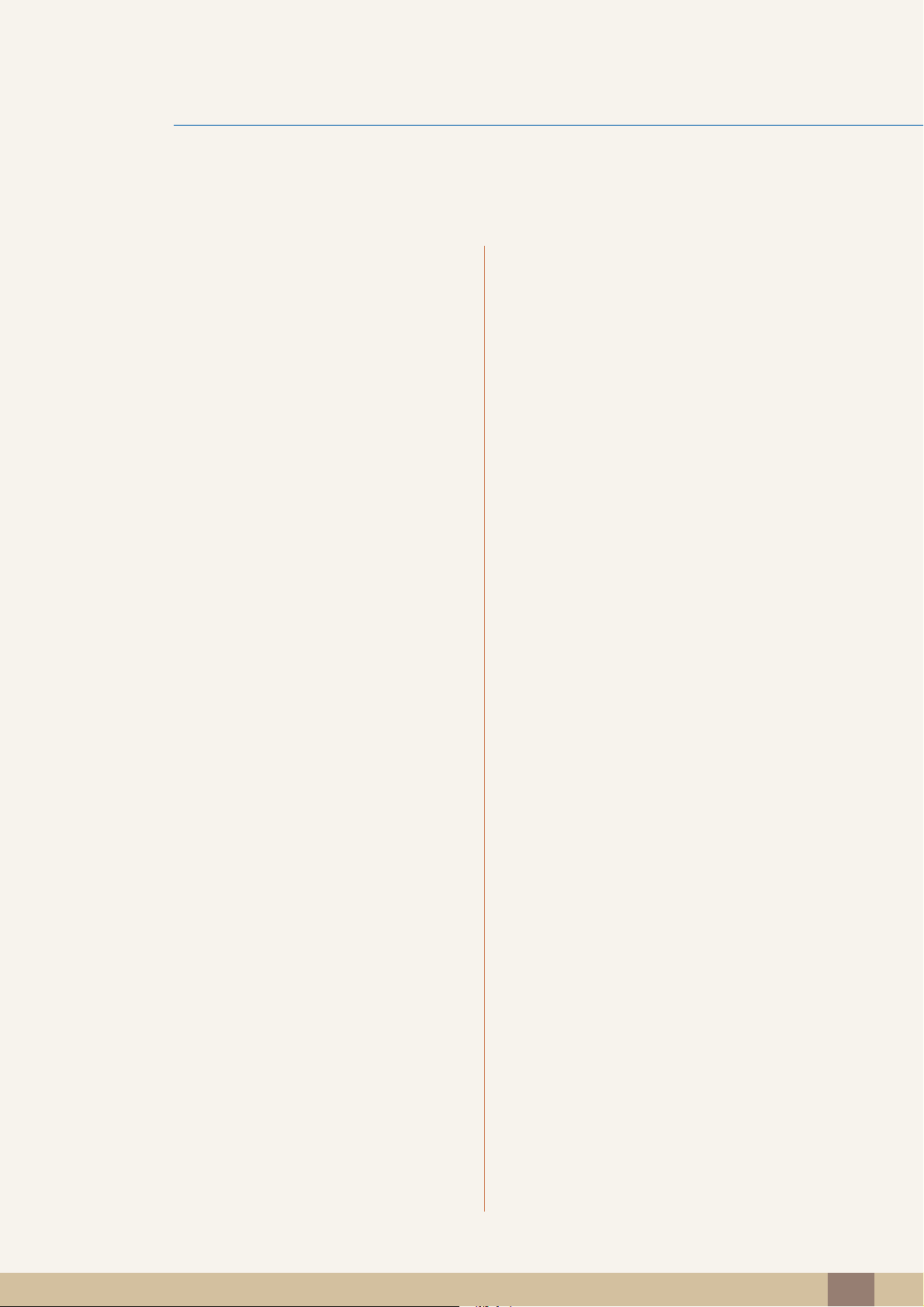
Inhaltsverzeichnis
36 Installieren
36 Befestigen des Standfußes (Serie SE200)
37 Befestigen des Standfußes (Serie SE450,
SE650)
38 Entfernen des Standfußes (Serie SE200)
39 Ändern der Geräteneigung (Serie SE200)
40 Anpassen von Neigung und Höhe (Serie SE450,
SE650)
41 Drehen des Monitors (Serie SE450, SE650)
42 Befestigen einer Wandhalterung oder eines
Standfußes
45 Schloss für den Diebstahlschutz
ANSCHLIEßEN UND
VERWENDEN EINES
EXTERNEN GERÄTS
BILDSCHIRMKONFIGURA
TION
46 Vor dem Anschließen
46 Vorbereitungen vor dem Anschließen
47 Anschließen und Verwenden eines PCs
47 Anschließen an einen PC
52 Anschließen an die Stromversorgung
56 Treiberinstallation
57 Einstellen der optimalen Auflösung
58 Helligkeit
58 Einstellen der Helligkeit
59 Kontrast
59 Konfigurieren von Kontrast
60 Schärfe
60 Konfigurieren von Schärfe
61 Augenschonmodus
61 Konfigurieren von Augenschonmodus
62 Spielemodus
62 Den Spielemodus konfigurieren
63 SAMSUNG MAGIC Bright
63 Konfigurieren von SAMSUNG MAGIC Bright
Inhaltsverzeichnis
3
Page 4
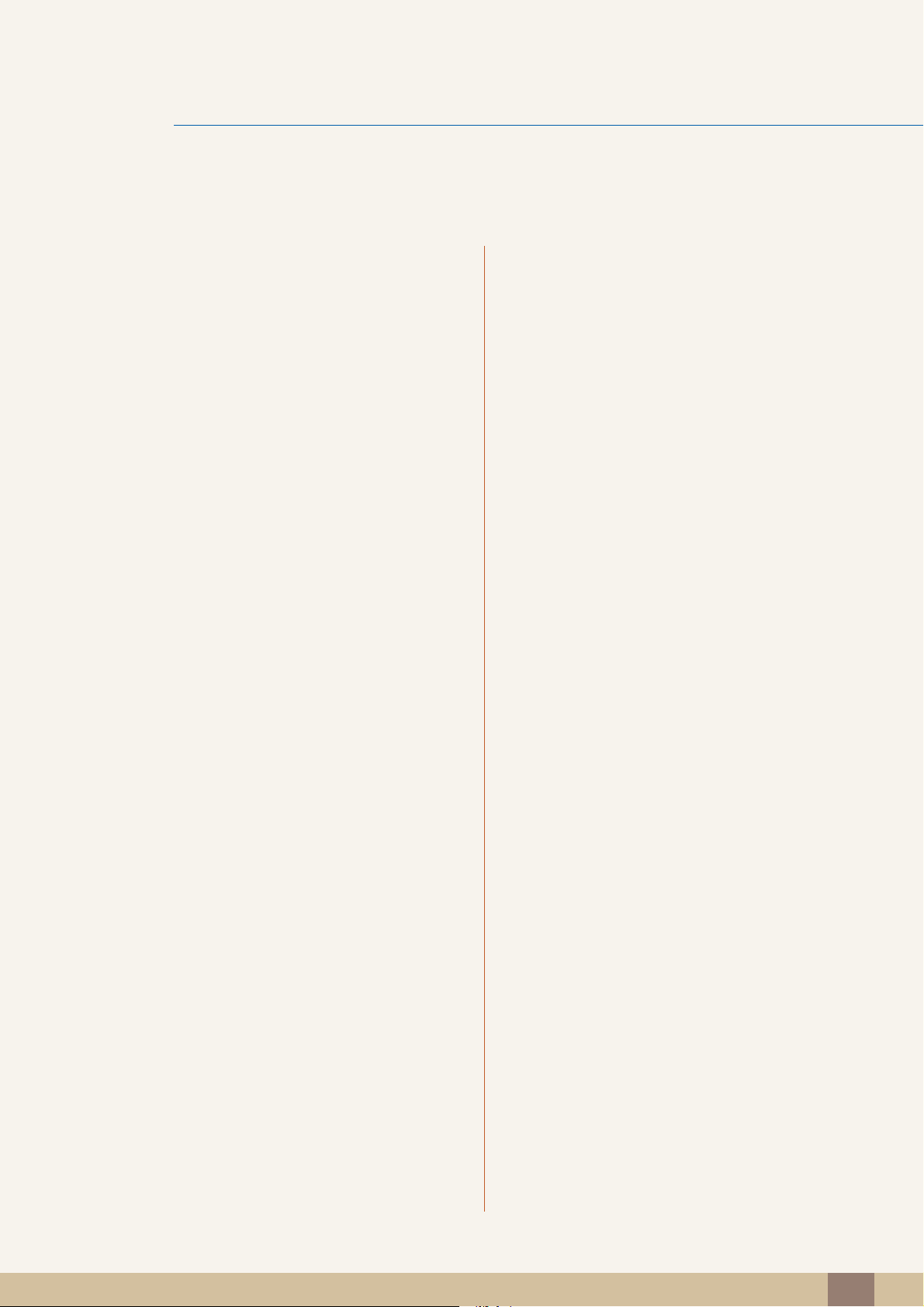
Inhaltsverzeichnis
64 SAMSUNG MAGIC Angle (Außer
S19E200NY / S22E200NY / S24E650BW)
64 Konfigurieren von SAMSUNG MAGIC Angle
66 SAMSUNG MAGIC Upscale
66 Konfigurieren von SAMSUNG MAGIC Upscale
67 Bildgröße (Außer S19E200BR /
S19E450BR / S19E450MR)
67 Ändern der Bildgröße
69 Reaktionszeit (S24E650BW)
69 Konfigurieren von Reaktionszeit
KONFIGURIEREN DES
FARBTONS
70 H-Position und V-Position
70 Konfigurieren von H-Position und V-Position
71 Grob
71 Anpassen von Grob
72 Fein
72 Anpassen von Fein
73 Rot
73 Konfigurieren von Rot
74 Grün
74 Konfigurieren von Grün
75 Blau
75 Konfigurieren von Blau
76 Farbtemp.
76 Konfigurieren der Einstellungen für die
Farbtemp.
77 Gamma
77 Konfigurieren von Gamma
Inhaltsverzeichnis
4
Page 5

Inhaltsverzeichnis
GRÖßENÄNDERUNG
ODER VERSCHIEBEN DER
ANZEIGE
SETUP UND RESET 82 Alles zurücksetzen.
78 Sprache
78 Ändern der Sprache
79 H-Position (Menü) und V-Position (Menü)
79 Konfigurieren von H-Position (Menü) und V-
Position (Menü)
80 Anz. dauer
80 Konfigurieren von Anz. dauer
81 Transparenz
81 Ändern des Transparenz
82 Initialisieren von Einstellungen Alles
zurücksetzen.
83 Smarter Öko-Sparm.
83 Konfigurieren von Smarter Öko-Sparm.
84 Autom. Aus (S19E200NW / S19E200NY /
S22E200N /S22E200NY)
84 Konfigurieren von Autom. Aus
85 Konfigurieren von Danach aussch.
86 Autom. Aus. Plus (Außer S19E200NW /
S19E200NY / S22E200N / S22E200NY)
86 Konfigurieren von Autom. Aus
88 Konfigurieren von Öko-Timer
90 PC/AV-Modus (Außer S19E200NW /
S19E200NY / S22E200N / S22E200NY)
90 Konfigurieren von PC/AV-Modus
92 Tasten-Wdh.-Zeit
92 Konfigurieren von Tasten-Wdh.-Zeit
93 Quellenerkennung (Außer S19E200NW /
S19E200NY / S22E200N / S22E200NY)
93 Konfigurieren von Quellenerkennung
Inhaltsverzeichnis
5
Page 6
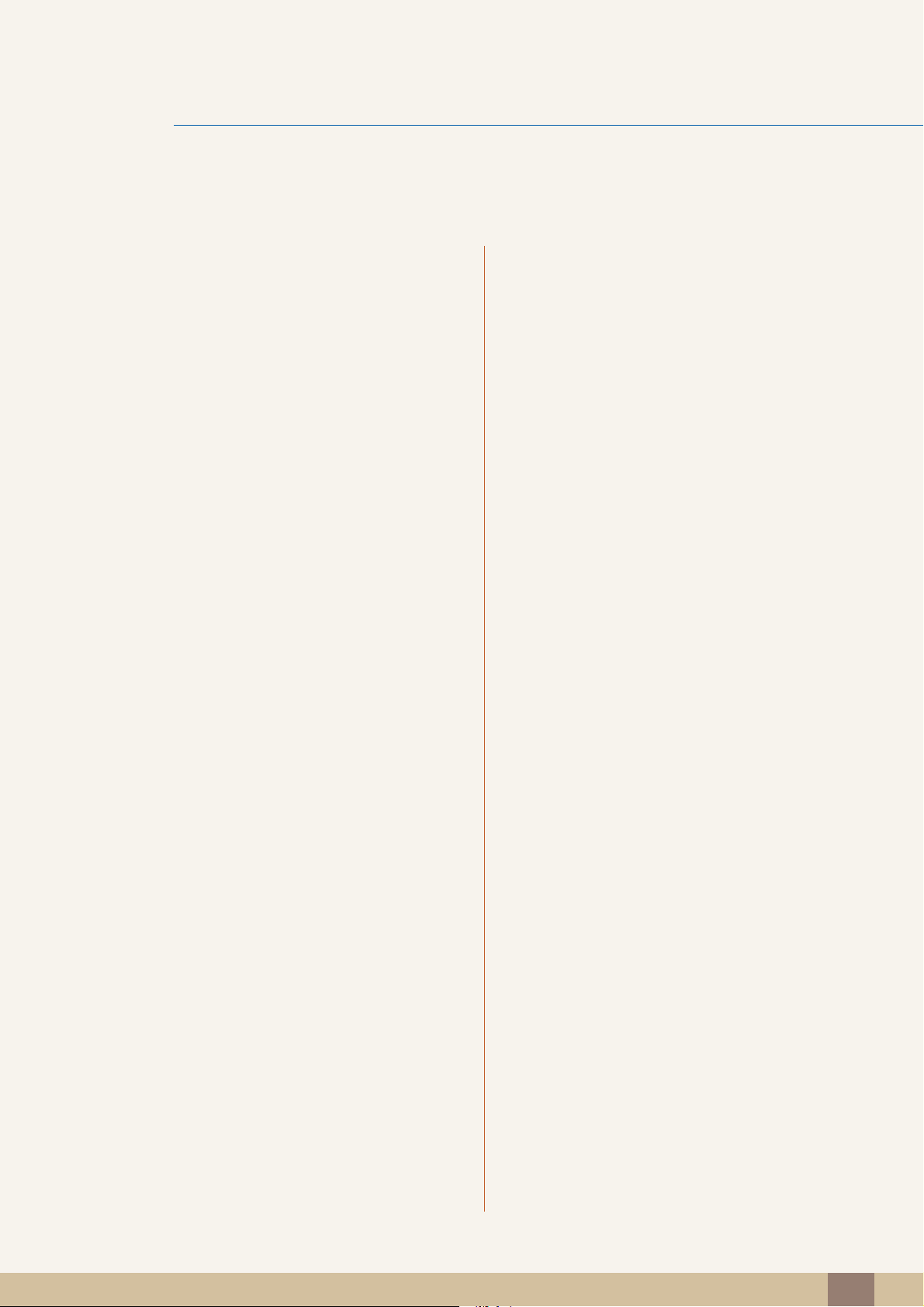
Inhaltsverzeichnis
MENÜ INFORMATIONEN
U.A.
INSTALLIEREN DER
SOFTWARE
HANDBUCH ZUR
FEHLERBEHEBUNG
94 INFORMATIONEN
94 Anzeigen von INFORMATIONEN
95 Konfigurieren von Helligkeit, Kontrast
und Schärfe auf dem Startbildschirm?
96 Konfigurieren der Lautstärke auf dem
Startbildschirm
97 MultiScreen
97 Installieren der Software
98 Entfernen der Software
99 Anforderungen vor einer
Kontaktaufnahme mit dem Samsung-
Kundendienstcenter
99 Testen des Geräts
99 Überprüfen von Auflösung und Frequenz
99 Überprüfen Sie folgenden Punkte.
102 F & A
TECHNISCHE DATEN 104 Allgemein (S19E200NY / S19E200NW)
105 Allgemein (S19E200BW / S19E200BR)
106 Allgemein (S22E200NY)
107 Allgemein (S22E200B / S22E200N /
S22E200BW)
108 Allgemein (S23E200B / S24E200BL)
109 Allgemein (S19E450BW / S19E450MW /
S19E450BR / S19E450MR)
110 Allgemein (S22E450B / S22E450M /
S22E450D)
112 Allgemein (S22E450BW / S22E450MW /
S22E450DW)
114 Allgemein (S23E450B)
Inhaltsverzeichnis
6
Page 7
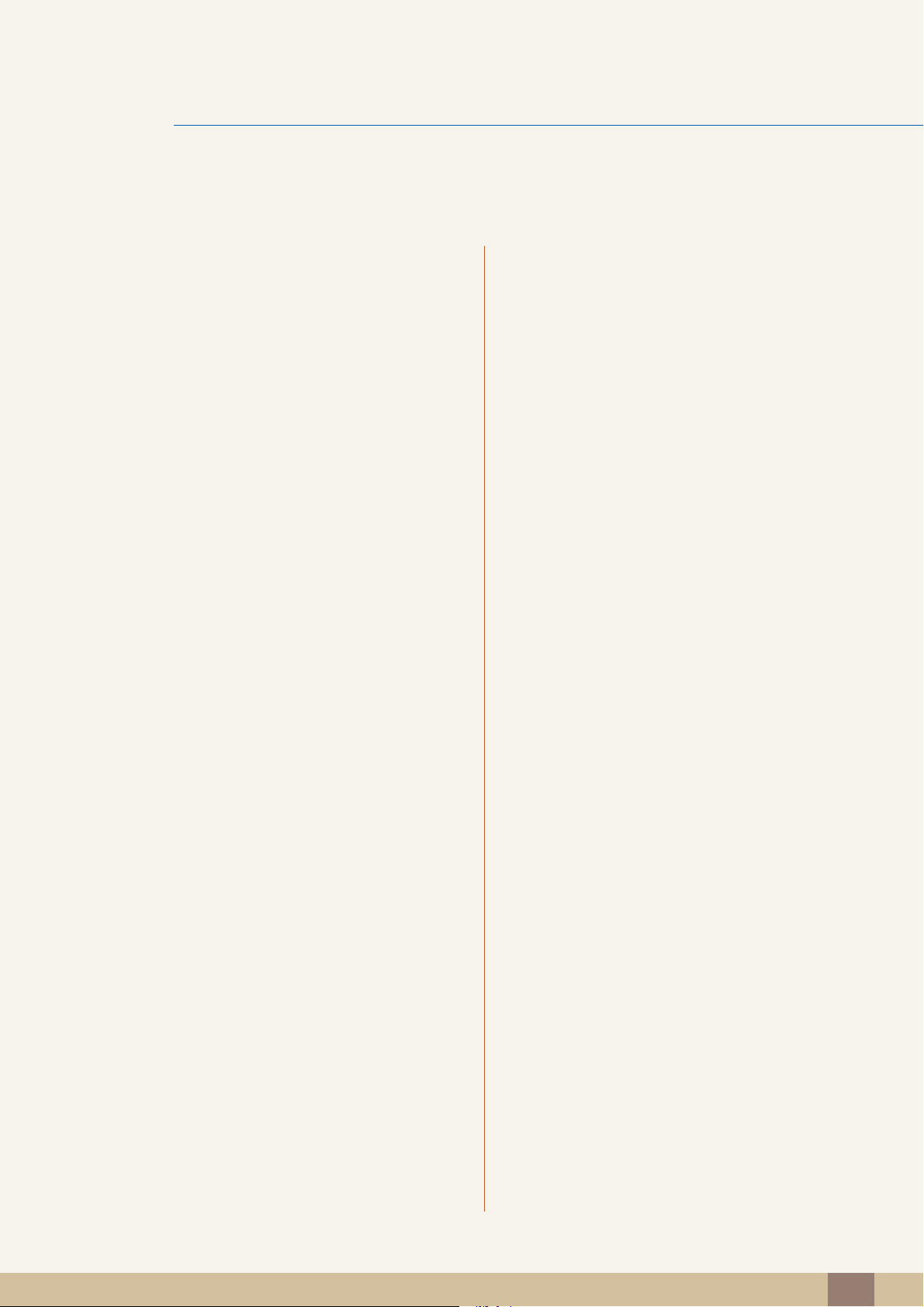
Inhaltsverzeichnis
115 Allgemein (S24E450BL / S24E450DL)
117 Allgemein (S24E450B / S24E450M /
S24E450D)
119 Allgemein (S24E650BW)
120 Allgemein (S27E450B / S27E450D)
122 Energiesparmodus
125 Tabelle der Standardsignalmodi
ANHANG 133 Inanspruchnahme des kostenpflichtigen
Services (Kosten für Kunden)
INDEX
133 Kein Produktdefekt
133 Ein Schaden am Gerät, der auf einen
Kundenfehler zurückzuführen ist
134 Andere
135 Ordnungsgemäße Entsorgung
135 Korrekte Entsorgung von Altgeräten
(Elektroschrott)
135 Extended warranty
136 Terminologie
Inhaltsverzeichnis
7
Page 8
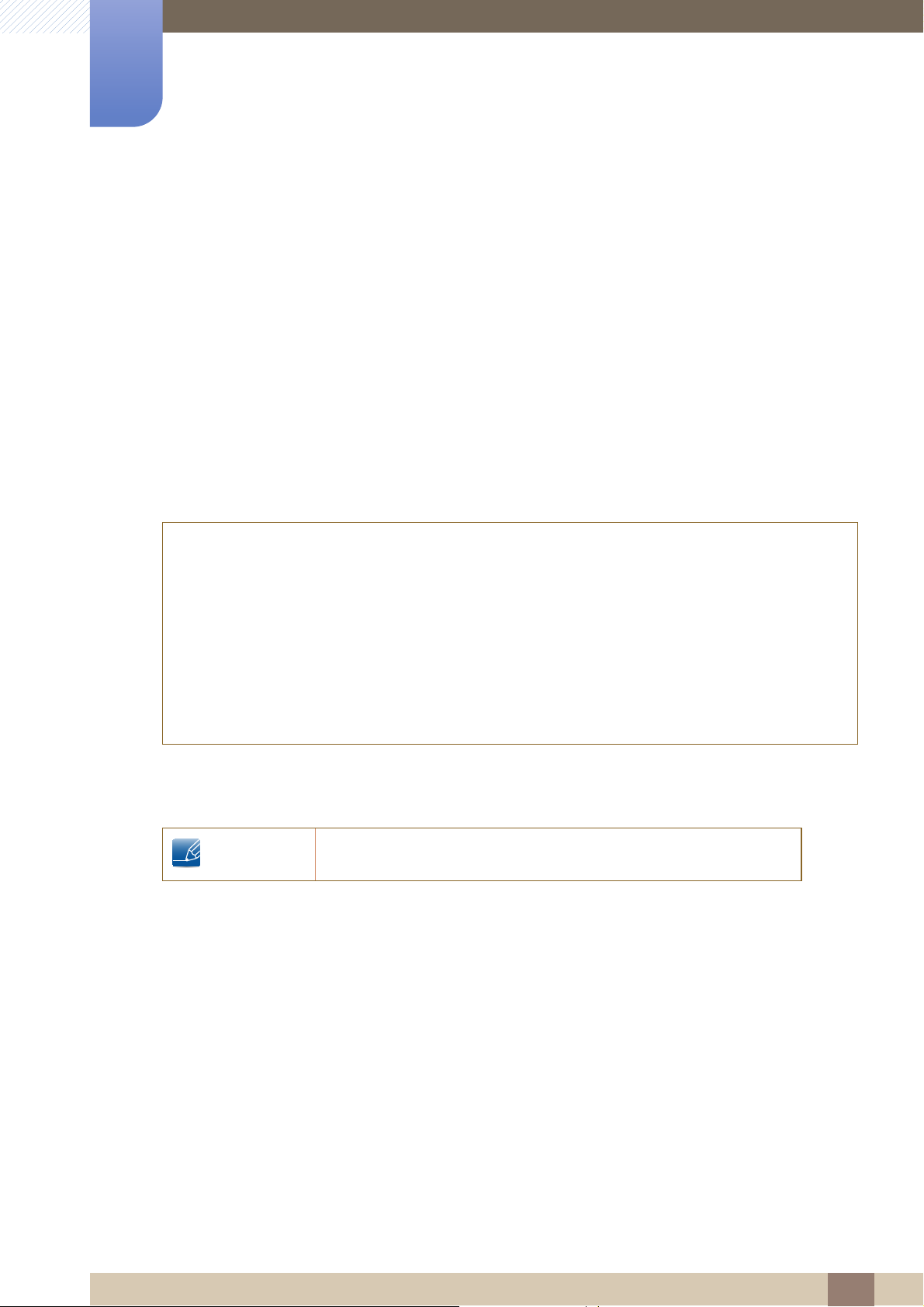
Copyright
Der Inhalt dieses Handbuchs kann ohne Ankündigung geändert werden, um die Qualität zu verbessern.
© 2015 Samsung Electronics
Samsung Electronics hat die Urheberrechte für dieses Handbuch.
Die teilweise oder vollständige Verwendung oder Vervielfältigung dieses Handbuchs ohne die
Genehmigung von Samsung Electronics ist untersagt.
Microsoft, Windows und Windows NT sind eingetragene Marken der Microsoft Corporation.
VESA, DPM und DDC sind eingetragene Marken der Video Electronics Standards Association.
Vor Inbetriebnahme des Geräts
Verwaltungskosten werden abgerechnet, wenn:
(a) Auf Ihren Wunsch ein Ingenieur zu Ihnen geschickt wird, und es liegt kein Defekt des Geräts
vor.
(d. h. wenn Sie dieses Benutzerhandbuch nicht gelesen haben).
(b) Sie das Gerät in eine Reparaturwerkstatt bringen, und es liegt kein Defekt des Geräts vor.
(d. h. wenn Sie dieses Benutzerhandbuch nicht gelesen haben).
Der abgerechnete Betrag wird Ihnen mitgeteilt, ehe irgendwelche Arbeiten oder Kundenbesuche
ausgeführt werden.
In diesem Handbuch verwendete Symbole
Die folgenden Abbildungen dienen nur als Referenz. Reale Situationen
können sich von den in den Abbildungen gezeigten unterscheiden.
Vor Inbetriebnahme des Geräts
8
Page 9
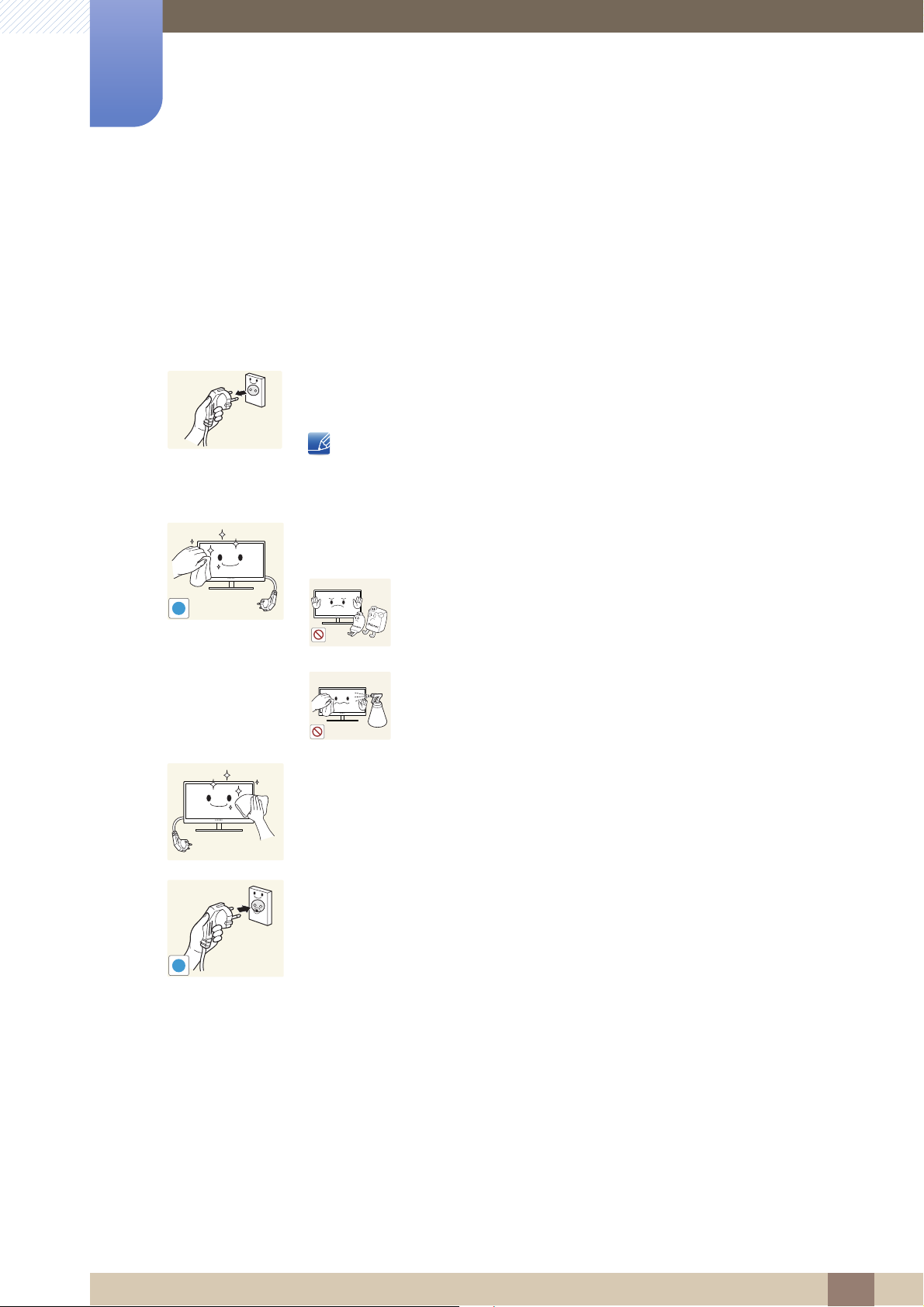
Reinigung
!
!
Seien Sie vorsichtig bei der Reinigung, weil Display und Verkleidung moderner LCD-Bildschirme anfällig
für Kratzer sind.
Gehen Sie bei der Reinigung wie folgt vor.
Vor Inbetriebnahme des Geräts
1. Schalten Sie den Bildschirm und den Computer aus.
2. Ziehen Sie das Netzkabel vom Bildschirm ab.
Halten Sie das Stromkabel am Stecker, und berühren Sie das Kabel nicht
mit nassen Händen. Andernfalls kann dies zu einem elektrischen Schlag
oder Brand führen.
3. Wischen Sie die Anzeige des Monitors mit einem sauberen, weichen und
trockenen Tuch ab.
Verwenden Sie für den Bildschirm keine
Reinigungsmittel, die Alkohol, Lösungsmittel oder
Tenside enthalten.
Sprühen Sie kein Wasser oder Reinigungsmittel direkt
auf das Gerät.
4. Befeuchten Sie ein weiches, trockenes Tuch mit Wasser, und wringen Sie
es gründlich aus, um die Verkleidung des Bildschirms zu reinigen.
5. Bringen Sie nach der Reinigung das Netzkabel wieder am Gerät an.
6. Schalten Sie den Bildschirm und den Computer ein.
Vor Inbetriebnahme des Geräts
9
Page 10
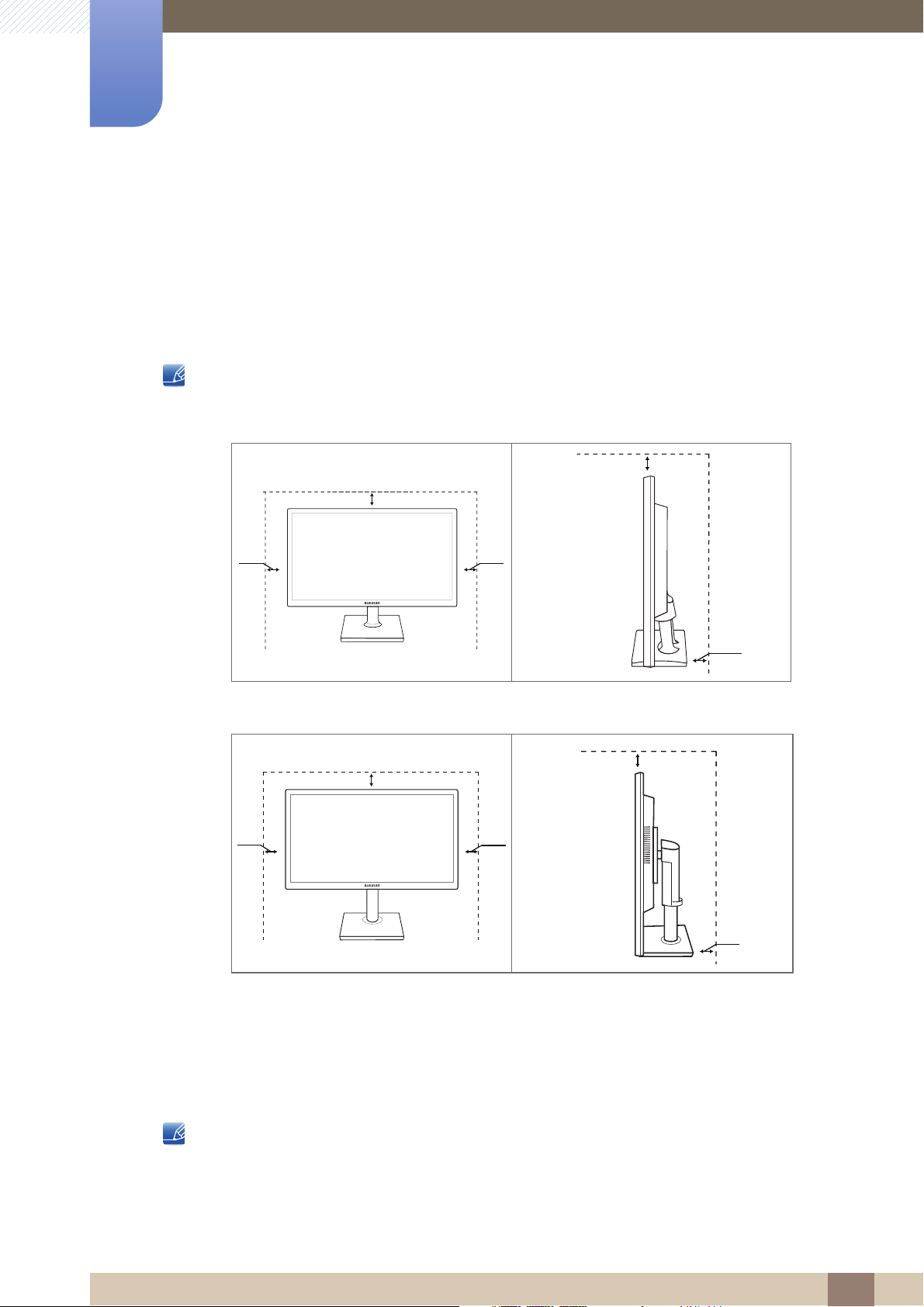
Vor Inbetriebnahme des Geräts
10 cm
10 cm 10 cm
10 cm
10 cm
10 cm
10 cm 10 cm
10 cm
10 cm
Absichern des Einbaubereichs
Lassen Sie um das Gerät herum genügend Platz frei, um eine ausreichende Belüftung zu
gewährleisten. Wenn die Temperatur im Innern des Geräts ansteigt, kann dies zu einem Feuer oder
einer Beschädigung des Geräts führen. Achten Sie darauf, dass Sie beim Aufstellen des Geräts
mindestens den unten abgebildeten Abstand einhalten.
Das Aussehen kann sich je nach Gerät unterscheiden.
Serie SE200
Serie SE450, SE650
Vorsichtsmaßnahmen bei der Lagerung
Wenden Sie sich unbedingt an das Samsung Kundenservicecenter, wenn das Innere des Bildschirms
gereinigt werden muss. (Es wird eine Servicegebühr erhoben.)
Vor Inbetriebnahme des Geräts
10
Page 11
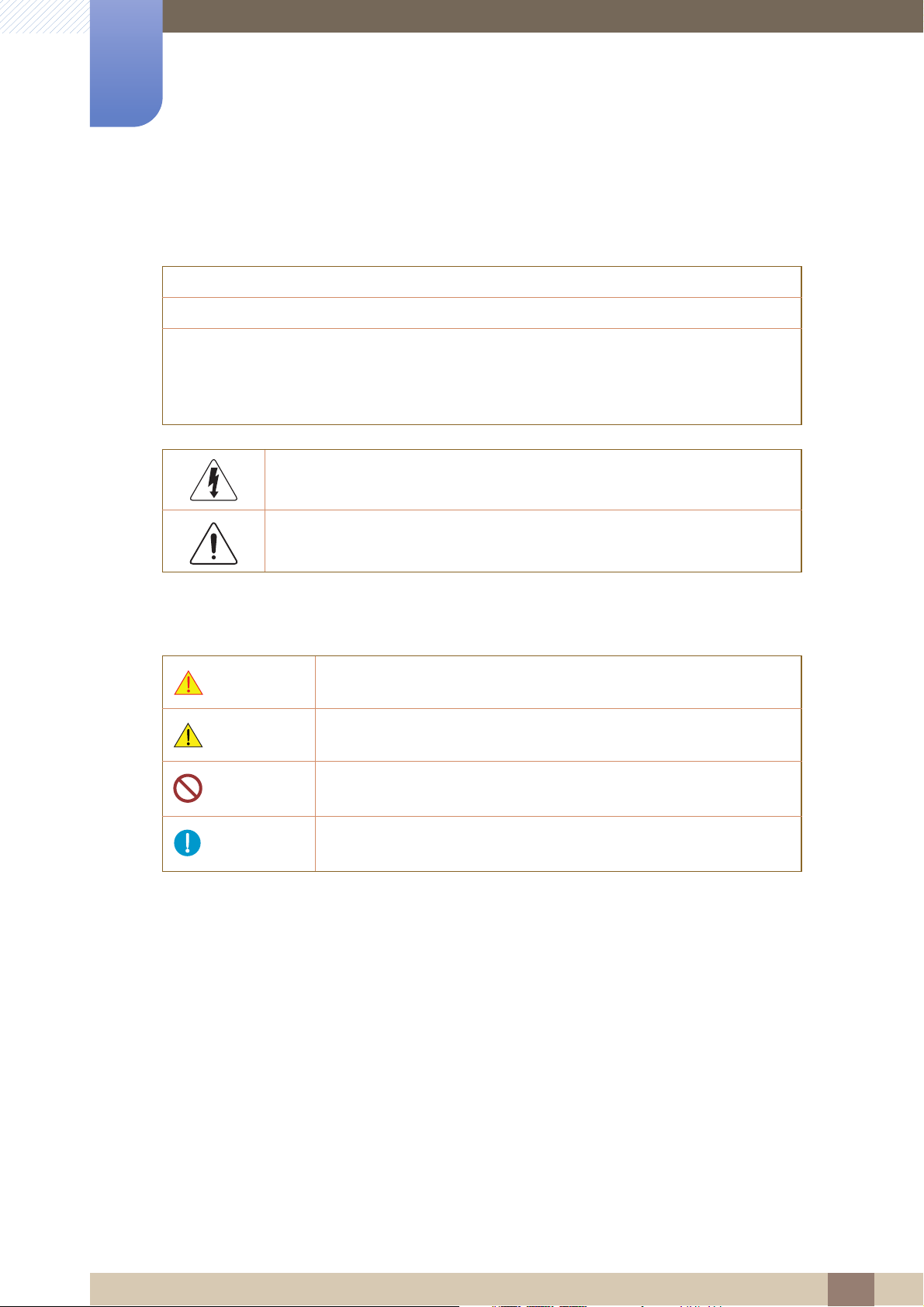
Vor Inbetriebnahme des Geräts
Sicherheitshinweise
Vorsicht : UM DAS RISIKO EINES STROMSCHLAGS ZU VERRINGERN, DÜRFEN SIE DIE
ABDECKUNG (ODER RÜCKSEITE) NICHT ÖFFNEN. ES BEFINDEN SICH IM INNEREN
KEINE TEILE, DIE VON BENUTZERN GEWARTET WERDEN KÖNNEN. ALLE
WARTUNGSARBEITEN SIND QUALIFIZIERTEM FACHPERSONAL ZU ÜBERLASSEN.
Dieses Symbol zeigt an, dass im Inneren Hochspannung vorhanden ist. Es ist
gefährlich, Teile im Inneren dieses Geräts zu berühren.
Vorsicht
STROMSCHLAGGEFAHR - NICHT ÖFFNEN
Symbole
Warnung
Vorsicht
Dieses Symbol weist darauf hin, dass diesem Produkt wichtige Informationen
zu Betrieb und Wartung beiliegen.
Eine schwere oder tödliche Verletzung kann verursacht werden, wenn
die Anweisungen nicht befolgt werden.
Verletzungen oder Sachschäden können verursacht werden, wenn die
Anweisungen nicht befolgt werden.
Mit diesem Symbol gekennzeichnete Handlungen sind verboten.
Mit diesem Symbol gekennzeichnete Anweisungen sind zu befolgen.
Vor Inbetriebnahme des Geräts
11
Page 12
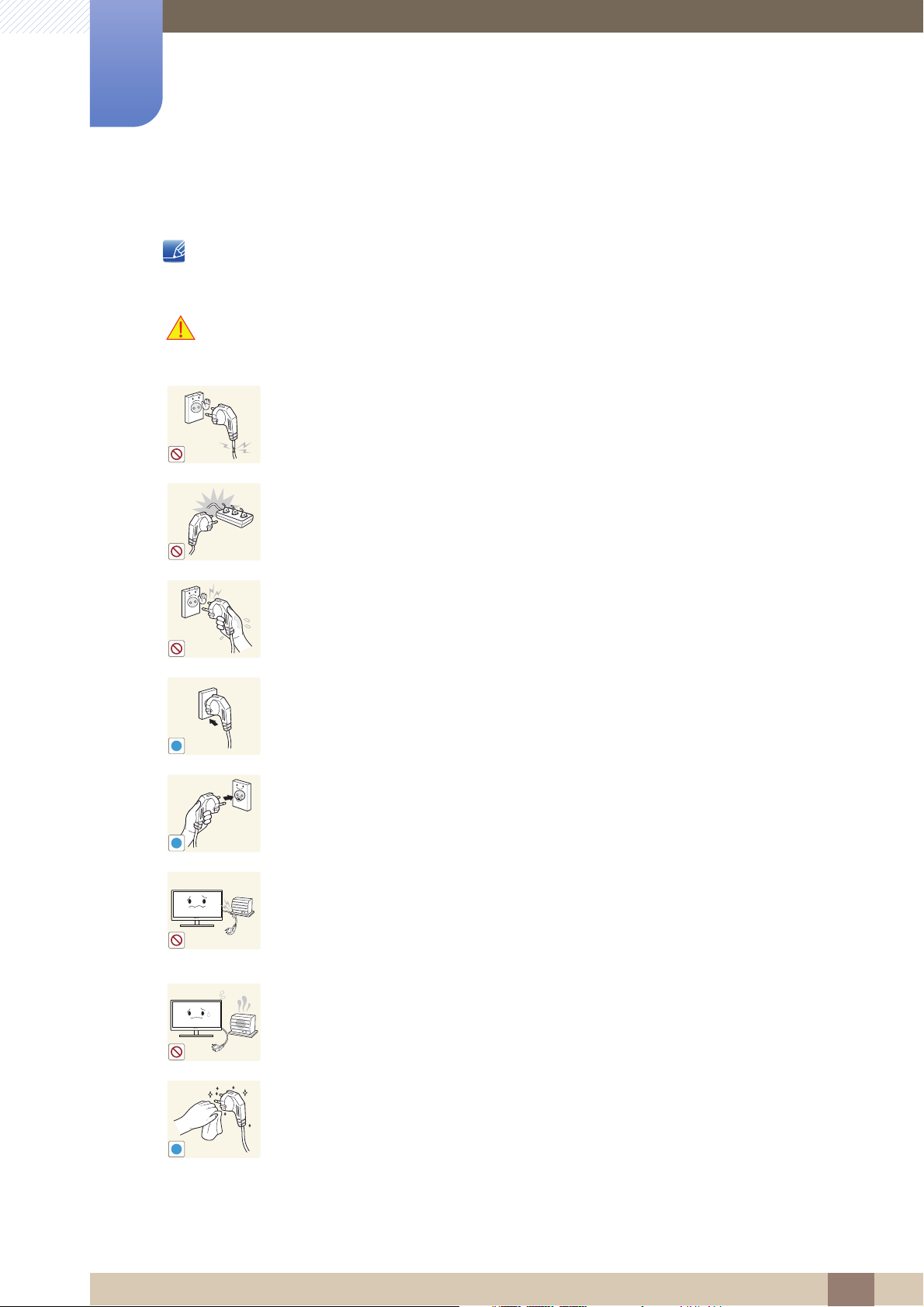
Vor Inbetriebnahme des Geräts
!
!
!
Strom und Sicherheit
Die folgenden Abbildungen dienen nur als Referenz. Reale Situationen können sich von den in den
Abbildungen gezeigten unterscheiden.
Warnung
Verwenden Sie kein(en) beschädigtes/n Netzkabel oder Stecker oder eine lose
Steckdose.
Dies kann zu einem elektrischen Schlag oder Brand führen.
Schließen Sie nicht zu viele Geräte an der gleichen Steckdose bzw. Steckerleiste
an.
Andernfalls kann die Steckdose überhitzen und einen Brand verursachen.
Berühren Sie den Netzstecker nicht mit nassen Händen.
Andernfalls kann dies zu einem elektrischen Schlag oder Brand führen.
Stecken Sie den Netzstecker ganz hinein, sodass er nicht locker sitzt.
Eine instabile Verbindung kann einen Brand verursachen.
Schließen Sie den Netzstecker an eine geerdete Steckdose an (nur isolierte
Geräte vom Typ 1).
Dies kann zu einem elektrischen Schlag oder Brand führen.
Knicken Sie das Netzkabel nicht, und ziehen Sie auch nicht mit Gewalt daran.
Belasten Sie das Netzkabel nicht mit einem schweren Gegenstand.
Ein beschädigtes Netzkabel kann einen elektrischen Schlag oder Brand
verursachen.
Stellen Sie das Gerät nicht in der Nähe von Wärmequellen auf.
Dies kann zu einem elektrischen Schlag oder Brand führen.
Entfernen Sie Fremdkörper wie Staub um die Steckerstifte und die Steckdose mit
einem trockenen Tuch.
Andernfalls kann ein Brand entstehen.
Vor Inbetriebnahme des Geräts
12
Page 13

Vor Inbetriebnahme des Geräts
!
!
!
!
Vorsicht
Ziehen Sie den Netzstecker nicht ab, während das Gerät verwendet wird.
Das Gerät könnte durch eine Überspannung beschädigt werden.
Verwenden Sie das Netzkabel nicht für andere als von Samsung gelieferte
zugelassene Produkte.
Dies kann zu einem elektrischen Schlag oder Brand führen.
Sorgen Sie dafür, dass die Steckdose, an der das Netzkabel angeschlossen ist,
gut zugänglich ist.
Installieren
Warnung
Wenn im Gerät ein Problem auftritt, ziehen Sie das Netzkabel ab, um das
Gerät vollständig stromlos zu machen.
Mit der Ein-/Aus-Taste wird die Stromzufuhr nicht völlig unterbrochen.
Fassen Sie den Stecker, wenn Sie das Netzkabel aus der Steckdose ziehen.
Dies kann zu einem elektrischen Schlag oder Brand führen.
Legen Sie auf der Oberseite des Geräts keine Kerzen, Insektenschutzmittel oder
Zigaretten ab. Stellen Sie das Gerät nicht in der Nähe von Wärmequellen auf.
Andernfalls kann ein Brand entstehen.
Vermeiden Sie die Aufstellung des Geräts in einem kleinen Raum mit schlechter
Belüftung, wie ein Bücherregal oder ein Wandschrank.
Andernfalls kann ein Brand aufgrund einer erhöhten Innentemperatur
entstehen.
Bewahren Sie die Verpackungsfolie des Geräts an einem Ort auf, der nicht für
Kinder zugänglich ist.
Kinder könnten daran ersticken.
Vor Inbetriebnahme des Geräts
13
Page 14
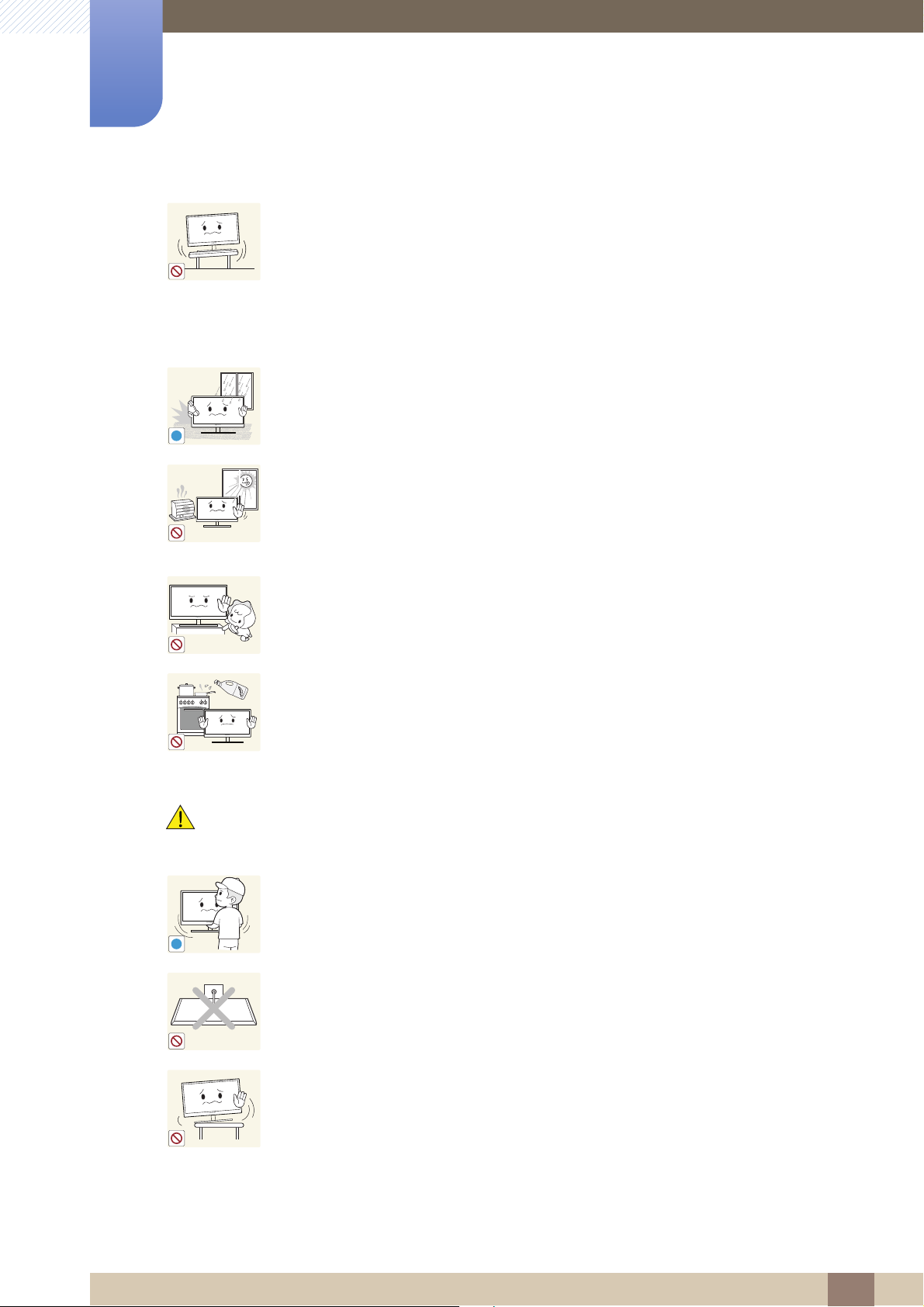
Vor Inbetriebnahme des Geräts
!
!
Stellen Sie das Gerät nicht auf eine instabile oder vibrierende Oberfläche
(unsicheres Regal, geneigte Fläche usw.).
Das Gerät könnte herunterfallen und zerbrechen oder Verletzungen
verursachen.
Wenn das Gerät an einem Ort mit besonders starker Vibration verwendet
wird, kann es beschädigt oder ein Brand verursacht werden.
Stellen Sie das Gerät nicht in einem Fahrzeug oder an einem Ort, der Staub,
Feuchtigkeit (Wasser tropft u.ä.), Öl oder Rauch ausgesetzt ist, auf.
Dies kann zu einem elektrischen Schlag oder Brand führen.
Setzen Sie das Gerät nicht direkter Sonneneinstrahlung, Hitze oder einem heißen
Gegenstand wie einem Herd aus.
Vorsicht
Andernfalls kann die Gerätelebensdauer verringert oder ein Feuer verursacht
werden.
Stellen Sie das Gerät außerhalb der Reichweite von kleinen Kindern auf.
Das Gerät könnte herunterfallen und Kinder verletzen.
Speiseöl (z. B. Sojaöl) kann das Gerät beschädigen oder deformieren. Halten Sie
das Gerät von Ölverschmutzung fern.
Und montieren oder verwenden Sie das Gerät nicht in der Küche oder in der
Nähe des Küchenherdes.
Achten Sie darauf, das Gerät beim Transport nicht fallen zu lassen.
Andernfalls kann es zu Betriebsstörungen oder zu Verletzungen kommen.
Legen Sie das Gerät nicht auf seiner Vorderseite ab.
Der Bildschirm könnte dadurch beschädigt werden.
Stellen Sie bei der Aufstellung des Geräts in einem Schrank oder Regal sicher,
dass die Unterkante der Vorderseite des Geräts nicht herausragt.
Das Gerät könnte herunterfallen und zerbrechen oder Verletzungen
verursachen.
Stellen Sie das Gerät nur in Schränke oder Regale geeigneter Größe.
Vor Inbetriebnahme des Geräts
14
Page 15
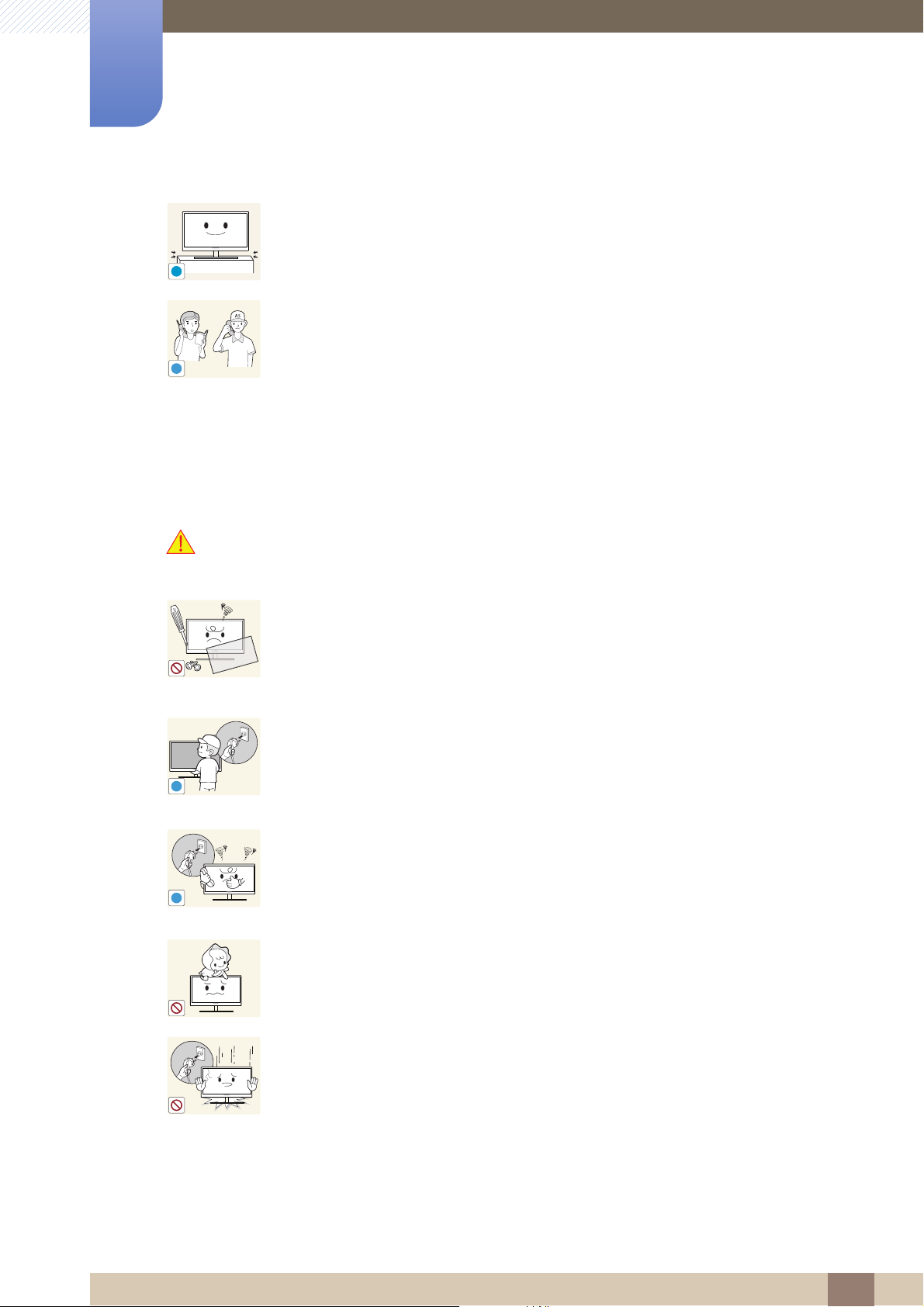
Vor Inbetriebnahme des Geräts
!
SAMSUNG
!
!
!
Setzen Sie das Gerät vorsichtig ab.
Das Gerät könnte herunterfallen und zerbrechen oder Verletzungen
verursachen.
Wenn Sie das Gerät an einem ungewöhnlichen Ort (ein Ort mit viel Feinstaub,
chemischen Substanzen, extremen Temperaturen oder hoher Feuchtigkeit oder
an einem Ort, an dem das Gerät ständig für einen längeren Zeitraum in Betrieb
sein soll) aufstellen, kann dies seine Leistung erheblich beeinträchtigen.
Wenden Sie sich unbedingt an das Samsung Kundenservicecenter, bevor
Sie das Gerät an einem solchen Ort aufstellen.
Betrieb
Warnung
Das Gerät steht unter Hochspannung. Versuchen Sie nicht, das Gerät selbst zu
zerlegen, zu reparieren oder zu modifizieren.
Dies kann zu einem elektrischen Schlag oder Brand führen.
Wenden Sie sich zur Reparatur an das Samsung Kundenservicecenter.
Lösen Sie alle Kabel einschließlich des Netzkabels vom Gerät, bevor Sie es
transportieren.
Andernfalls kann das Netzkabel beschädigt und ein Brand oder Stromschlag
hervorgerufen werden.
Wenn das Gerät ein seltsames Geräusch, Brandgeruch oder Rauch von sich gibt,
ziehen Sie sofort das Netzkabel ab, und wenden Sie sich an das Samsung
Kundenservicecenter.
Dies kann zu einem elektrischen Schlag oder Brand führen.
Lassen Sie Kinder nicht mit dem Gerät spielen.
Das Gerät könnte herunterfallen, und Ihr Kind könnte sich verletzen.
Wenn das Gerät herunterfällt oder außen beschädigt ist, schalten Sie es aus,
ziehen Sie das Netzkabel ab, und wenden Sie sich an das Samsung
Kundenservicecenter.
Andernfalls kann dies zu einem elektrischen Schlag oder Brand führen.
Vor Inbetriebnahme des Geräts
15
Page 16
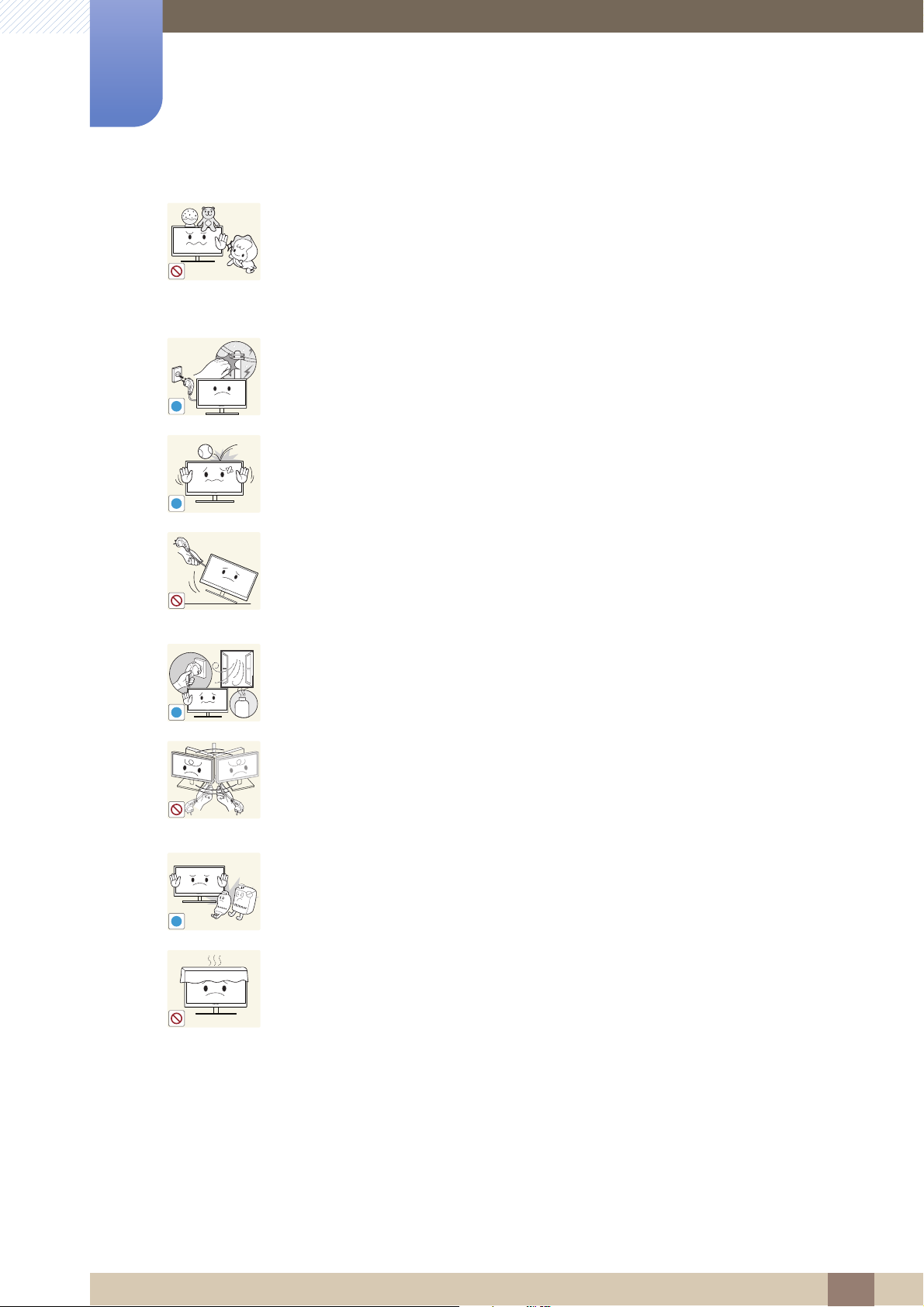
Vor Inbetriebnahme des Geräts
!
!
!
GAS
!
Legen Sie keine schweren Gegenstände, Spielzeug oder Süßigkeiten auf die
Oberseite des Geräts.
Das Gerät oder schwere Gegenstände könnten herunter fallen, wenn Kinder
nach dem Spielzeug oder den Süßigkeiten greifen, was zu schweren
Verletzungen führen könnte.
Schalten Sie das Gerät bei Sturm oder Gewitter aus, und ziehen Sie das
Netzkabel ab.
Dies kann zu einem elektrischen Schlag oder Brand führen.
Lassen Sie auf das Gerät keine Gegenstände fallen, und schlagen Sie auch nicht
dagegen.
Dies kann zu einem elektrischen Schlag oder Brand führen.
Bewegen Sie das Gerät nicht, indem Sie am Netzkabel oder an einem anderen
Kabel ziehen.
Andernfalls kann das Netzkabel oder das Gerät beschädigt und ein Brand
oder Stromschlag hervorgerufen werden.
Berühren Sie das Gerät oder den Netzstecker nicht, wenn Gas austritt. Lüften Sie
den Raum sofort.
Funken können eine Explosion oder einen Brand verursachen.
Heben oder bewegen Sie das Gerät nicht, indem Sie am Netzkabel oder an
einem anderen Kabel ziehen.
Andernfalls kann das Netzkabel oder das Gerät beschädigt und ein Brand
oder Stromschlag hervorgerufen werden.
Verwenden Sie kein brennbares Spray und keine brennbare Substanz in der
Nähe des Geräts, und bewahren Sie diese auch nicht in der Nähe auf.
Dies kann zu einer Explosion oder zu einem Brand führen.
Stellen Sie sicher, dass die Lüftungsöffnungen nicht durch Tischdecken oder
Vorhänge blockiert sind.
Andernfalls kann ein Brand aufgrund einer erhöhten Innentemperatur
entstehen.
Vor Inbetriebnahme des Geräts
16
Page 17
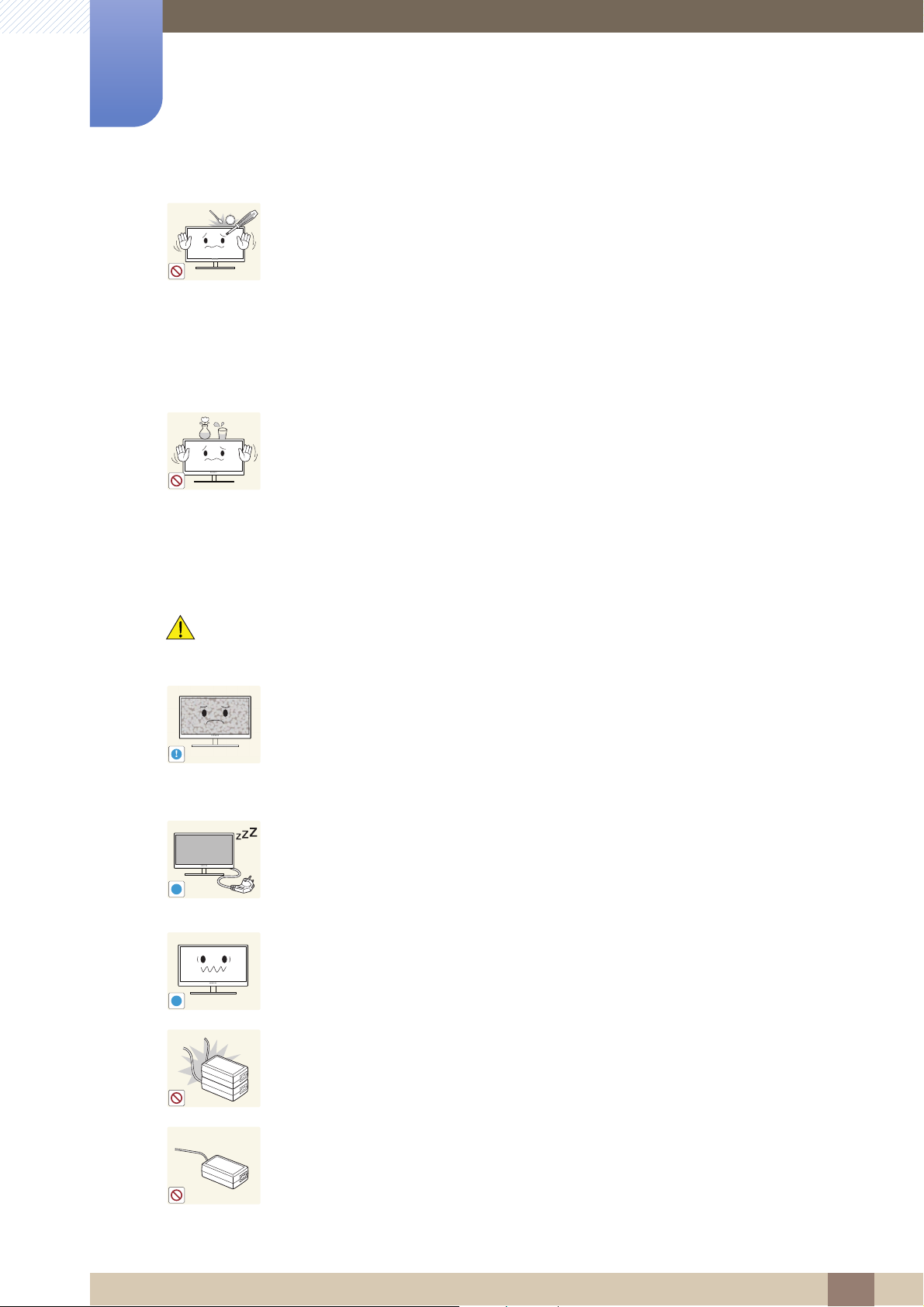
Vor Inbetriebnahme des Geräts
100
!
-_-
!
!
Stecken Sie keine metallischen Gegenstände (Schrauben, Münze, Haarnadeln
usw.) oder brennbaren Objekte (Papier, Streichhölzer usw.) in die
Lüftungsöffnungen oder Anschlüsse des Geräts.
Wenn in das Gerät Wasser oder Fremdsubstanzen eindringen, schalten Sie
es aus, ziehen Sie das Netzkabel ab, und wenden Sie sich an das Samsung
Kundenservicecenter.
Andernfalls kann es zu Betriebsstörungen, einem elektrischen Schlag oder
Brand kommen.
Stellen Sie keine mit Flüssigkeit gefüllten Gegenstände (Vasen, Töpfe, Flaschen
usw.) oder metallischen Gegenstände auf das Gerät.
Wenn in das Gerät Wasser oder Fremdsubstanzen eindringen, schalten Sie
es aus, ziehen Sie das Netzkabel ab, und wenden Sie sich an das Samsung
Kundenservicecenter.
Vorsicht
Andernfalls kann es zu Betriebsstörungen, einem elektrischen Schlag oder
Brand kommen.
Das Anzeigen von Standbildern auf dem Bildschirm über einen längeren Zeitraum
kann zum Einbrennen von Nachbildern oder Pixelfehlern führen.
Wenn Sie das Gerät über einen längeren Zeitraum nicht verwenden,
aktivieren Sie den Energiesparmodus oder einen BewegtbildBildschirmschoner.
Ziehen Sie das Netzkabel aus der Steckdose, wenn Sie das Gerät für einen
längeren Zeitraum (Urlaub usw.) nicht verwenden.
Andernfalls kann es durch angesammelten Staub, Überhitzung, elektrischen
Schlag oder Leckstrom zu einem Brand kommen.
Verwenden Sie das Gerät mit der empfohlenen Auflösung und Frequenz.
Ihr Sehvermögen könnte sich sonst verschlechtern.
Stapeln Sie Netzteile nicht.
Andernfalls kann ein Brand entstehen.
Entfernen Sie den Plastikbeutel vom Netzteil, bevor Sie es verwenden.
Andernfalls kann ein Brand entstehen.
Vor Inbetriebnahme des Geräts
17
Page 18
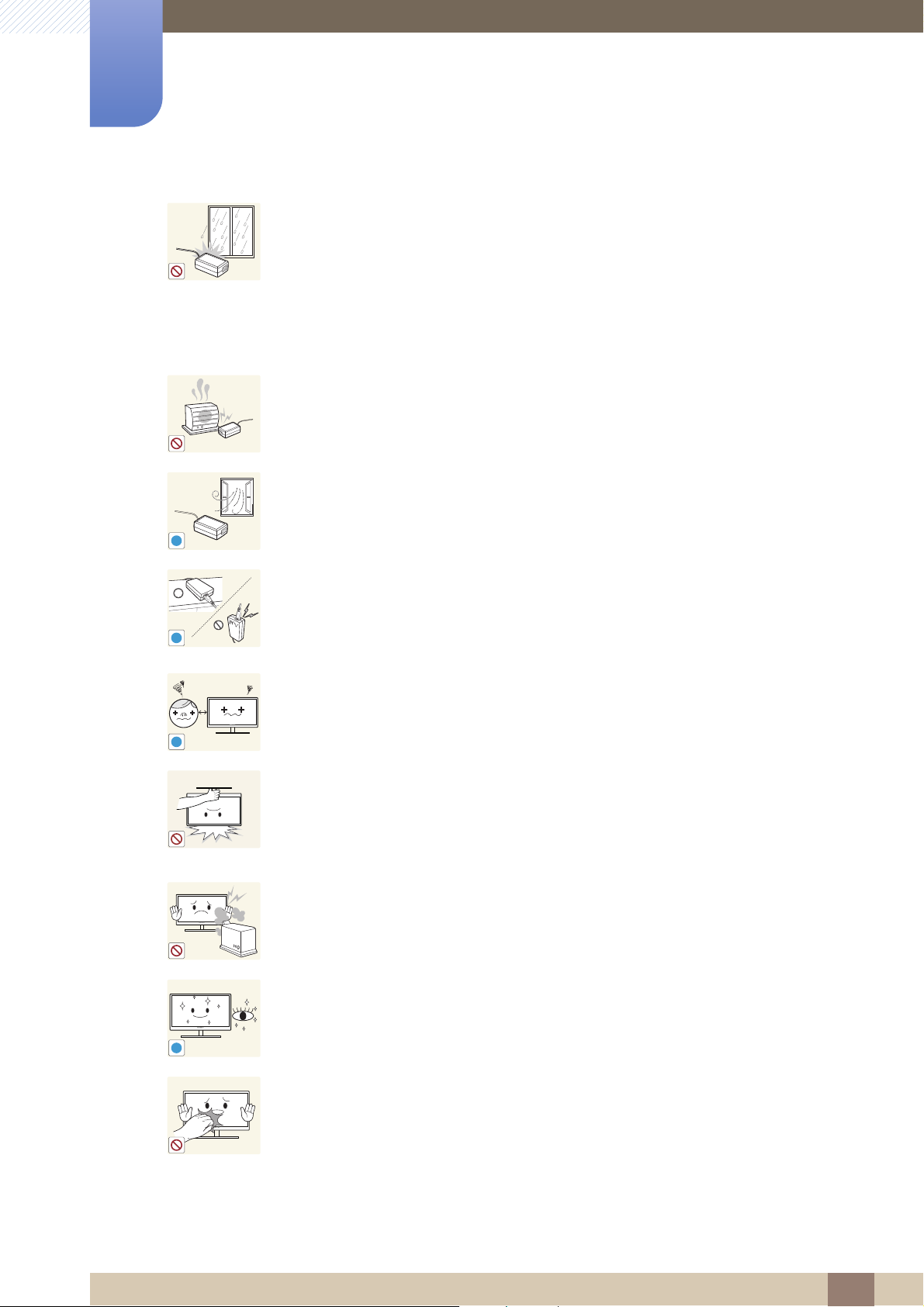
Vor Inbetriebnahme des Geräts
!
!
!
!
Schützen Sie das Netzteil vor Wasser oder Feuchtigkeit.
Dies kann zu einem elektrischen Schlag oder Brand führen.
Vermeiden Sie die Verwendung des Geräts im Freien, wo es Regen oder
Schnee ausgesetzt sein könnte.
Achten Sie darauf, das Netzteil nicht mit Wasser in Kontakt zu bringen, wenn
Sie den Boden wischen.
Stellen Sie das Netzteil nicht in die Nähe eines Heizgeräts.
Andernfalls kann ein Brand entstehen.
Bewahren Sie das Netzteil in einem gut belüfteten Raum auf.
Wenn Sie das Ladegerät so ablegen, dass es mit der Schnur nach oben hängt,
könnten Wasser oder andere Fremdkörper in den Adapter eindringen und so eine
Fehlfunktion verursachen.
Legen Sie daher das Ladegerät immer flach auf einen Tisch oder auf den Boden.
Wenn Sie über einen längeren Zeitraum aus zu geringer Entfernung auf den
Bildschirm schauen, kann dies zu einer Verschlechterung Ihres Sehvermögens
führen.
Stellen Sie den Bildschirm nicht auf den Kopf. Transportieren Sie ihn nicht, indem
Sie ihn am Ständer halten.
Das Gerät könnte herunterfallen und zerbrechen oder Verletzungen
verursachen.
Verwenden Sie keine Luftbefeuchter oder Öfen in der Nähe des Geräts.
Dies kann zu einem elektrischen Schlag oder Brand führen.
Gönnen Sie Ihren Augen pro 1 Stunde Geräteverwendung eine Pause von 5
Minuten.
Die Augen werden weniger ermüdet.
Berühren Sie nicht den Bildschirm, wenn das Gerät längere Zeit eingeschaltet
war, weil es heiß wird.
Vor Inbetriebnahme des Geräts
18
Page 19
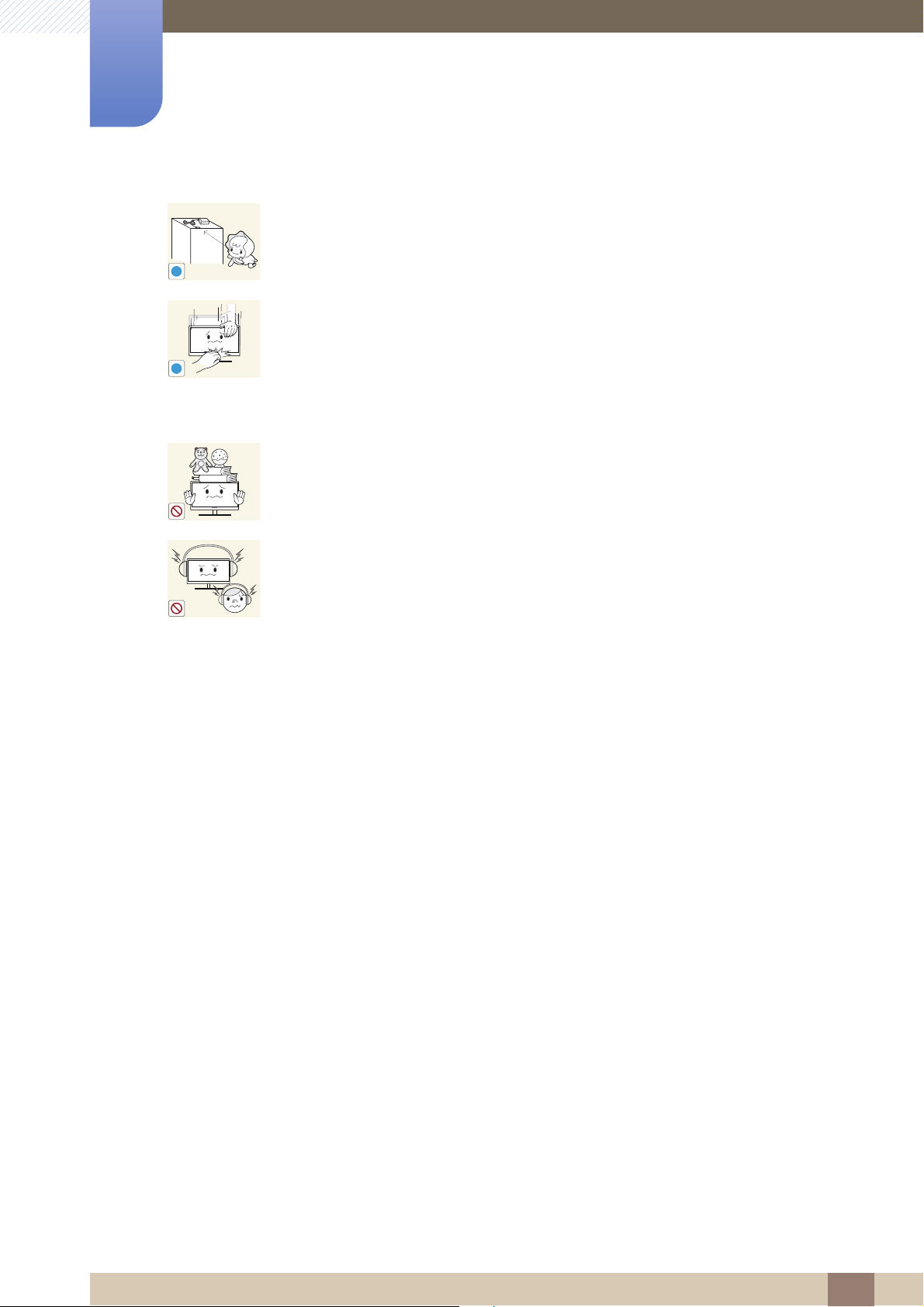
Vor Inbetriebnahme des Geräts
!
!
Bewahren Sie die kleinen mit dem Gerät verwendeten Zubehörteile außerhalb der
Reichweite von Kindern auf.
Seien Sie beim Einstellen des Gerätewinkels oder der Ständerhöhe vorsichtig.
Andernfalls könnten Finger oder Hände von Kindern stecken bleiben und
verletzt werden.
Wenn Sie das Gerät übermäßig kippen, kann es herunterfallen und
Verletzungen verursachen.
Stellen Sie keine schweren Gegenstände auf das Gerät.
Betriebsstörungen oder Verletzungen können die Folge sein.
Stellen Sie keine zu große Lautstärke ein, wenn Sie Kopfhörer oder Ohrstecker
benutzen.
Zu große Lautstärke kann zu Gehörschädigungen führen.
Vor Inbetriebnahme des Geräts
19
Page 20
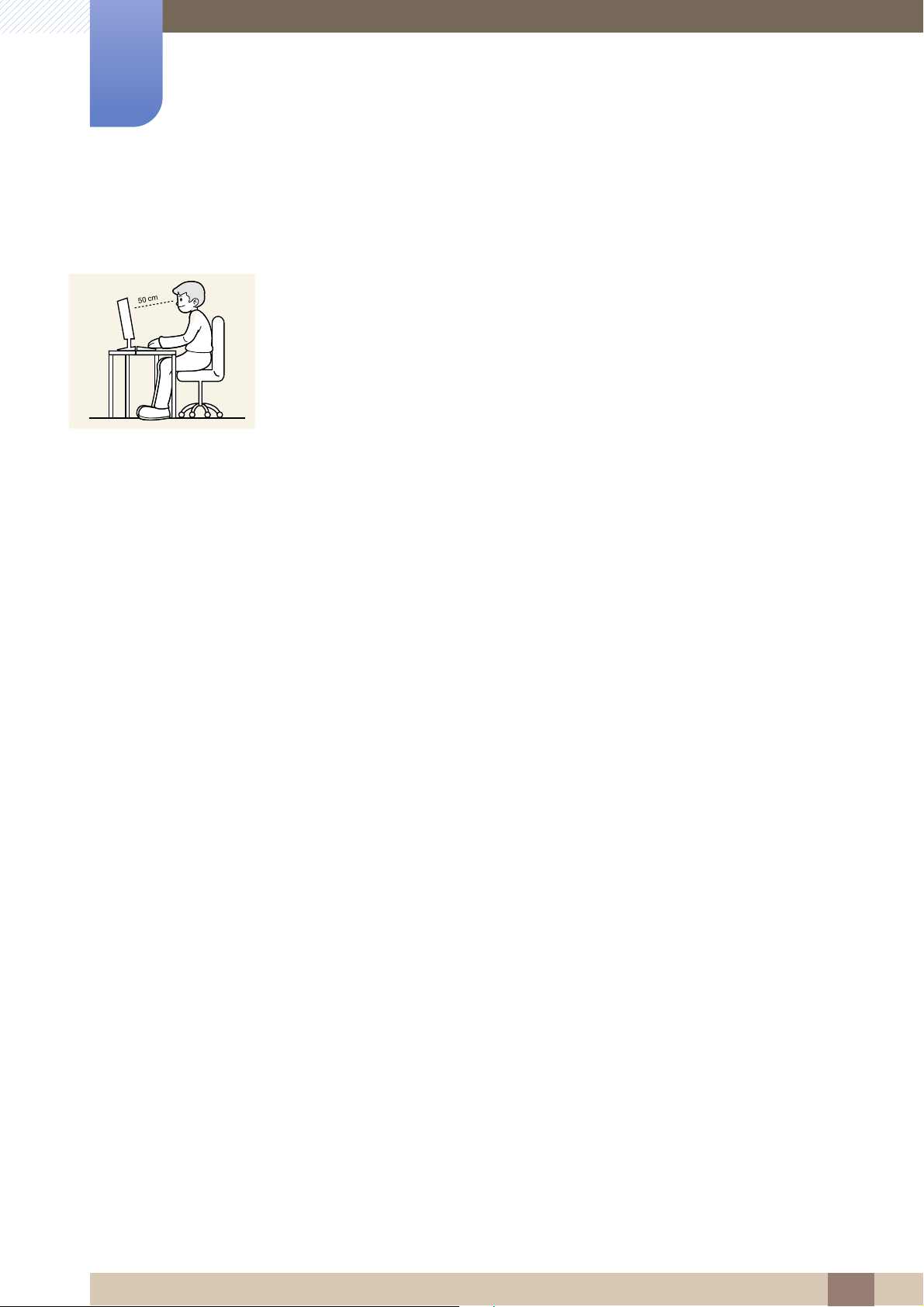
Vor Inbetriebnahme des Geräts
Richtige Haltung für die Verwendung des Geräts
Verwenden Sie das Gerät in der richtigen Haltung wie folgt:
Sitzen Sie aufrecht, mit geradem Rücken.
Lassen Sie einen Abstand von 45 bis 50 cm zwischen Auge und Bildschirm, und
blicken Sie leicht nach unten auf den Bildschirm.
Die Augen sollen direkt vor dem Bildschirm sein.
Passen Sie den Winkel so an, dass sich auf dem Bildschirm kein Licht reflektiert.
Halten Sie Ihre Unterarme senkrecht zu Ihren Oberarmen und auf einer Ebene mit
dem Handrücken.
Halten Sie die Ellenbogen ungefähr in einem rechten Winkel.
Stellen Sie die Höhe des Gerät so ein, dass Sie Ihre Knie mindestens 90˚ beugen
können, die Fersen auf dem Boden aufliegen und Ihre Arme niedriger als Ihr Herz
positioniert sind.
Vor Inbetriebnahme des Geräts
20
Page 21
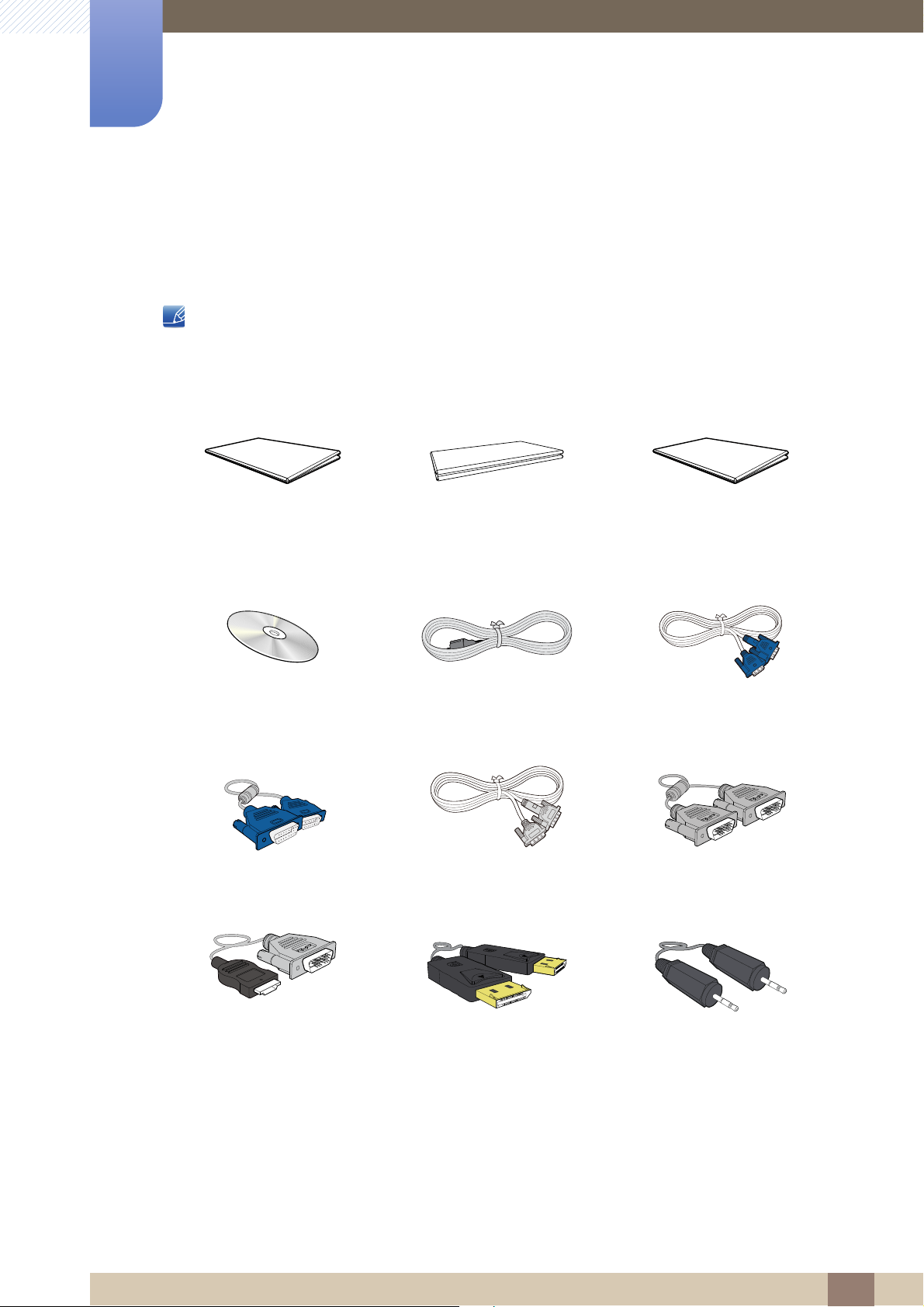
Vorbereitung
1
1.1 Überprüfen des Lieferumfangs
1.1.1 Überprüfen des Lieferumfangs
Kontaktieren Sie den Händler, bei dem Sie das Produkt gekauft haben, wenn etwas fehlt.
Das Aussehen der tatsächlichen Komponenten kann von den Abbildungen abweichen.
Komponenten
Kurzanleitung zur Konfiguration
Benutzerhandbuch
(Zubehör)
D-Sub-Kabel
(Zubehör)
Garantiekarte (nicht überall
verfügbar)
Netzkabel
DVI-Kabel
(Zubehör)
Erklärungen zur Einhaltung
gesetzlicher Vorschriften
(Zubehör)
D-Sub-Kabel
(Zubehör)
DVI-Kabel
(Zubehör)
HDMI/DVI-Kabel
(Zubehör)
DP-Kabel
(Zubehör)
Stereokabel
Für Modelle S**E450M*
(Zubehör)
1 Vorbereitung
21
Page 22
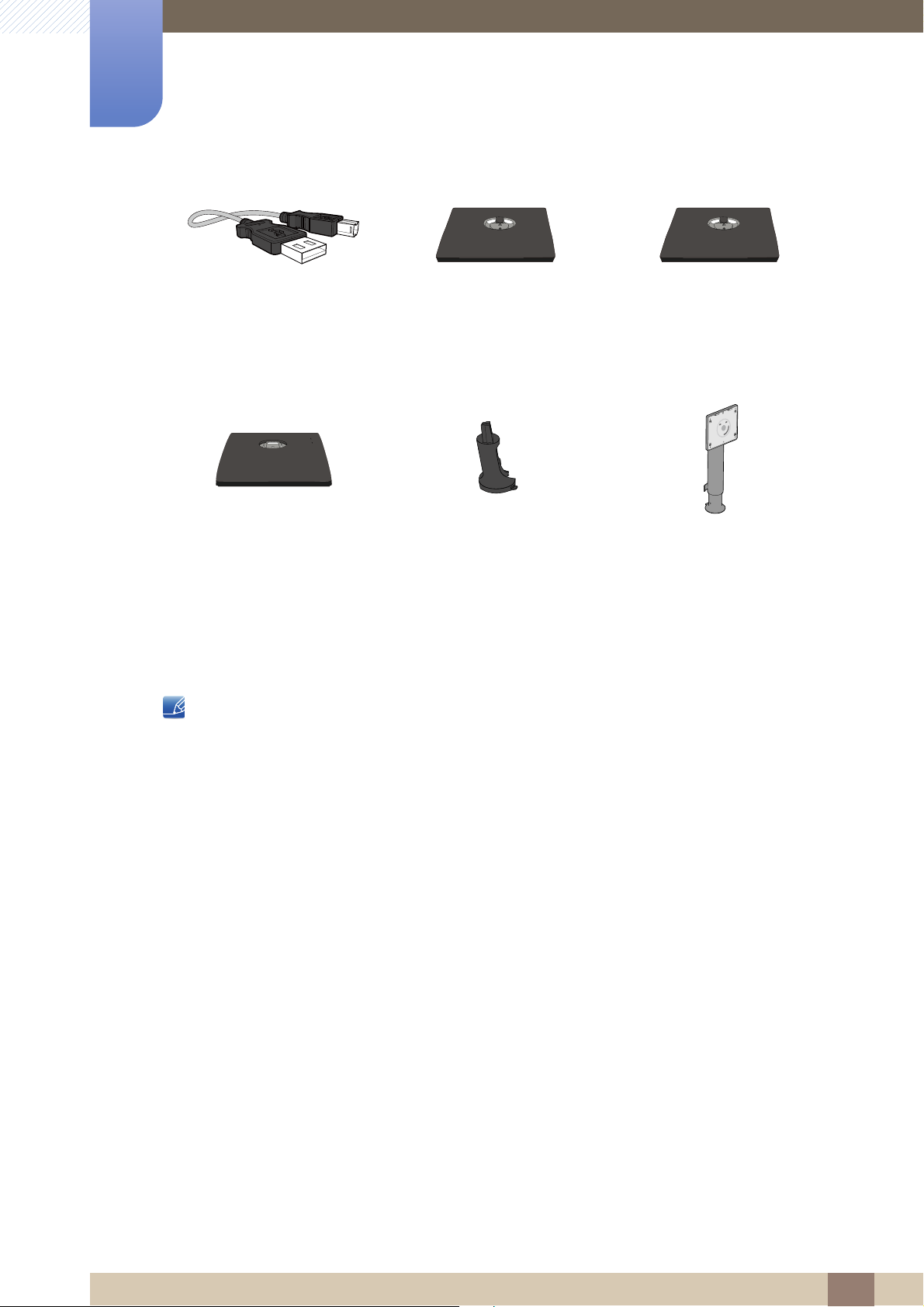
1
Vorbereitung
USB-Kabel
(Zubehör)
Sockel
Für Modell der Serie SE450
(Gilt für Monitormodelle mit
Standfuß, in den der USB-
Anschluss integriert ist.)
(Zubehör)
Der Inhalt der Lieferkiste kann sich je nach Standort unterscheiden.
Für Modell der Serie SE200
Sockelverbindungsstück
Für Modell der Serie SE200
Sockel
(Zubehör)
(Zubehör)
Sockel
Für Modell der Serie SE450,
Für Modell der Serie SE650
(Zubehör)
Sockelverbindungsstück
Für Modell der Serie SE450,
Für Modell der Serie SE650
(Zubehör)
1 Vorbereitung
22
Page 23
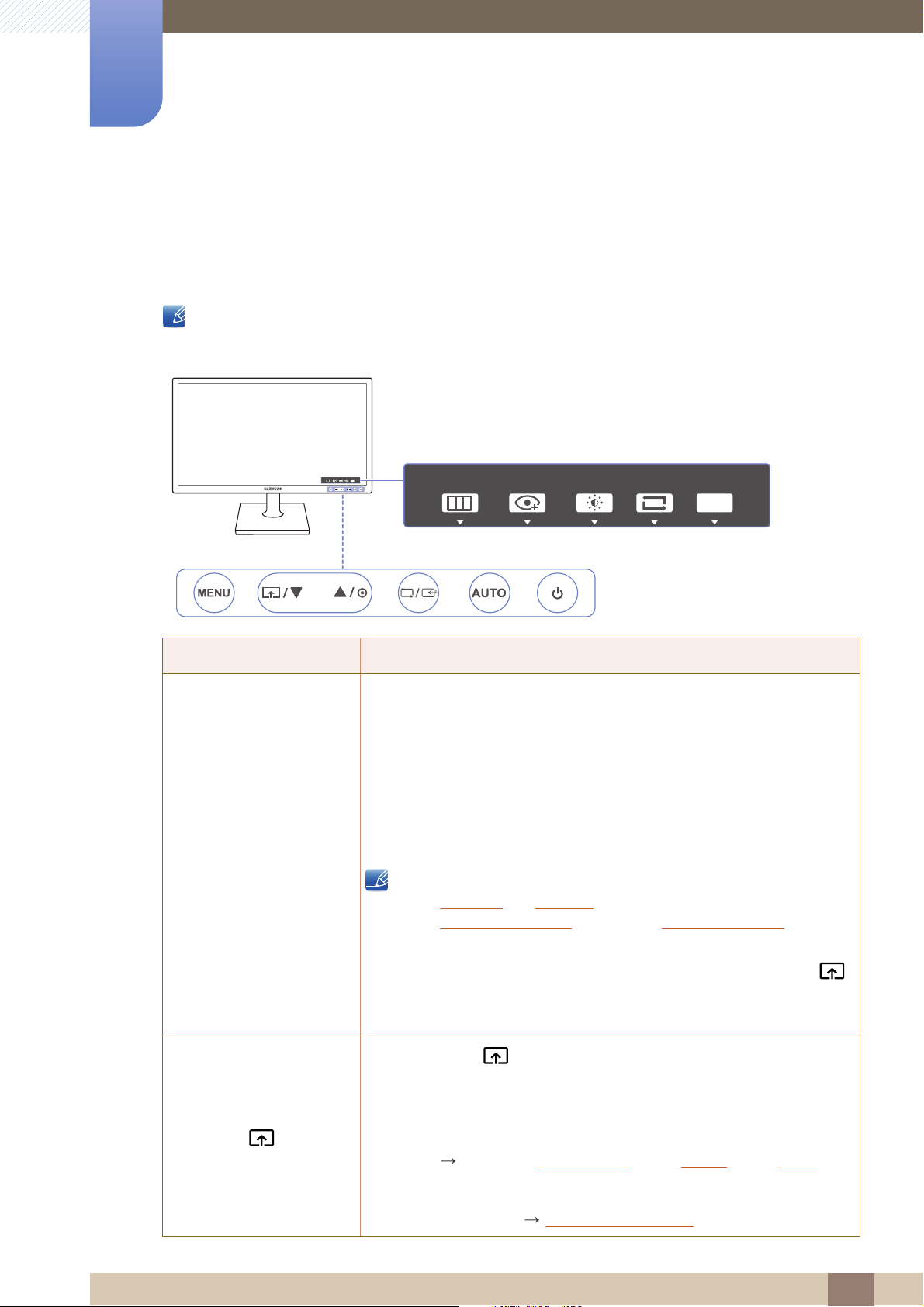
Vorbereitung
Tastenhilfe
EYE
SAVERMENU SOURCE
AUTO
EYE
SAVERMENU SOURCE
AUTO
MENU
M
MENU
SAMSUNG
MAGIC
SAMSUNG
MAGIC
1
1.2 Bauteile
1.2.1 Tasten auf Vorderseite (Serie SE200)
Die Farbe und Form von Teilen können sich von diesen Darstellungen unterscheiden. Unangekündigte
Änderungen der technischen Daten des Geräts zum Zweck der Qualitätssteigerung sind vorbehalten.
Symbole Beschreibung
Öffnen oder Schließen des On Screen-Display (OSD)-Menüs oder
Rückkehr zum letzten Menü.
OSD-Sperre: Beibehalten der aktuellen Einstellungen oder Sperren
der OSD-Steuerung, um unbeabsichtigte Änderungen an den
Einstellungen zu verhindern. Aktivieren: Drücken Sie zum Sperren der
OSD-Steuerung 10 Sekunden lang die Taste [ ]. Deaktivieren:
Drücken Sie zum Freigeben der gesperrten OSD-Steuerung 10
Sekunden lang die Taste [ ].
Wenn das Bildschirmmenü gesperrt ist,
Helligkeit und Kontrast können angepasst werden.
Augenschonmodus
ist verfügbar. INFORMATIONEN lassen
sich anzeigen.
Die Funktion Augenschonmodus kann durch Drücken der [ ]-
Taste verwendet werden. (Die Augenschonmodus ist auch
verfügbar, wenn die OSD-Steuerung gesperrt ist.)
Drücken Sie die [ ]-Taste, um den Augenschonmodus zu aktivieren
oder zu deaktivieren.
ENU
Die folgenden Elemente sind nicht verfügbar, wenn die Funktion
Augenschonmodus verfügbar ist.
BILD Helligkeit, Spielemodus, Bright, Angle
FARBE
SETUP & RESET Smarter Öko-Sparm.
1 Vorbereitung
23
Page 24
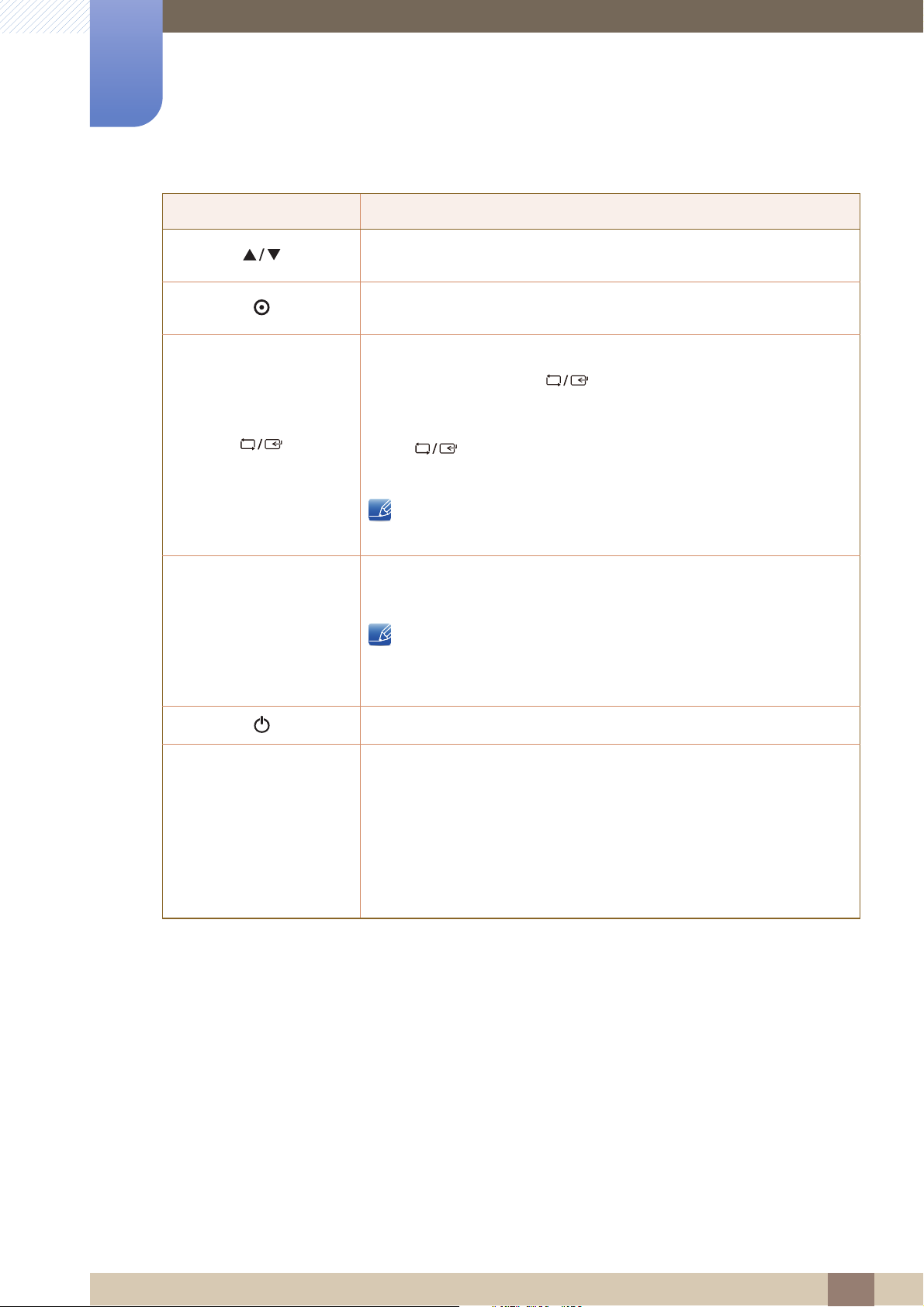
1
AUTO
AUTO
Vorbereitung
Symbole Beschreibung
Navigieren zum oberen oder unteren Menü oder Ändern des Wertes
einer Option im OSD-Menü.
Stellen Sie mit dieser Taste Helligkeit, Kontrast und Schärfe des
Bildschirms ein.
Bestätigen einer Menüauswahl.
Durch Drücken der Taste [ ] können Sie die Eingangsquelle
(Analog/DVI) ändern, wenn das OSD-Menü nicht angezeigt wird. Wenn
Sie das Gerät einschalten oder die Eingangsquelle durch Drücken der
Taste [ ] ändern, wird auf dem Bildschirm oben links die aktuelle
Eingangsquelle angezeigt.
Diese Funktion ist für Geräte nur mit einer Analogschnittstelle nicht
verfügbar.
Tastenhilfe
Drücken Sie die Taste [ ], um die Bildschirmeinstellung automatisch
durchzuführen.
Wenn Sie die Auflösung unter „Eigenschaften von Anzeige“
ändern, wird die Funktion Autom. Einstellung aktiviert.
Diese Funktion ist nur im Analog-Modus verfügbar.
Ein- bzw. Ausschalten des Bildschirms.
Beim Drücken einer Steuerungstaste am Gerät wird vor dem Öffnen des
Bildschirmmenüs die Tastenhilfe angezeigt. (Diese Erläuterungen zeigen
die Funktion der gedrückten Taste an.)
Drücken Sie die entsprechende Taste erneut, um das Bildschirmmenü zu
öffnen, wenn die Hilfe angezeigt wird.
Die Tastenhilfe kann je nach Funktion oder Gerätemodell unterschiedlich
sein. Entsprechende Informationen finden Sie im jeweiligen Handbuch.
1 Vorbereitung
24
Page 25
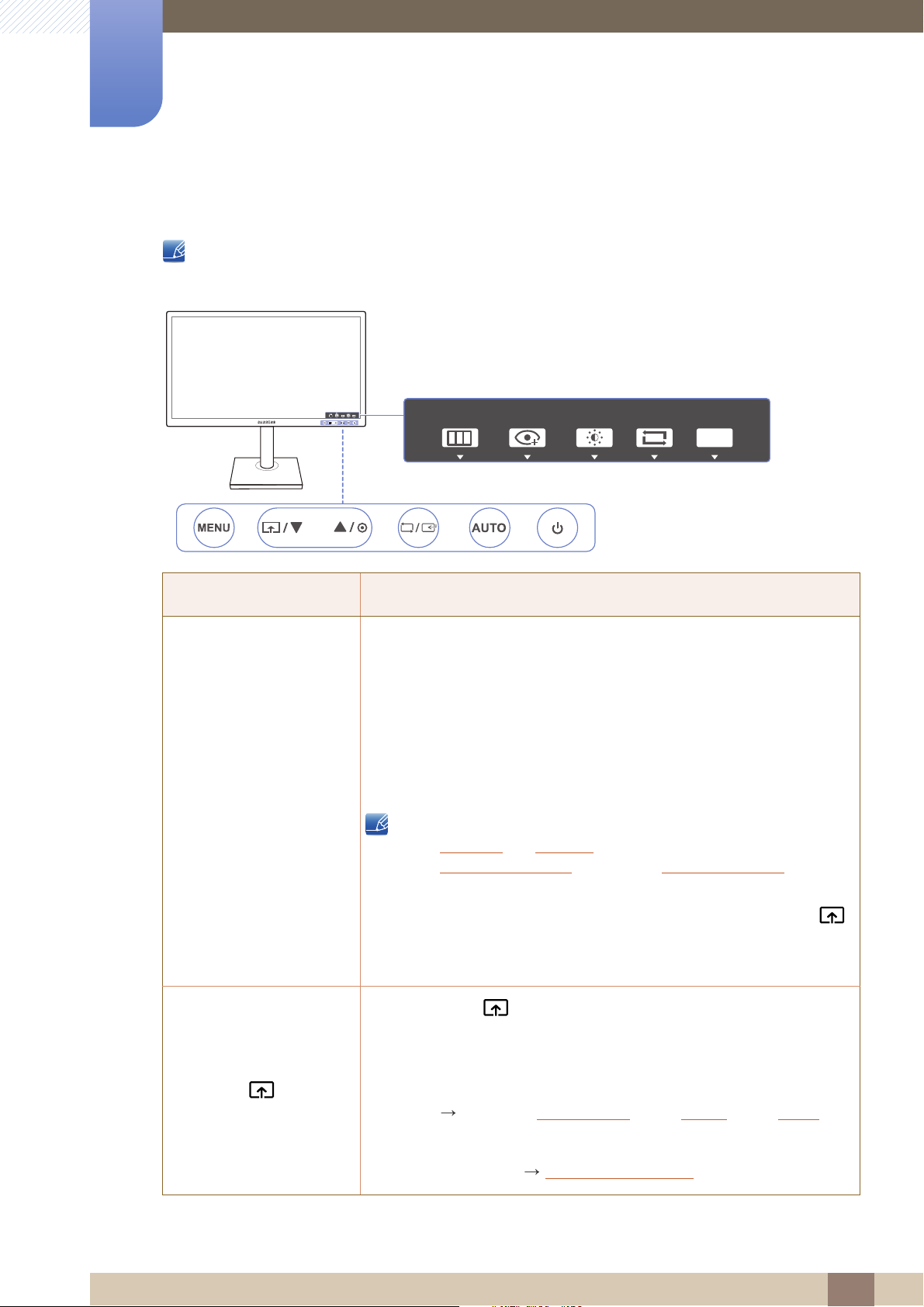
1
Tastenhilfe
EYE
SAVERMENU SOURCE
AUTO
MENU
M
MENU
SAMSUNG
MAGIC
SAMSUNG
MAGIC
Vorbereitung
1.2.2 Tasten auf Vorderseite (S**E450B*, S**E650B*)
Die Farbe und Form von Teilen können sich von diesen Darstellungen unterscheiden. Unangekündigte
Änderungen der technischen Daten des Geräts zum Zweck der Qualitätssteigerung sind vorbehalten.
Symbole Beschreibung
Öffnen oder Schließen des On Screen-Display (OSD)-Menüs oder
Rückkehr zum letzten Menü.
OSD-Sperre: Beibehalten der aktuellen Einstellungen oder Sperren
der OSD-Steuerung, um unbeabsichtigte Änderungen an den
Einstellungen zu verhindern. Aktivieren: Drücken Sie zum Sperren der
OSD-Steuerung 10 Sekunden lang die Taste [ ]. Deaktivieren:
Drücken Sie zum Freigeben der gesperrten OSD-Steuerung 10
Sekunden lang die Taste [ ].
Wenn das Bildschirmmenü gesperrt ist,
Helligkeit und Kontrast können angepasst werden.
Augenschonmodus
sich anzeigen.
Die Funktion Augenschonmodus kann durch Drücken der [ ]-
Taste verwendet werden. (Die Augenschonmodus ist auch
verfügbar, wenn die OSD-Steuerung gesperrt ist.)
ist verfügbar. INFORMATIONEN lassen
Drücken Sie die [ ]-Taste, um den Augenschonmodus zu aktivieren
oder zu deaktivieren.
ENU
Die folgenden Elemente sind nicht verfügbar, wenn die Funktion
Augenschonmodus verfügbar ist.
BILD Helligkeit, Spielemodus, Bright, Angle
FARBE
SETUP & RESET Smarter Öko-Sparm.
1 Vorbereitung
25
Page 26
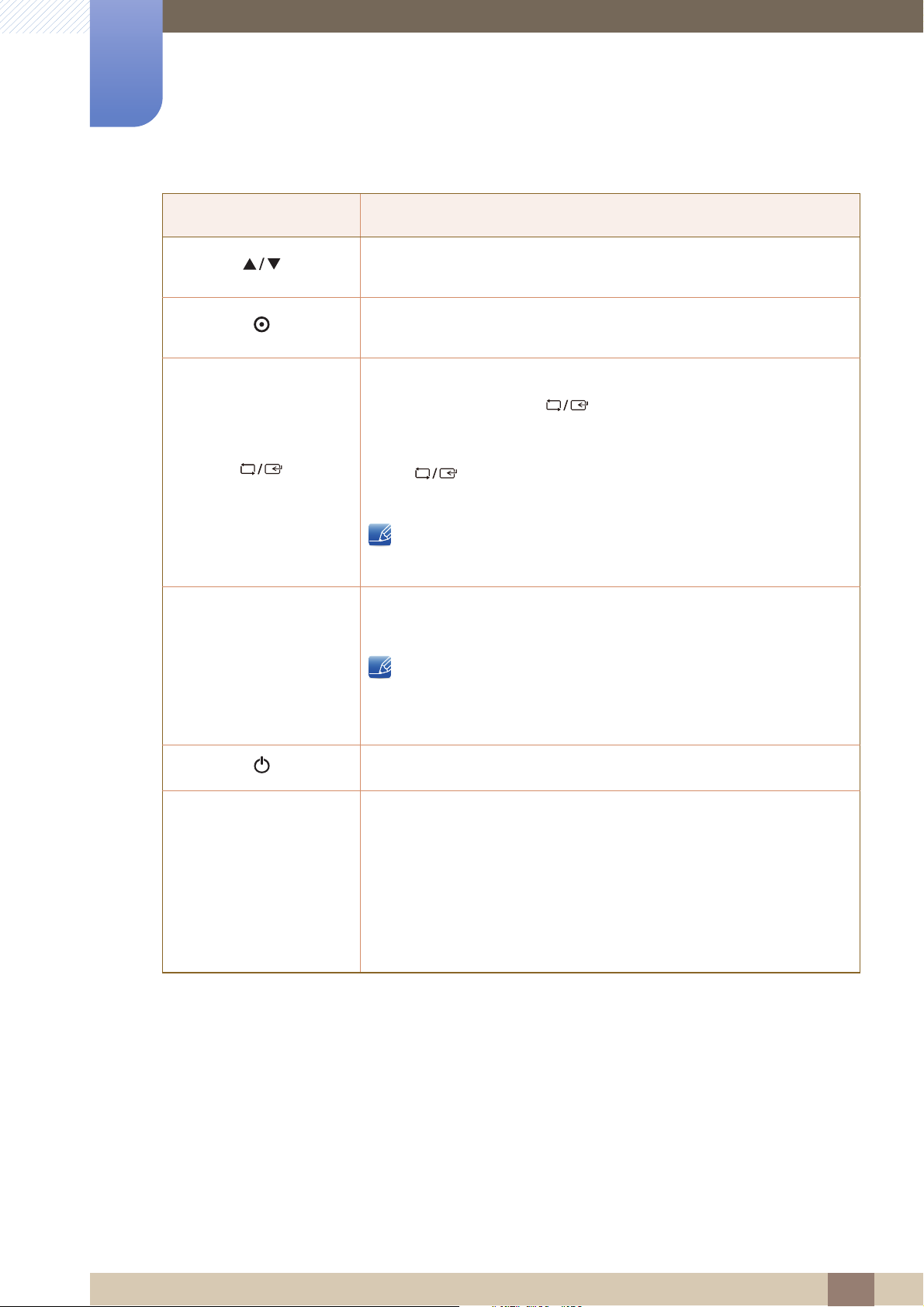
1
AUTO
AUTO
Vorbereitung
Symbole Beschreibung
Navigieren zum oberen oder unteren Menü oder Ändern des Wertes
einer Option im OSD-Menü.
Stellen Sie mit dieser Taste Helligkeit, Kontrast und Schärfe des
Bildschirms ein.
Bestätigen einer Menüauswahl.
Durch Drücken der Taste [ ] können Sie die Eingangsquelle
(Analog/DVI) ändern, wenn das OSD-Menü nicht angezeigt wird. Wenn
Sie das Gerät einschalten oder die Eingangsquelle durch Drücken der
Taste [ ] ändern, wird auf dem Bildschirm oben links die aktuelle
Eingangsquelle angezeigt.
Diese Funktion ist für Geräte nur mit einer Analogschnittstelle nicht
verfügbar.
Tastenhilfe
Drücken Sie die Taste [ ], um die Bildschirmeinstellung automatisch
durchzuführen.
Wenn Sie die Auflösung unter „Eigenschaften von Anzeige“
ändern, wird die Funktion Autom. Einstellung aktiviert.
Diese Funktion ist nur im Analog-Modus verfügbar.
Ein- bzw. Ausschalten des Bildschirms.
Beim Drücken einer Steuerungstaste am Gerät wird vor dem Öffnen des
Bildschirmmenüs die Tastenhilfe angezeigt. (Diese Erläuterungen zeigen
die Funktion der gedrückten Taste an.)
Drücken Sie die entsprechende Taste erneut, um das Bildschirmmenü zu
öffnen, wenn die Hilfe angezeigt wird.
Die Tastenhilfe kann je nach Funktion oder Gerätemodell unterschiedlich
sein. Entsprechende Informationen finden Sie im jeweiligen Handbuch.
1 Vorbereitung
26
Page 27
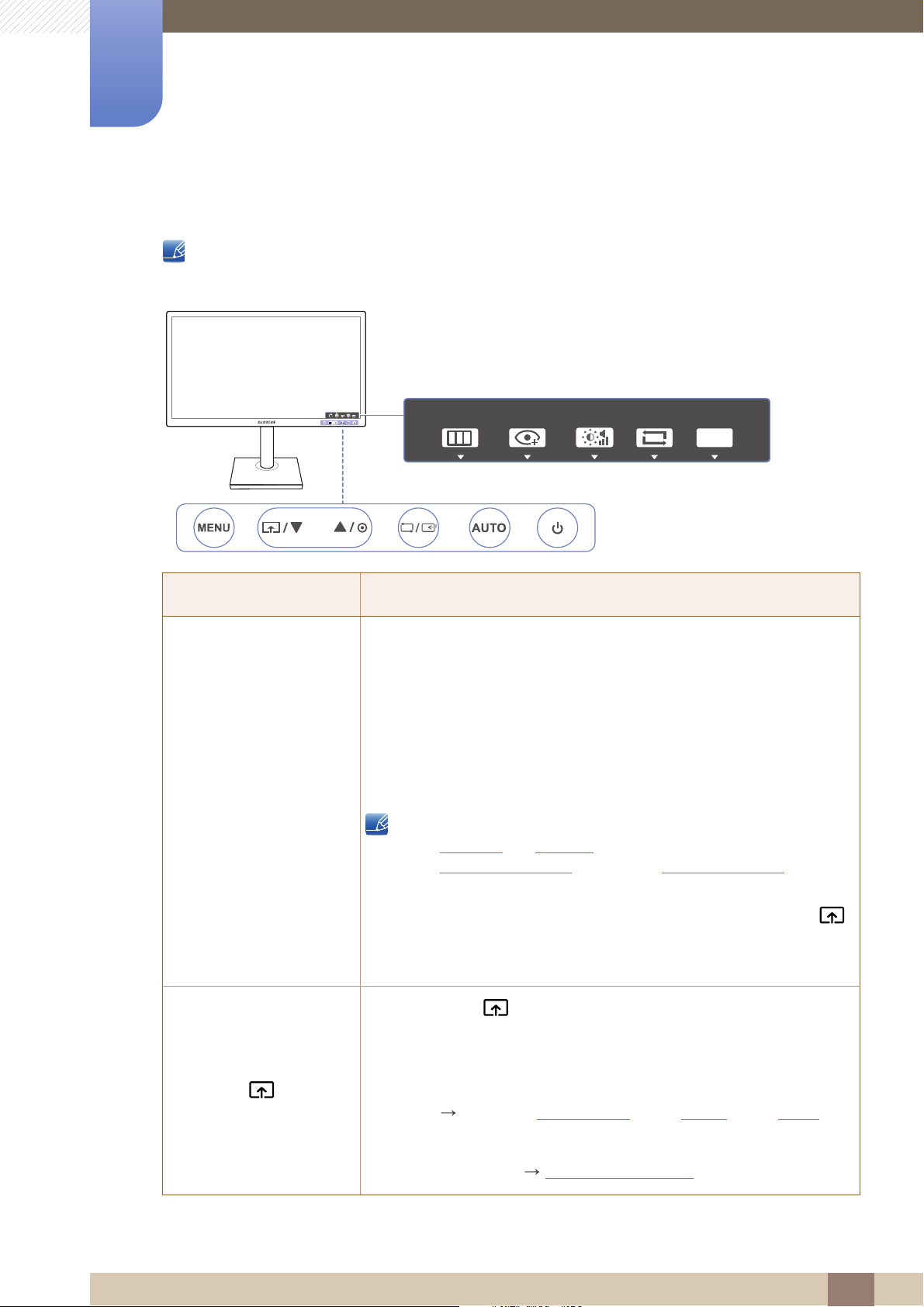
1
Tastenhilfe
EYE
SAVERMENU SOURCE
AUTO
EYE
SAVERMENU SOURCE
AUTO
MENU
M
MENU
SAMSUNG
MAGIC
SAMSUNG
MAGIC
Vorbereitung
1.2.3 Tasten auf Vorderseite (S**E450M*)
Die Farbe und Form von Teilen können sich von diesen Darstellungen unterscheiden. Unangekündigte
Änderungen der technischen Daten des Geräts zum Zweck der Qualitätssteigerung sind vorbehalten.
Symbole Beschreibung
Öffnen oder Schließen des On Screen-Display (OSD)-Menüs oder
Rückkehr zum letzten Menü.
OSD-Sperre: Beibehalten der aktuellen Einstellungen oder Sperren
der OSD-Steuerung, um unbeabsichtigte Änderungen an den
Einstellungen zu verhindern. Aktivieren: Drücken Sie zum Sperren der
OSD-Steuerung 10 Sekunden lang die Taste [ ]. Deaktivieren:
Drücken Sie zum Freigeben der gesperrten OSD-Steuerung 10
Sekunden lang die Taste [ ].
Wenn das Bildschirmmenü gesperrt ist,
Helligkeit und Kontrast können angepasst werden.
Augenschonmodus
sich anzeigen.
Die Funktion Augenschonmodus kann durch Drücken der [ ]-
Taste verwendet werden. (Die Augenschonmodus ist auch
verfügbar, wenn die OSD-Steuerung gesperrt ist.)
ist verfügbar. INFORMATIONEN lassen
Drücken Sie die [ ]-Taste, um den Augenschonmodus zu aktivieren
oder zu deaktivieren.
ENU
Die folgenden Elemente sind nicht verfügbar, wenn die Funktion
Augenschonmodus verfügbar ist.
BILD Helligkeit, Spielemodus, Bright, Angle
FARBE
SETUP & RESET Smarter Öko-Sparm.
1 Vorbereitung
27
Page 28
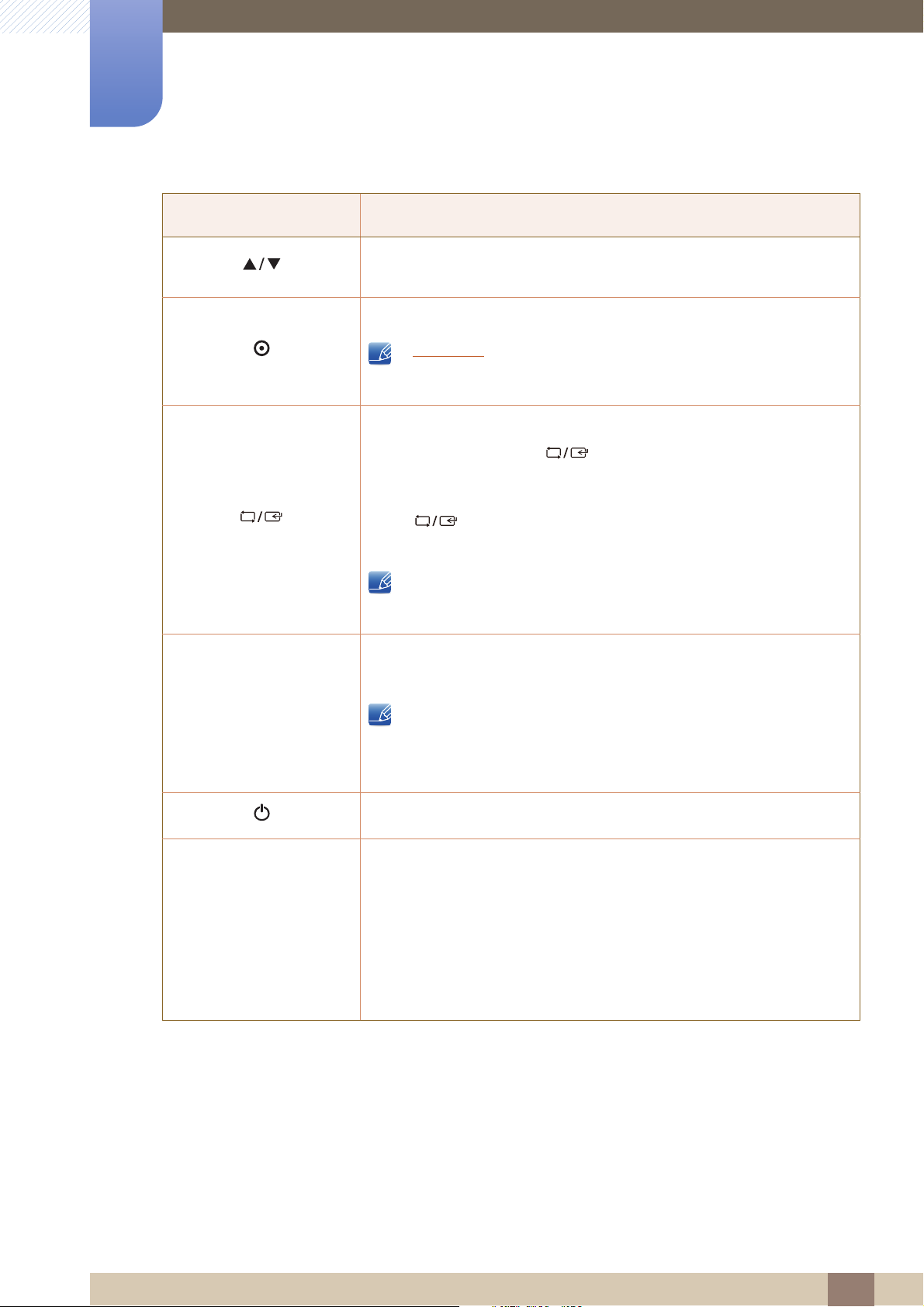
1
AUTO
AUTO
Vorbereitung
Symbole Beschreibung
Navigieren zum oberen oder unteren Menü oder Ändern des Wertes
einer Option im OSD-Menü.
Stellen Sie mit dieser Taste Helligkeit und Kontrast des Bildschirms ein.
Lautstärke kann eingestellt werden, wenn ein Kabel mit dem [IN]-
Anschluss verbunden ist.
Bestätigen einer Menüauswahl.
Durch Drücken der Taste [ ] können Sie die Eingangsquelle
(Analog/DVI) ändern, wenn das OSD-Menü nicht angezeigt wird. Wenn
Sie das Gerät einschalten oder die Eingangsquelle durch Drücken der
Taste [ ] ändern, wird auf dem Bildschirm oben links die aktuelle
Eingangsquelle angezeigt.
Diese Funktion ist für Geräte nur mit einer Analogschnittstelle nicht
verfügbar.
Tastenhilfe
Drücken Sie die Taste [ ], um die Bildschirmeinstellung automatisch
durchzuführen.
Wenn Sie die Auflösung unter „Eigenschaften von Anzeige“
ändern, wird die Funktion Autom. Einstellung aktiviert.
Diese Funktion ist nur im Analog-Modus verfügbar.
Ein- bzw. Ausschalten des Bildschirms.
Beim Drücken einer Steuerungstaste am Gerät wird vor dem Öffnen des
Bildschirmmenüs die Tastenhilfe angezeigt. (Diese Erläuterungen zeigen
die Funktion der gedrückten Taste an.)
Drücken Sie die entsprechende Taste erneut, um das Bildschirmmenü zu
öffnen, wenn die Hilfe angezeigt wird.
Die Tastenhilfe kann je nach Funktion oder Gerätemodell unterschiedlich
sein. Entsprechende Informationen finden Sie im jeweiligen Handbuch.
1 Vorbereitung
28
Page 29
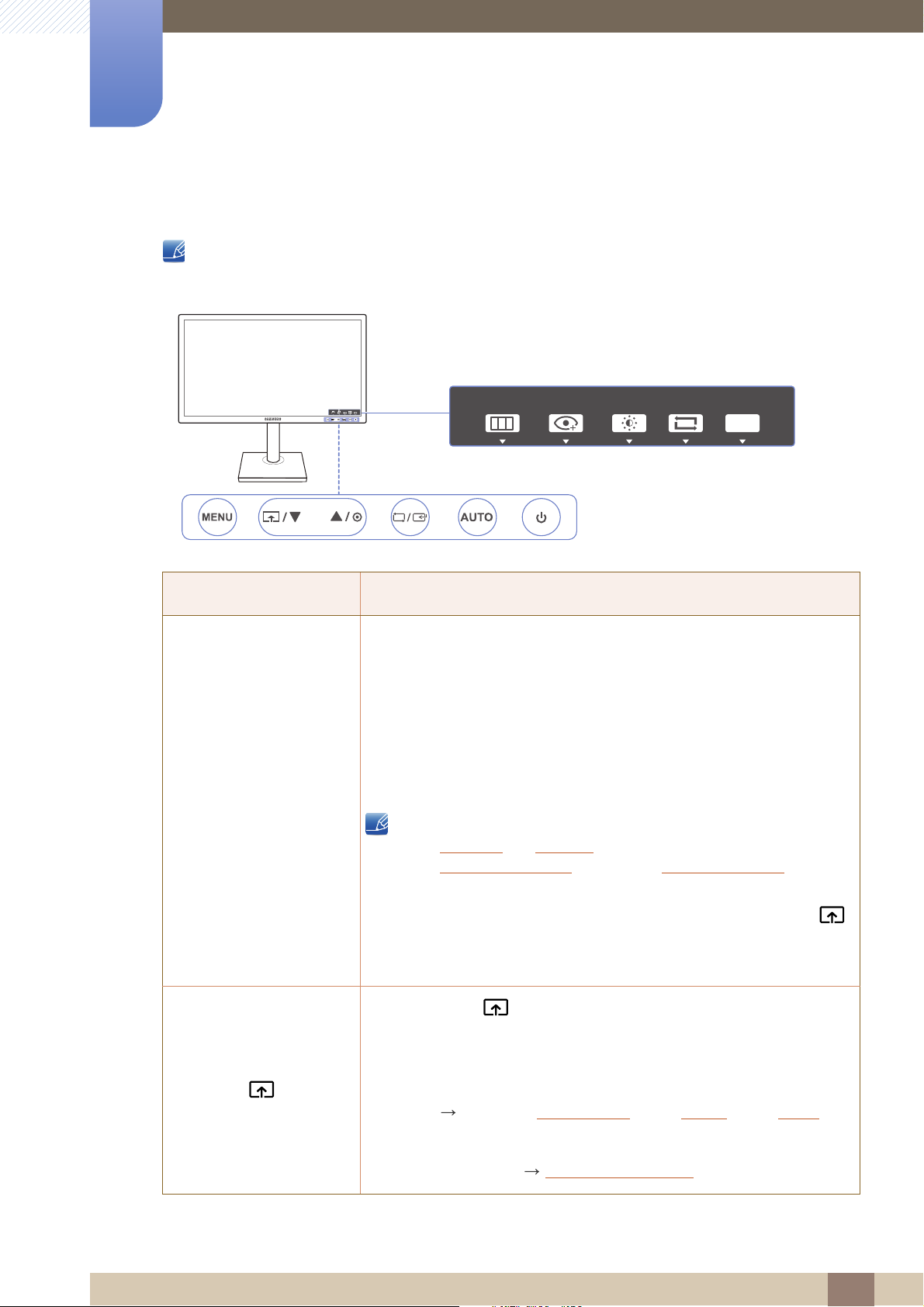
1
Tastenhilfe
EYE
SAVERMENU SOURCE
AUTO
MENU
M
MENU
SAMSUNG
MAGIC
SAMSUNG
MAGIC
Vorbereitung
1.2.4 Tasten auf Vorderseite (S**E450D*)
Die Farbe und Form von Teilen können sich von diesen Darstellungen unterscheiden. Unangekündigte
Änderungen der technischen Daten des Geräts zum Zweck der Qualitätssteigerung sind vorbehalten.
Symbole Beschreibung
Öffnen oder Schließen des On Screen-Display (OSD)-Menüs oder
Rückkehr zum letzten Menü.
OSD-Sperre: Beibehalten der aktuellen Einstellungen oder Sperren
der OSD-Steuerung, um unbeabsichtigte Änderungen an den
Einstellungen zu verhindern. Aktivieren: Drücken Sie zum Sperren der
OSD-Steuerung 10 Sekunden lang die Taste [ ]. Deaktivieren:
Drücken Sie zum Freigeben der gesperrten OSD-Steuerung 10
Sekunden lang die Taste [ ].
Wenn das Bildschirmmenü gesperrt ist,
Helligkeit und Kontrast können angepasst werden.
Augenschonmodus
ist verfügbar. INFORMATIONEN lassen
sich anzeigen.
Die Funktion Augenschonmodus kann durch Drücken der [ ]-
Taste verwendet werden. (Die Augenschonmodus ist auch
verfügbar, wenn die OSD-Steuerung gesperrt ist.)
Drücken Sie die [ ]-Taste, um den Augenschonmodus zu aktivieren
oder zu deaktivieren.
ENU
Die folgenden Elemente sind nicht verfügbar, wenn die Funktion
Augenschonmodus verfügbar ist.
BILD Helligkeit, Spielemodus, Bright, Angle
FARBE
SETUP & RESET Smarter Öko-Sparm.
1 Vorbereitung
29
Page 30
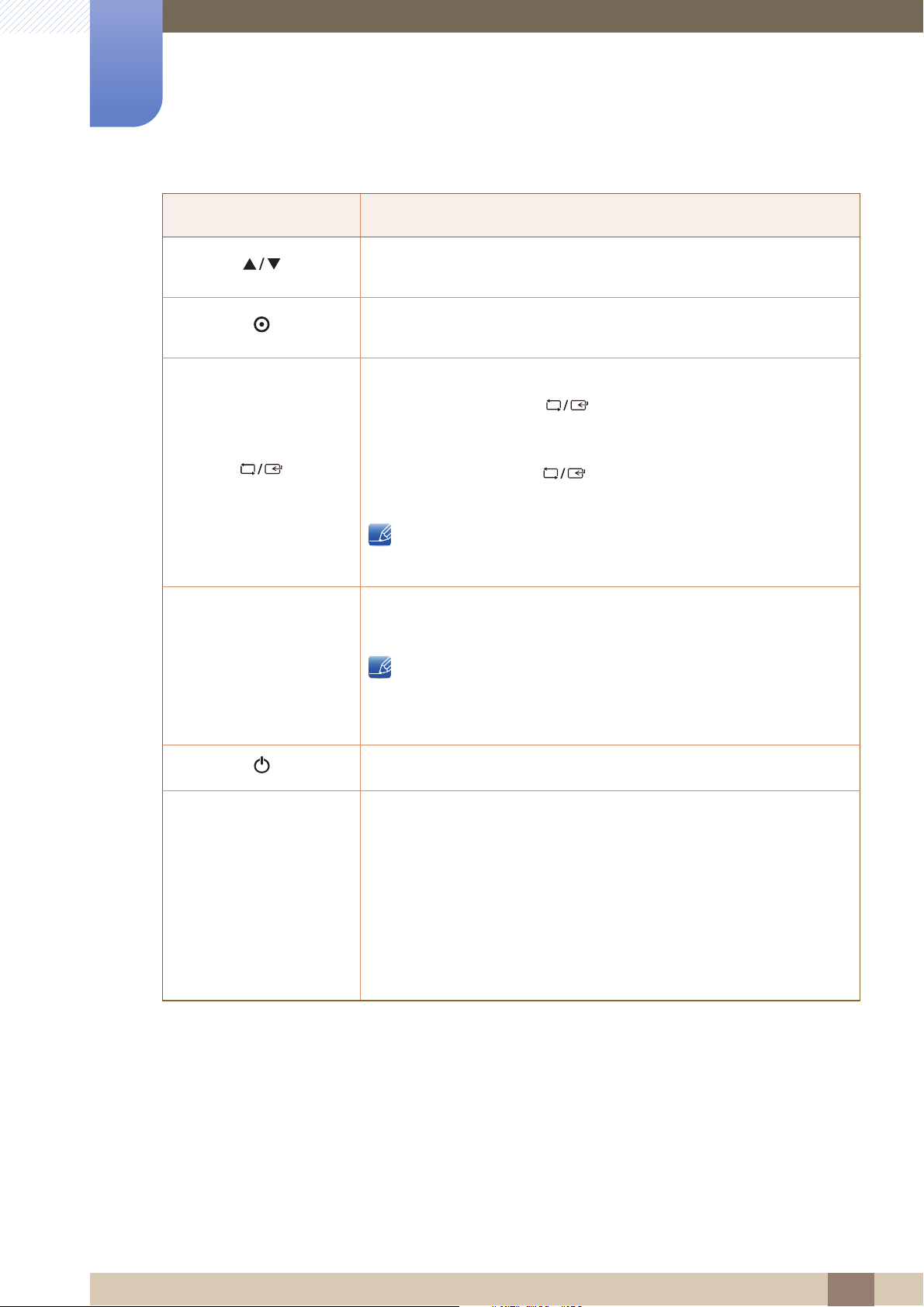
1
AUTO
AUTO
Vorbereitung
Symbole Beschreibung
Navigieren zum oberen oder unteren Menü oder Ändern des Wertes
einer Option im OSD-Menü.
Stellen Sie mit dieser Taste Helligkeit, Kontrast und Schärfe des
Bildschirms ein.
Bestätigen einer Menüauswahl.
Durch Drücken der Taste [ ] können Sie die Eingangsquelle
(Analog/DVI/DisplayPort). ändern, wenn das OSD-Menü nicht
angezeigt wird. Wenn Sie das Gerät einschalten oder die Eingangsquelle
durch Drücken der Taste [ ] ändern, wird auf dem Bildschirm oben
links die aktuelle Eingangsquelle angezeigt.
Diese Funktion ist für Geräte nur mit einer Analogschnittstelle nicht
verfügbar.
Tastenhilfe
Drücken Sie die Taste [ ], um die Bildschirmeinstellung automatisch
durchzuführen.
Wenn Sie die Auflösung unter „Eigenschaften von Anzeige“
ändern, wird die Funktion Autom. Einstellung aktiviert.
Diese Funktion ist nur im Analog-Modus verfügbar.
Ein- bzw. Ausschalten des Bildschirms.
Beim Drücken einer Steuerungstaste am Gerät wird vor dem Öffnen des
Bildschirmmenüs die Tastenhilfe angezeigt. (Diese Erläuterungen zeigen
die Funktion der gedrückten Taste an.)
Drücken Sie die entsprechende Taste erneut, um das Bildschirmmenü zu
öffnen, wenn die Hilfe angezeigt wird.
Die Tastenhilfe kann je nach Funktion oder Gerätemodell unterschiedlich
sein.
Entsprechende Informationen finden Sie im jeweiligen Handbuch.
1 Vorbereitung
30
Page 31

1
DVI IN RGB IN
POWER IN
POWER IN
RGB INDVI IN
PO
Vorbereitung
1.2.5 Rückseite (Serie SE200)
Die Farbe und Form von Teilen können sich von diesen Darstellungen unterscheiden. Unangekündigte
Änderungen der technischen Daten des Geräts zum Zweck der Qualitätssteigerung sind vorbehalten.
RGB IN
WER IN
Anschluss Beschreibung
Anschließen an einen PC über ein DVI-Kabel.
Der [DVI IN]-Anschluss wird nur bei reinen Digitalmodellen (DVI)
vorgesehen.
Zur Verbindung mit einem PC über ein D-SUB-Kabel.
Zum Anschluss eines externen Geräts.
Schließen Sie das Netzkabel des Monitors an den [POWER IN]Anschluss auf der Rückseite des Monitors an.
1 Vorbereitung
31
Page 32

1
DVI IN
RGB IN
POWER IN
D
N
RG
N
PO
N
DVI IN RGB IN
POWER IN
Vorbereitung
1.2.6 Rückseite (S**E450B*, S**E650B*)
Die Farbe und Form von Teilen können sich von diesen Darstellungen unterscheiden. Unangekündigte
Änderungen der technischen Daten des Geräts zum Zweck der Qualitätssteigerung sind vorbehalten.
VI I
B I
WER I
Anschluss Beschreibung
Anschließen an einen PC über ein DVI-Kabel.
Der [DVI IN]-Anschluss wird nur bei reinen Digitalmodellen (DVI)
vorgesehen.
Zur Verbindung mit einem PC über ein D-SUB-Kabel.
Zum Anschluss eines externen Geräts.
Schließen Sie das Netzkabel des Monitors an den [POWER IN]Anschluss auf der Rückseite des Monitors an.
1 Vorbereitung
32
Page 33

1
DVI IN
RGB IN AUDIO IN/OUT
POWER IN
AUDIO IN/OUT
OUT
IN
DVI IN RGB IN
POWER IN
DVI IN
R
PO
N
OUT
IN
Vorbereitung
1.2.7 Rückseite (S**E450M*)
Die Farbe und Form von Teilen können sich von diesen Darstellungen unterscheiden. Unangekündigte
Änderungen der technischen Daten des Geräts zum Zweck der Qualitätssteigerung sind vorbehalten.
GB INAUDIO IN/OUT
WER I
Anschluss Beschreibung
Anschließen an einen PC über ein DVI-Kabel.
Der [DVI IN]-Anschluss wird nur bei reinen Digitalmodellen (DVI)
vorgesehen.
Zur Verbindung mit einem PC über ein D-SUB-Kabel.
Zur Verbindung mit einem Audioausgabegerät wie zum Beispiel Kopfhörer.
Gilt nur bei Modellen, die Lautsprecher haben.
Schließen Sie eine Audioeingangsquelle mithilfe eines Audiokabels an.
Gilt nur bei Modellen, die Lautsprecher haben.
Zum Anschluss eines externen Geräts.
Schließen Sie das Netzkabel des Monitors an den [POWER IN]Anschluss auf der Rückseite des Monitors an.
1 Vorbereitung
33
Page 34

1
POWER IN
POWER IN
PO
DVI IN
RGB INDP IN
N
R
DVI IN RGB IN
DP IN
POWER IN
DVI IN RGB IN
DP IN
POWER IN
DVI IN
RGB INDP IN
Vorbereitung
1.2.8 Rückseite (S**E450D*)
Die Farbe und Form von Teilen können sich von diesen Darstellungen unterscheiden. Unangekündigte
Änderungen der technischen Daten des Geräts zum Zweck der Qualitätssteigerung sind vorbehalten.
POWER IN
Anschluss Beschreibung
Zum Anschluss eines PCs über ein DP-Kabel.
Anschließen an einen PC über ein DVI-Kabel.
Der [DVI IN]-Anschluss wird nur bei reinen Digitalmodellen (DVI)
vorgesehen.
Zur Verbindung mit einem PC über ein D-SUB-Kabel.
Zur Verbindung mit einem Computer über ein USB-Kabel.
Dieser Anschluss kann nur mit einem PC verbunden werden.
Gilt für Monitormodelle mit Standfuß, in den der USB-Anschluss
integriert ist.
DVI I
GB IN
WER IN
Zum Anschluss eines externen Geräts.
Schließen Sie das Netzkabel des Monitors an den [POWER IN]Anschluss auf der Rückseite des Monitors an.
1 Vorbereitung
34
Page 35

1
Vorbereitung
1.2.9 Seitenansicht rechts (S**E450D*)
Die Farbe und Form von Teilen können sich von diesen Darstellungen unterscheiden. Unangekündigte
Änderungen der technischen Daten des Geräts zum Zweck der Qualitätssteigerung sind vorbehalten.
Anschluss Beschreibung
Zum Anschluss eines Quellgeräts über ein USB-Kabel.
Gilt für Monitormodelle mit Standfuß, in den der USB-Anschluss
integriert ist.
1 Vorbereitung
35
Page 36

Vorbereitung
1
1.3 Installieren
1.3.1 Befestigen des Standfußes (Serie SE200)
Ehe Sie das Gerät montieren, legen Sie es mit dem Bildschirm nach unten auf eine flache und stabile
Oberfläche.
Setzen Sie den
Standfußanschluss in der
Richtung in den Standfuß, die in
der Abbildung gezeigt ist.
Legen Sie zuerst als Schutz ein
weiches Tuch auf den Tisch und
dann das Gerät mit der
Vorderseite nach unten darauf.
Die Farbe und Form von Teilen können sich von diesen Darstellungen unterscheiden. Unangekündigte
Änderungen der technischen Daten des Geräts zum Zweck der Qualitätssteigerung sind vorbehalten.
Vergewissern Sie sich, dass der
Standfußanschluss fest
verbunden ist.
Halten Sie das Gerätegehäuse
wie in der Abbildung gezeigt mit
der Hand fest.
Schieben Sie den montierten
Standfuß in Pfeilrichtung (siehe
Abbildung) in das Gerätegehäuse
hinein.
Drehen Sie die
Befestigungsschraube unten am
Standfuß bis zum Anschlag,
damit er sicher befestigt ist.
- Achtung
Drehen Sie das Gerät nicht auf
den Kopf und halten es nur am
Standfuß.
1 Vorbereitung
36
Page 37

1
Vorbereitung
1.3.2 Befestigen des Standfußes (Serie SE450, SE650)
Legen Sie als Schutz ein Tuch
oder Polster auf eine ebene
Oberfläche. Legen Sie das Gerät
anschließend mit der Vorderseite
nach unten oben auf das Polster.
Ziehen Sie (mit einem
Schraubenzieher oder einer
Münze) die Schraube an der
Unterseite des Sockels fest.
Entfernen Sie den Sicherungsstift
erst, nachdem Sie den Standfuß
befestigt haben.
Stellen Sie das Gerät aufrecht
hin, nachdem Sie den Standfuß
befestigt haben.
Schieben Sie den Sockel in
Pfeilrichtung in den Standfuß.
Sie können den Sicherungsstift
nun entfernen und den Standfuß
ausrichten.
- Achtung
Drehen Sie das Gerät nicht auf
den Kopf und halten es nur am
Standfuß.
Beim Zerlegen gehen Sie in der umgekehrten Reihenfolge vor.
Die Farbe und Form von Teilen können sich von diesen Darstellungen unterscheiden.
Unangekündigte Änderungen der technischen Daten des Geräts zum Zweck der
Qualitätssteigerung sind vorbehalten.
1 Vorbereitung
37
Page 38

1
Vorbereitung
1.3.3 Entfernen des Standfußes (Serie SE200)
Das Aussehen kann sich je nach Gerät unterscheiden.
Legen Sie zuerst als Schutz ein weiches Tuch auf den Tisch
und dann das Gerät mit der Vorderseite nach unten darauf.
Halten Sie den Standfuß mit einer Hand fest, und schlagen Sie
mit der anderen, zur Faust geballten Hand in Pfeilrichtung auf
die Oberseite, um den Standfuß zu entfernen.
Drehen Sie die Befestigungsschraube unten am Standfuß, um
sie zu lösen.
Nehmen Sie den Standfußanschluss aus dem Standfuß. Ziehen
Sie ihn dazu in Pfeilrichtung (siehe Abbildung).
1 Vorbereitung
38
Page 39

1
-1° (-2°/+1°) - 20° (0°/+2°)
Vorbereitung
1.3.4 Ändern der Geräteneigung (Serie SE200)
Die Farbe und Form von Teilen können sich von diesen Darstellungen unterscheiden. Unangekündigte
Änderungen der technischen Daten des Geräts zum Zweck der Qualitätssteigerung sind vorbehalten.
Sie können die Neigung des Bildschirms ändern.
Halten Sie das Gerät am unteren Rand fest und passen Sie den Neigungswinkel vorsichtig an.
1 Vorbereitung
39
Page 40

1
19"-22" (ohne USB-Anschluss)
0 (± 5 mm) 100 mm (± 5 mm)
0 (± 5 mm) 130 mm (± 5 mm)
23"-27" / 21,5", 22" (mit USB-Anschluss)
4
27"
19"-24"
Vorbereitung
1.3.5 Anpassen von Neigung und Höhe (Serie SE450, SE650)
Die Farbe und Form von Teilen können sich von diesen Darstellungen unterscheiden. Unangekündigte
Änderungen der technischen Daten des Geräts zum Zweck der Qualitätssteigerung sind vorbehalten.
Um die Höhe einzustellen, entfernen Sie den Sicherungsstift.
Sie können den Neigungswinkel sowie die Höhe des Monitors anpassen.
Fassen Sie das Gerät oben in der Mitte, und ändern Sie vorsichtig die Höhe.
1 Vorbereitung
40
Page 41

1
1 2 3
4 5 6
Vorbereitung
1.3.6 Drehen des Monitors (Serie SE450, SE650)
Sie können den Monitor wie unten abgebildet drehen.
Achten Sie darauf, den Standfuß vollständig auszuziehen, bevor Sie den Monitor drehen.
Wenn Sie den Monitor drehen und der Standfuß ist nicht vollständig ausgezogen, schlägt die
Kante des Monitors auf den Boden und wird beschädigt.
Drehen Sie den Monitor nicht gegen den Uhrzeigersinn. Der Monitor könnte beschädigt werden.
1 Vorbereitung
41
Page 42

1
Vorbereitung
1.3.7 Befestigen einer Wandhalterung oder eines Standfußes
Vor der Installation
Schalten Sie das Gerät aus und ziehen Sie das Netzkabel aus der Steckdose.
Serie SE200
Legen Sie als Schutz ein Tuch oder Polster auf
eine ebene Oberfläche. Legen Sie das Gerät
anschließend mit der Vorderseite nach unten oben
auf das Polster.
Serie SE450, SE650
Legen Sie als Schutz ein Tuch
oder Polster auf eine ebene
Oberfläche. Legen Sie das Gerät
anschließend mit der Vorderseite
nach unten oben auf das Polster.
Lösen Sie die Schraube auf der
Rückseite des Geräts.
Halten Sie das Gerätegehäuse wie in der
Abbildung gezeigt mit der Hand fest.
Ziehen Sie den Standfuß mit beiden Händen in
Pfeilrichtung (siehe Abbildung).
Heben Sie den Standfuß an und
nehmen Sie ihn ab.
1 Vorbereitung
42
Page 43

1
1
4
3
B
2
A
A
B
Vorbereitung
Befestigen einer Wandhalterung oder eines Standfußes (Serie SE200)
Befestigten Sie die Wandhalterung oder den Standfuß hier
Halterung (separat erhältlich)
Richten Sie die Nuten an den entsprechenden Bauteilen der Wandhalterung oder des Standfußes aus
und ziehen Sie die Schrauben an der Gerätehalterung fest.
Hinweise
Wenn Sie eine Schraube verwenden, die länger ist als der Standard, können die inneren Bauteile
des Geräts beschädigt werden.
Bei Wandhalterungen, die nicht der VESA-Spezifikation für Schrauben entsprechen, kann die
Länge der Schrauben je nach Spezifikation unterschiedlich sein.
Verwenden Sie keine Schrauben, die nicht der VESA-Standardspezifikation entsprechen.
Befestigen Sie die Wandhalterung oder den Standfuß nicht mit übermäßiger Kraft. Das Gerät
könnte herunterfallen und beschädigt werden oder Verletzungen verursachen. Samsung haftet
nicht für Geräteschäden oder Verletzungen, wenn die falschen Schrauben verwendet werden oder
die Wandhalterung oder der Standfuß mit übermäßiger Kraft befestigt werden.
Samsung haftet nicht für Geräteschäden oder Verletzungen, wenn eine Wandhalterung verwendet
wird, die nicht den vorgegebenen Spezifikationen entspricht, oder wenn Sie die Wandhalterung
selbst anbringen.
Um das Gerät an der Wand zu montieren, müssen Sie eine Wandhalterung kaufen, /// die einen
Abstand von mindestens 10 cm zur Wand bietet.
Achten Sie darauf, nur einen standardmäßigen Wandhalterungssatz zu verwenden.
1 Vorbereitung
43
Page 44

1
1
4
3
B
2
A
B
A
B
Vorbereitung
Befestigen einer Wandhalterung oder eines Standfußes (Serie SE450, SE650)
Befestigten Sie die Wandhalterung oder den Standfuß hier
Halterung (separat erhältlich)
Richten Sie die Nuten an den entsprechenden Bauteilen der Wandhalterung oder des Standfußes aus
und ziehen Sie die Schrauben an der Gerätehalterung fest.
Hinweise
Wenn Sie eine Schraube verwenden, die länger ist als der Standard, können die inneren Bauteile
des Geräts beschädigt werden.
Bei Wandhalterungen, die nicht der VESA-Spezifikation für Schrauben entsprechen, kann die
Länge der Schrauben je nach Spezifikation unterschiedlich sein.
Verwenden Sie keine Schrauben, die nicht der VESA-Standardspezifikation entsprechen.
Befestigen Sie die Wandhalterung oder den Standfuß nicht mit übermäßiger Kraft. Das Gerät
könnte herunterfallen und beschädigt werden oder Verletzungen verursachen. Samsung haftet
nicht für Geräteschäden oder Verletzungen, wenn die falschen Schrauben verwendet werden oder
die Wandhalterung oder der Standfuß mit übermäßiger Kraft befestigt werden.
Samsung haftet nicht für Geräteschäden oder Verletzungen, wenn eine Wandhalterung verwendet
wird, die nicht den vorgegebenen Spezifikationen entspricht, oder wenn Sie die Wandhalterung
selbst anbringen.
Um das Gerät an der Wand zu montieren, müssen Sie eine Wandhalterung kaufen, /// die einen
Abstand von mindestens 10 cm zur Wand bietet.
Achten Sie darauf, nur einen standardmäßigen Wandhalterungssatz zu verwenden.
Entfernen Sie den Sockel vom Monitor, wenn Sie den Monitor an der Wand aufhängen möchten.
1 Vorbereitung
44
Page 45

1
RGB INDVI IN
POWER IN
Vorbereitung
1.3.8 Schloss für den Diebstahlschutz
Durch das Schloss für den Diebstahlschutz können Sie das Gerät sogar im öffentlichen Bereich sicher
verwenden. Die Form und Verriegelungsmethode des Schlosses hängen vom jeweiligen Hersteller ab.
Informationen zur richtigen Anwendung des Diebstahlschutzes entnehmen Sie bitte der
Bedienungsanleitung. Das Sicherheitsschloss ist gesondert lieferbar.
Serie SE200
Serie SE450, SE650
Die Farbe und Form von Teilen können sich von diesen Darstellungen unterscheiden. Unangekündigte
Änderungen der technischen Daten des Geräts zum Zweck der Qualitätssteigerung sind vorbehalten.
So schließen Sie die Verriegelung für den Diebstahlschutz ab:
1 Befestigen Sie das Kabel Ihrer Verriegelung für den Diebstahlschutz an einem schweren Objekt wie
z. B. einem Schreibtisch.
2 Führen Sie das eine Ende des Kabels durch die Schleife am anderen Ende.
3 Setzen Sie die Verriegelung in den Steckplatz des Schlosses für den Diebstahlschutz an der
Rückseite des Geräts ein.
4 Verriegeln Sie das Schloss.
Eine Verriegelung für den Diebstahlschutz ist gesondert erhältlich.
Informationen zur richtigen Anwendung des Diebstahlschutzes entnehmen Sie bitte der
Bedienungsanleitung.
Verriegelungen für den Diebstahlschutz können im Elektronikfachhandel oder online gekauft
werden.
1 Vorbereitung
45
Page 46

Anschließen und Verwenden eines externen
2
Geräts
2.1 Vor dem Anschließen
2.1.1 Vorbereitungen vor dem Anschließen
Lesen Sie vor dem Anschließen eines externen Geräts das jeweilige Benutzerhandbuch.
Die Anzahl und die Position der Anschlüsse an den externen Geräten ist modellabhängig.
Schließen Sie das Netzkabel nicht an, bevor alle Anschlüsse durchgeführt wurden.
Wenn Sie das Netzkabel anschließen, während Sie die Anschlüsse durchführen, wird das Gerät
möglicherweise beschädigt.
Überprüfen Sie auf der Rückseite des Geräts die gewünschten Anschlüsse.
2 Anschließen und Verwenden eines externen Geräts
46
Page 47

Anschließen und Verwenden eines externen
RGB IN
A
B
DVI IN RGB IN
DVI IN RGB IN
RGB IN
A
B
2
2.2 Anschließen und Verwenden eines PCs
Geräts
2.2.1 Anschließen an einen PC
Wählen Sie für Ihren Computer geeignete Anschlussmethode.
Die Anschlussteile können je nach Produkt unterschiedlich sein.
Das Aussehen kann sich je nach Gerät unterscheiden.
Anschluss über D-SUB-Kabel (analoger Typ)
Schließen Sie das Netzkabel nicht an, bevor nicht alle anderen Kabel angeschlossen sind. Vor dem
Anschließen des Netzkabels müssen Sie ein externes Gerät anschließen.
Serie SE200
2 Anschließen und Verwenden eines externen Geräts
47
Page 48

2
DVI IN RGB IN
RGB IN
A
B
DVI IN RGB IN
RGB IN
A
B
A
B
Anschließen und Verwenden eines externen
Geräts
Serie SE450, SE650
1 Verbinden Sie den [RGB IN]-Anschluss auf der Rückseite des Geräts über das D-Sub-Kabel mit dem
RGB-Anschluss des Computers.
Schließen Sie an den [RGB IN]-Anschluss am Gerät an, schließen Sie dann an den RGBAnschluss am Computer an.
2 Drücken Sie [ ], um die Eingangsquelle in Analog zu ändern.
Diese Funktion ist für Geräte nur mit einer Analogschnittstelle nicht verfügbar.
2 Anschließen und Verwenden eines externen Geräts
48
Page 49

2
DVI IN RGB IN
DVI IN
A
B
DVI IN RGB IN
DVI IN
A
B
DVI IN
A
B
DVI IN RGB IN
DVI IN RGB IN
DVI IN
A
B
A
B
Anschließen und Verwenden eines externen
Geräts
Anschließen mit einem DVI-Kabel
Schließen Sie das Netzkabel nicht an, bevor nicht alle anderen Kabel angeschlossen sind. Vor dem
Anschließen des Netzkabels müssen Sie ein externes Gerät anschließen.
Serie SE200
Serie SE450, SE650
1 Verbinden Sie den [DVI IN]-Anschluss auf der Rückseite des Geräts über das DVI-Kabel mit dem
DVI-Anschluss des Computers.
Schließen Sie an den [DVI IN]-Anschluss am Gerät an, schließen Sie dann an den DVIAnschluss am Computer an.
2 Drücken Sie [ ], um die Eingangsquelle in DVI zu ändern.
Der [DVI IN]-Anschluss wird nur bei reinen Digitalmodellen (DVI) vorgesehen.
2 Anschließen und Verwenden eines externen Geräts
49
Page 50

2
DVI IN
DVI IN RGB IN
DVI IN
Anschließen und Verwenden eines externen
Geräts
Anschließen mit einem DVI-HDMI-Kabel
Schließen Sie das Netzkabel nicht an, bevor nicht alle anderen Kabel angeschlossen sind. Vor dem
Anschließen des Netzkabels müssen Sie ein externes Gerät anschließen.
Serie SE200
Serie SE450, SE650
DVI IN RGB IN
1 Schließen Sie den [DVI IN]-Anschluss auf der Rückseite des Geräts mit dem HDMI/DVI-Kabel an den
HDMI-Anschluss des PCs an.
2 Drücken Sie [ ], um die Eingangsquelle in DVI zu ändern.
Der [DVI IN]-Anschluss wird nur bei reinen Digitalmodellen (DVI) vorgesehen.
2 Anschließen und Verwenden eines externen Geräts
50
Page 51

2
DVI IN RGB IN DP IN
DP IN
OUT
IN
DVI IN RGB IN
OUT
IN
Anschließen und Verwenden eines externen
Geräts
Anschließen mit einem DP-Kabel
Schließen Sie das Netzkabel nicht an, bevor nicht alle anderen Kabel angeschlossen sind.
Vor dem Anschließen des Netzkabels müssen Sie ein externes Gerät anschließen.
S**E450D*
1 Verbinden Sie den [DP IN]-Anschluss auf der Rückseite des Geräts über das DP-Kabel mit dem DP-
Anschluss des Computers.
2 Drücken Sie [ ], um die Eingangsquelle in DisplayPort zu ändern.
Anschließen von Kopfhörern oder Lautsprechern
Schließen Sie das Netzkabel nicht an, bevor nicht alle anderen Kabel angeschlossen sind. Vor dem
Anschließen des Netzkabels müssen Sie ein externes Gerät anschließen.
S**E450M*
1
Schließen Sie ein Audio-Ausgabegerät wie beispielsweise Kopfhörer oder Lautsprecher am Anschluss [ ] des
Geräts an.
2
Gilt nur bei Modellen, die Lautsprecher haben.
Schließen Sie ein Audioeingangsgerät wie beispielsweise einen Computer am Anschluss [ ] des Geräts an.
Gilt nur bei Modellen, die Lautsprecher haben.
2 Anschließen und Verwenden eines externen Geräts
51
Page 52

2
POWER IN
POWER IN
Anschließen und Verwenden eines externen
Geräts
2.2.2 Anschließen an die Stromversorgung
Die Anschlussteile können je nach Produkt unterschiedlich sein.
Das Aussehen kann sich je nach Gerät unterscheiden.
Um dieses Gerät zu verwenden, verbinden Sie das Netzkabel mit einer Steckdose und dem
Anschluss [POWER IN] des Geräts.
Serie SE200
DVI IN RGB IN
Serie SE450, SE650
DVI IN RGB IN
Die Eingangsspannung wird automatisch umgeschaltet.
2 Anschließen und Verwenden eines externen Geräts
52
Page 53

2
A
B
USB
B
A
Anschließen und Verwenden eines externen
Geräts
Anschließen mit USB (Modelle S**E450D*)
Gilt für Monitormodelle mit Standfuß, in den der USB-Anschluss integriert ist.
Sie können ein USB-Gerät wie eine Maus, eine Tastatur, einen Memory Stick oder eine externe
Festplatte direkt an den [ ]-Anschluss am Monitor anschließen. Sie müssen es nicht an den
Computer anschließen Eine externe Massenspeicher-Festplatte benötigt eine externe
Stromversorgung und achten Sie darauf, sie mit einer Stromquelle zu verbinden.
Der [ ]-Anschluss des Monitors unterstützt Hochgeschwindigkeits-USB-2.0.
Übertragungsgeschwi
ndigkeit
Leistungsaufnahme
DVI IN RGB IN DP IN
Hochgeschwindigkeit
480 Mbit/s 12 Mbit/s 1,5 Mbit/s
2,5 W (Max., pro
Anschluss)
Schnell Langsam
2,5 W (Max., pro
Anschluss)
2,5 W (Max., pro
Anschluss)
1
Verbinden Sie den [ ]-Anschluss des Monitors über ein USB-Kabel mit dem USB-Anschluss des Computers.
Wenn Sie den [ ]-Anschluss verwenden möchten, verbinden Sie UP (Upstream-Kabel) mit dem Computer.
Verwenden Sie das im Lieferumfang des Monitors enthaltene USB-Kabel, um den [ ]-Anschluss des
Monitors mit dem USB-Anschluss Ihres Computers zu verbinden.
2 Anschließen und Verwenden eines externen Geräts
53
Page 54

2
Anschließen und Verwenden eines externen
Geräts
2 Schließen Sie USB-Geräte mit Hilfe des USB-Kabels an den [ ]-Anschluss des USB-Monitors an.
3 Die Verwendung erfolgt wie beim Anschließen eines externen Geräts an den Computer.
Sie können eine Tastatur und eine Maus anschließen.
Sie können eine Datei über ein Mediengerät wiedergeben. (Beispiele für Mediengeräte: MP3-
Player, Digitalkameras usw.)
Sie können die Dateien auf dem Speichergerät ausführen, verschieben, kopieren oder löschen.
(Beispiele für Speichergeräte: externer Speicher, Speicherkarte, Speicherlesegeräte,
Festplatten-MP3-Player usw.)
Sie können weitere USB-Geräte verwenden, die an einen Computer angeschlossen werden
können.
Wenn Sie ein Gerät an den [ ]-Anschluss des Monitors anschließen, verwenden Sie dafür ein
geeignetes Kabel.
Informationen zum Erwerb von Kabeln und externer Geräte erhalten Sie beim
Kundendienstzentrum, das für das entsprechende Gerät zuständig ist.
Das Unternehmen haftet nicht für Probleme oder Schäden an externen Geräten, die durch die
Verwendung eines nicht für den Anschluss zugelassenen Kabels entstehen.
Einige Geräte unterstützen nicht den USB-Standard. Dies kann zu Fehlfunktionen des Geräts
führen.
Wenn mit dem Gerät auch beim Anschluss an den Computer Fehler auftreten, wenden Sie sich an
das Kundendienstzentrum für das Gerät/den Computer.
2 Anschließen und Verwenden eines externen Geräts
54
Page 55

2
→
3 4
1 2
Anschließen und Verwenden eines externen
Geräts
Ändern der Sound-Einstellungen unter Windows (Modelle S**E450M*)
Systemsteuerung Sound Lautsprecher Lautsprecher-Setup
→ →
2 Anschließen und Verwenden eines externen Geräts
55
Page 56

2
Anschließen und Verwenden eines externen
Geräts
2.2.3 Treiberinstallation
Sie können die optimale Auflösung und Frequenz für dieses Gerät einstellen, indem Sie die
entsprechenden Treiber installieren.
Der Installationstreiber befindet sich auf der zusammen mit dem Gerät gelieferten CD.
Wenn die mitgelieferte Datei fehlerhaft ist, besuchen Sie die Samsung-Homepage
(http://www.samsung.com), und laden Sie die Datei herunter.
1 Legen Sie die mit dem Gerät gelieferte CD des Benutzerhandbuchs in das CD-ROM-Laufwerk ein.
2 Klicken Sie auf "Windows Driver".
3 Befolgen Sie zum Installieren die Anweisungen auf dem Bildschirm.
4 Wählen Sie das Gerätemodell aus der Modellliste aus.
5 Wechseln Sie zu „Anzeigeeigenschaften“ und überprüfen Sie, ob die Auflösungs- und die
Aktualisierungsrate korrekt sind.
Weitere Informationen finden Sie im Handbuch Ihres Windows-Betriebssystems.
2 Anschließen und Verwenden eines externen Geräts
56
Page 57

2
2.
'HXWVFK
'LHRSWLPDOH
$XIO|VXQJIUGLHVHQ0RQLWRUEHWUlJW
****x**** **Hz
'LHRELJHQ(LQVWHOOXQJHQOHJHQGLH
$XIO|VXQJDXIGHP3&IHVW
,QVWDOODWLRQVKDQGEXFK
AUTO
M
Anschließen und Verwenden eines externen
Geräts
2.2.4 Einstellen der optimalen Auflösung
Wenn Sie das Gerät nach dem Kauf zum ersten Mal einschalten, wird eine Informationsmeldung
angezeigt, wie Sie die optimale Auflösung einstellen.
Wählen Sie eine Sprache am Gerät aus, und stellen Sie die Auflösung am PC auf einen optimalen Wert
ein.
AUTO
1 Drücken Sie [ ], um zu der gewünschten Sprache zu navigieren, und drücken Sie dann
[].
2 Drücken Sie [ ], um die Informationsmeldung auszublenden.
Wenn nicht die optimale Auflösung ausgewählt ist, wird die Meldung eine bestimmte Zeit lang bis
zu dreimal angezeigt, auch wenn das Gerät aus- und wieder eingeschaltet wird.
Die optimale Auflösung kann auch in der Systemsteuerung des PCs ausgewählt werden.
ENU
2 Anschließen und Verwenden eines externen Geräts
57
Page 58

Bildschirmkonfiguration
SAMSUNG
MAGIC
MENU
SAMSUNG
MAGIC
Bright
SAMSUNG
MAGIC
Upscale
AUTO
BILD
Stellen Sie die
Helligkeit ein. Je
näher bei 100, desto
heller ist der
Bildschirm.
Helligkeit
Kontrast
Schärfe
Augenschonmodus
Spielemodus
100
75
60
Aus
Aus
Benutzerdef.
Aus
AUTO
AUTO
AUTO
BILD
SAMSUNG
MAGIC
Bright
SAMSUNG
MAGIC
Angle
AUTO
Helligkeit
Kontrast
Schärfe
Augenschonmodus
Spielemodus
100
75
60
Aus
Aus
Benutzerdef.
Aus
AUTO
AUTO
AUTO
Stellen Sie die
Helligkeit ein. Je
näher bei 100, desto
heller ist der
Bildschirm.
3
Jede Funktion wird detailliert beschrieben. Weitere Informationen erhalten Sie über das Gerät.
Konfigurieren Sie Bildschirm-Einstellungen wie Helligkeit.
3.1 Helligkeit
Stellen Sie die allgemeine Helligkeit des Bilds ein. (Bereich: 0~100)
Ein höherer Wert lässt das Bild heller erscheinen.
Dieses Menü ist nicht verfügbar, wenn Bright im Optimalkontrast-Modus ist.
Dieses Menü ist nicht verfügbar, wenn Smarter Öko-Sparm. ausgewählt ist.
Dieses Menü ist nicht verfügbar, wenn Augenschonmodus aktiviert ist.
Die verfügbaren Funktionen können je nach Bildschirmmodell variieren. Entsprechende
Informationen finden Sie im jeweiligen Handbuch.
3.1.1 Einstellen der Helligkeit
1 Drücken Sie eine beliebige Taste auf der Vorderseite des Geräts, um die Tastenhilfe anzuzeigen.
Drücken Sie dann auf [ ], um das entsprechende Menüfenster anzuzeigen.
2 Drücken Sie [ ], um zu BILD zu navigieren, und drücken Sie dann [ ].
3 Drücken Sie [ ], um zu Helligkeit zu navigieren, und drücken Sie dann [ ].
Das folgende Fenster wird angezeigt.
4 Passen Sie die Helligkeit mit der Taste [ ] an.
3 Bildschirmkonfiguration
58
Page 59

Bildschirmkonfiguration
SAMSUNG
MAGIC
MENU
SAMSUNG
MAGIC
Bright
SAMSUNG
MAGIC
Upscale
AUTO
BILD
Stellen Sie den
Kontrast ein. Je näher
bei 100, desto stärker
ist der Kontrast.
Helligkeit
Kontrast
Schärfe
Augenschonmodus
Spielemodus
100
75
60
Aus
Aus
Benutzerdef.
Aus
AUTO
AUTO
AUTO
Stellen Sie den
Kontrast ein. Je näher
bei 100, desto stärker
ist der Kontrast.
AUTO
100
75
60
Aus
Aus
Benutzerdef.
Aus
BILD
SAMSUNG
MAGIC
Bright
SAMSUNG
MAGIC
Angle
Helligkeit
Kontrast
Schärfe
Augenschonmodus
Spielemodus
AUTO
AUTO
AUTO
3
3.2 Kontrast
Stellen Sie den Kontrast zwischen den Objekten und dem Hintergrund ein. (Bereich: 0~100)
Ein höherer Wert steigert den Kontrast, so dass Objekte klarer erscheinen.
Dieses Menü ist nicht verfügbar, wenn Bright im Kino - oder Optimalkontrast -Modus ist.
Dieses Menü ist nicht verfügbar, wenn Spielemodus aktiviert ist.
Die verfügbaren Funktionen können je nach Bildschirmmodell variieren. Entsprechende
Informationen finden Sie im jeweiligen Handbuch.
3.2.1 Konfigurieren von Kontrast
1 Drücken Sie eine beliebige Taste auf der Vorderseite des Geräts, um die Tastenhilfe anzuzeigen.
Drücken Sie dann auf [ ], um das entsprechende Menüfenster anzuzeigen.
2 Drücken Sie [ ], um zu BILD zu navigieren, und drücken Sie dann [ ].
3 Drücken Sie [ ], um zu Kontrast zu navigieren, und drücken Sie dann [ ].
Das folgende Fenster wird angezeigt.
4 Passen Sie den Kontrast mit der Taste [ ] an.
3 Bildschirmkonfiguration
59
Page 60

Bildschirmkonfiguration
SAMSUNG
MAGIC
SAMSUNG
MAGIC
MENU
SAMSUNG
MAGIC
Bright
SAMSUNG
MAGIC
Upscale
AUTO
BILD
Stellen Sie die
Bildschärfe ein. Je
näher bei 100, desto
schärfer ist das Bild.
Helligkeit
Kontrast
Schärfe
Augenschonmodus
Spielemodus
100
75
60
Aus
Aus
Benutzerdef.
Aus
AUTO
AUTO
AUTO
Stellen Sie die
Bildschärfe ein. Je
näher bei 100, desto
schärfer ist das Bild.
AUTO
100
75
60
Aus
Aus
Benutzerdef.
Aus
BILD
SAMSUNG
MAGIC
Bright
SAMSUNG
MAGIC
Angle
Helligkeit
Kontrast
Schärfe
Augenschonmodus
Spielemodus
AUTO
AUTO
AUTO
AUTO
3
3.3 Schärfe
Stellen Sie die Umrisse von Objekten klarer oder verschwommener dar. (Bereich: 0~100)
Ein höherer Wert lässt die Umrisse von Objekten klarer erscheinen.
Dieses Menü ist nicht verfügbar, wenn Bright im Kino - oder Optimalkontrast -Modus ist.
Dieses Menü ist nicht verfügbar, wenn Upscale auf Modus1 oder Modus2 eingestellt ist.
Dieses Menü ist nicht verfügbar, wenn Spielemodus aktiviert ist.
Die verfügbaren Funktionen können je nach Bildschirmmodell variieren. Entsprechende
Informationen finden Sie im jeweiligen Handbuch.
3.3.1 Konfigurieren von Schärfe
1 Drücken Sie eine beliebige Taste auf der Vorderseite des Geräts, um die Tastenhilfe anzuzeigen.
Drücken Sie dann auf [ ], um das entsprechende Menüfenster anzuzeigen.
2 Drücken Sie [ ], um zu BILD zu navigieren, und drücken Sie dann [ ].
3 Drücken Sie [ ], um zu Schärfe zu navigieren, und drücken Sie dann [ ].
Das folgende Fenster wird angezeigt.
4 Passen Sie die Schärfe mit der Taste [ ] an.
3 Bildschirmkonfiguration
60
Page 61

Bildschirmkonfiguration
MENU
SAMSUNG
MAGIC
Bright
SAMSUNG
MAGIC
Upscale
100
75
60
Off
Off
Custom
Aus
Aus
Ein
Einstellung einer
optimalen Bildqualität,
bei der die Augen
geschont werden.
BILD
Helligkeit
Kontrast
Schärfe
Augenschonmodus
Spielemodus
AUTO
AUTO
SAMSUNG
MAGIC
Bright
SAMSUNG
MAGIC
Angle
AUTO
100
75
60
Aus
Aus
Ein
Einstellung einer
optimalen Bildqualität,
bei der die Augen
geschont werden.
BILD
Helligkeit
Kontrast
Schärfe
Augenschonmodus
Spielemodus
AUTO
AUTO
AUTO
3
3.4 Augenschonmodus
Einstellungen optimaler Bildqualität, die zur Entspannung der Augen beitragen.
„Low Blue Light Content“ vom TÜV Rheinland ist eine Zertifizierung für Produkte, welche die
Anforderungen bezüglich eines geringeren Blauanteils im abgestrahlten Licht erfüllen.
Wenn Augenschonmodus eingeschaltet ist (Ein), wird das blaue Licht mit einer Wellenlänge von etwa
400 nm abgesenkt und sorgt für eine optimale Bildqualität zur Augenentspannung. Dabei ist der
Blauanteil niedriger als in der Standardeinstellung und wurde vom TÜV Rheinland getestet und zertifiziert,
da der Standard „Low Blue Light Content“ des TÜV Rheinland erfüllt wurde.
Die verfügbaren Funktionen können je nach Bildschirmmodell variieren. Entsprechende Informationen
finden Sie im jeweiligen Handbuch.
3.4.1 Konfigurieren von Augenschonmodus
1 Drücken Sie eine beliebige Taste auf der Vorderseite des Geräts, um die Tastenhilfe anzuzeigen.
Drücken Sie dann auf [ ], um das entsprechende Menüfenster anzuzeigen.
2 Drücken Sie [ ], um zu BILD zu navigieren, und drücken Sie dann [ ].
3 Drücken Sie [ ], um zu Augenschonmodus zu navigieren, und drücken Sie dann [ ].
Das folgende Fenster wird angezeigt.
4 Drücken Sie die Taste [ ], um zur gewünschten Option zu wechseln, und drücken Sie dann die
Taste [ ].
5 Die gewählte Option wird aktiviert.
3 Bildschirmkonfiguration
61
Page 62

Bildschirmkonfiguration
MENU
100
75
60
Off
Custom
Off
AUTO
Aus
Ein
Immer ein
SAMSUNG
MAGIC
Bright
SAMSUNG
MAGIC
Upscale
Optimiert die
Bildeinstellungen für
Spiele.
BILD
Helligkeit
Kontrast
Schärfe
Augenschonmodus
Spielemodus
AUTO
AUTO
100
75
60
Off
Custom
Off
Optimiert die
Bildeinstellungen für
Spiele.
AUTO
Aus
Ein
Immer ein
SAMSUNG
MAGIC
Bright
SAMSUNG
MAGIC
Angle
BILD
Helligkeit
Kontrast
Schärfe
Augenschonmodus
Spielemodus
AUTO
AUTO
3
3.5 Spielemodus
Sie können die Bildschirmeinstellungen des Geräts für den Spielemodus konfigurieren. Verwenden Sie
diese Funktion, wenn Sie Spiele auf einem PC spielen oder eine Spielkonsole wie PlayStation™ oder
Xbox™ angeschlossen ist.
Dieses Menü ist nicht verfügbar, wenn Augenschonmodus oder Smarter Öko-Sparm. aktiviert
ist.
Die verfügbaren Funktionen können je nach Bildschirmmodell variieren. Entsprechende
Informationen finden Sie im jeweiligen Handbuch.
3.5.1 Den Spielemodus konfigurieren
1 Drücken Sie eine beliebige Taste auf der Vorderseite des Geräts, um die Tastenhilfe anzuzeigen.
Drücken Sie dann auf [ ], um das entsprechende Menüfenster anzuzeigen.
2 Drücken Sie [ ], um zu BILD zu navigieren, und drücken Sie dann [ ].
3 Drücken Sie [ ], um zu Spielemodus zu navigieren, und drücken Sie dann [ ].
Das folgende Fenster wird angezeigt.
4 Drücken Sie die Taste [ ], um zur gewünschten Option zu wechseln, und drücken Sie dann die
Taste [ ].
5 Die gewählte Option wird aktiviert.
Wenn sich der Monitor ausschaltet oder in den Energiesparmodus wechselt oder sich die
Eingangsquelle ändert, wird Spielemodus deaktiviert (Aus), auch wenn der Modus auf Ein
eingestellt ist.
Wählen Sie Immer ein aus, wenn Spielemodus immer aktiviert bleiben soll.
3 Bildschirmkonfiguration
62
Page 63

Bildschirmkonfiguration
SAMSUNG
MAGIC
MENU
SAMSUNG
MAGIC
100
75
60
50
50
2200
0
100
AUTO
Benutzerdef.
Webmodus
Standard
Kino
Optimalkontrast
SAMSUNG
MAGIC
Bright
SAMSUNG
MAGIC
Upscale
BILD
Einstellung einer
optimalen Bildqualität
für die
Arbeitsumlegung.
Helligkeit
Kontrast
Schärfe
Augenschonmodus
Spielemodus
AUTO
AUTO
100
75
60
50
50
2200
0
100
75
60
Custom
Off
Off
Wide
Einstellung einer
optimalen Bildqualität
für die
Arbeitsumlegung.
AUTO
Benutzerdef.
Standard
Kino
Optimalkontrast
SAMSUNG
MAGIC
Bright
SAMSUNG
MAGIC
Angle
BILD
Helligkeit
Kontrast
Schärfe
Augenschonmodus
Spielemodus
AUTO
AUTO
3
3.6 SAMSUNG MAGIC Bright
Dieses Menü bietet eine optimale Bildqualität für die Umgebung, in der das Gerät verwendet wird.
Dieses Menü ist nicht verfügbar, wenn Smarter Öko-Sparm. aktiviert ist.
Dieses Menü ist nicht verfügbar, wenn Spielemodus aktiviert ist.
Dieses Menü ist nicht verfügbar, wenn Augenschonmodus aktiviert ist.
Dieses Menü ist nicht verfügbar, wenn Angle aktiviert ist.
Die verfügbaren Funktionen können je nach Bildschirmmodell variieren. Entsprechende
Informationen finden Sie im jeweiligen Handbuch.
Sie können die Helligkeit nach Ihren Wünschen einstellen.
3.6.1 Konfigurieren von SAMSUNG MAGIC Bright
1 Drücken Sie eine beliebige Taste auf der Vorderseite des Geräts, um die Tastenhilfe anzuzeigen.
Drücken Sie dann auf [ ], um das entsprechende Menüfenster anzuzeigen.
2 Drücken Sie [ ], um zu BILD zu navigieren, und drücken Sie dann [ ].
3 Drücken Sie [ ], um zu Bright zu navigieren, und drücken Sie dann [ ].
Das folgende Fenster wird angezeigt.
Benutzerdef.: Passen Sie den Kontrast und die Helligkeit nach Bedarf an.
Webmodus: Damit erzielen Sie den besten Bildschirm zur Bearbeitung von Dokumenten oder
zum Surfen im Internet ohne das Problem enger Blickwinkel. (S19E200NY, S22E200NY)
Standard : Damit erzielen Sie eine Bildqualität, die zur Bearbeitung von Dokumenten oder für
das Internet geeignet ist.
Kino: Damit erzielen Sie eine Helligkeit und Schärfe wie beim Fernsehen. Video- und DVD-
Inhalte werden optimal wiedergegeben.
Optimalkontrast: Durch die automatische Kontrasteinstellung ist die Helligkeit besonders
ausgewogen.
4 Drücken Sie die Taste [ ], um zur gewünschten Option zu wechseln, und drücken Sie dann die
3 Bildschirmkonfiguration
Taste [ ].
5 Die gewählte Option wird aktiviert.
63
Page 64

Bildschirmkonfiguration
SAMSUNG
MAGIC
SAMSUNG
MAGIC
MENU
SAMSUNG
MAGIC
100
75
60
50
50
2200
0
100
75
60
Custom
Off
Off
Wide
Aus
Zurücklehnmodus1
Zurücklehnmodus2
Stehmodus
Seitenmodus
SAMSUNG
MAGIC
Bright
SAMSUNG
MAGIC
Angle
Auswahl eines
angenehmen
Blickwinkels.
BILD
Helligkeit
Kontrast
Schärfe
Augenschonmodus
Spielemodus
AUTO
4
2
3
1
1
5 5
①
②
③
3
3.7 SAMSUNG MAGIC Angle (Außer S19E200NY / S22E200NY / S24E650BW)
Mit Angle können Sie Einstellungen konfigurieren, um eine optimale Bildqualität für
unterschiedliche Blickwinkel zu erzielen.
Dieses Menü ist nicht verfügbar, wenn Bright im Kino - oder Optimalkontrast -Modus ist.
Dieses Menü ist nicht verfügbar, wenn Spielemodus oder Augenschonmodus aktiviert ist.
Die verfügbaren Funktionen können je nach Bildschirmmodell variieren. Entsprechende
Informationen finden Sie im jeweiligen Handbuch.
Sie können den Winkel nach Ihren Wünschen einstellen.
3.7.1 Konfigurieren von SAMSUNG MAGIC Angle
1 Drücken Sie eine beliebige Taste auf der Vorderseite des Geräts, um die Tastenhilfe anzuzeigen.
Drücken Sie dann auf [ ], um das entsprechende Menüfenster anzuzeigen.
2 Drücken Sie [ ], um zu BILD zu navigieren, und drücken Sie dann [ ].
3 Drücken Sie [ ], um zu Angle zu navigieren, und drücken Sie dann [ ].
Das folgende Fenster wird angezeigt.
AUTO
AUTO
Aus : Wählen Sie diese Option für eine Position frontal vor dem Gerät.
Zurücklehnmodus1 : Wählen Sie diese Option für einen Betrachtungsstandort, der etwas
niedriger als das Gerät liegt.
Zurücklehnmodus2 : Wählen Sie diese Option für einen Betrachtungsstandort, der unter
dem Modus Zurücklehnmodus1 liegt.
3 Bildschirmkonfiguration
64
Page 65

3
⑤
⑤
Bildschirmkonfiguration
Stehmodus : Wählen Sie diese Option für einen Betrachtungsstandort, der höher als das
Gerät liegt.
Seitenmodus : Wählen Sie diese Option für seitliche Betrachtungswinkel.
Gruppenbetracht.: Wählen Sie diese Option, wenn es mehrere Betrachter mit den Positionen
①
, und gibt.
④
Benutzerdef.: Zurücklehnmodus1 wird standardmäßig angewendet, wenn Benutzerdef.
ausgewählt ist.
4 Drücken Sie die Taste [ ], um zur gewünschten Option zu wechseln, und drücken Sie dann die
Taste [ ].
5 Die gewählte Option wird aktiviert.
④
3 Bildschirmkonfiguration
65
Page 66

Bildschirmkonfiguration
SAMSUNG
MAGIC
SAMSUNG
MAGIC
MENU
SAMSUNG
MAGIC
100
75
60
50
50
2200
0
BILD
100
75
60
Custom
Off
Off
Wide
Erhöhung der
Lebendigkeit und des
Detailreichtums von
Bildern.
AUTO
Aus
Modus1
Modus2
Helligkeit
Kontrast
Schärfe
Augenschonmodus
Spielemodus
SAMSUNG
MAGIC
Bright
SAMSUNG
MAGIC
Upscale
AUTO
AUTO
AUTO
Bildgröße
H-Position
V-Position
Grob
Fein
SAMSUNG
MAGIC
Upscale
off
Modus1
Modus2
Erhöhung der
Lebendigkeit und des
Detailreichtums von
Bildern.
BILD
AUTO
AUTO
3
3.8 SAMSUNG MAGIC Upscale
Die Funktion Upscale kann die Detailtreue und Natürlichkeit des Bildes verbessern
Die Funktion hat bei Bildern geringer Auflösung die größte Wirkung.
Dieses Menü ist nicht verfügbar, wenn Bright im Kino - oder Optimalkontrast -Modus ist.
Dieses Menü ist nicht verfügbar, wenn Spielemodus aktiviert ist.
Die verfügbaren Funktionen können je nach Bildschirmmodell variieren. Entsprechende
Informationen finden Sie im jeweiligen Handbuch.
3.8.1 Konfigurieren von SAMSUNG MAGIC Upscale
1 Drücken Sie eine beliebige Taste auf der Vorderseite des Geräts, um die Tastenhilfe anzuzeigen.
Drücken Sie dann auf [ ], um das entsprechende Menüfenster anzuzeigen.
2 Drücken Sie [ ], um zu BILD zu navigieren, und drücken Sie dann [ ].
3 Drücken Sie [ ], um zu Upscale zu navigieren, und drücken Sie dann [ ]. Das
folgende Fenster wird angezeigt.
Modus2 hat eine stärkere Wirkung als Modus1.
4 Drücken Sie die Taste [ ] um zur gewünschten Option zu wechseln und drücken Sie [ ].
5 Die gewählte Option wird aktiviert.
3 Bildschirmkonfiguration
66
Page 67

Bildschirmkonfiguration
MENU
Auto
Breit
AUTO
BILD
Bildgröße
H-Position
V-Position
Grob
Fein
Stellen Sie Größe und
Format des auf dem
Bildschirm
angezeigten Bildes
ein.
2200
0
AUTO
AUTO
Auto
Breit
Stellen Sie Größe und
Format des auf dem
Bildschirm
angezeigten Bildes
ein.
AUTO
SAMSUNG
MAGIC
Upscale
Bildgröße
H-Position
V-Position
Grob
Fein
BILD
AUTO
AUTO
Stellen Sie Größe und
Format des auf dem
Bildschirm
angezeigten Bildes
ein.
AUTO
4:3
16:9
Bildanpassung
SAMSUNG
MAGIC
Upscale
Bildgröße
H-Position
V-Position
Grob
Fein
BILD
AUTO
AUTO
Stellen Sie Größe und
Format des auf dem
Bildschirm
angezeigten Bildes
ein.
AUTO
4:3
Breit
Bildanpassung
SAMSUNG
MAGIC
Upscale
Bildgröße
H-Position
V-Position
Grob
Fein
BILD
AUTO
AUTO
3
3.9 Bildgröße (Außer S19E200BR / S19E450BR / S19E450MR)
Ändern des Bildformats.
Die verfügbaren Funktionen können je nach Bildschirmmodell variieren. Entsprechende Informationen
finden Sie im jeweiligen Handbuch.
3.9.1 Ändern der Bildgröße
1 Drücken Sie eine beliebige Taste auf der Vorderseite des Geräts, um die Tastenhilfe anzuzeigen.
Drücken Sie dann auf [ ], um das entsprechende Menüfenster anzuzeigen.
2 Drücken Sie [ ], um zu BILD zu navigieren, und drücken Sie dann [ ].
3 Drücken Sie [ ], um zu Bildgröße zu navigieren, und drücken Sie dann [ ]. Das folgende
Fenster wird angezeigt.
Im PC-Modus
Auto: Zeigt das Bild entsprechend dem Seitenverhältnis der Eingangsquelle an.
Breit: Zeigt das Bild unabhängig vom Seitenverhältnis der Eingangsquelle im Vollbildmodus an.
Im AV-Modus
4:3: Zeigt das Bild mit einem Seitenverhältnis von 4:3 an. Geeignet für Videos und normale
Ausstrahlungen.
16:9: Zeigt das Bild mit einem Seitenverhältnis von 16:9 an.
Bildanpassung: Zeigt das Bild mit dem Original-Seitenverhältnis an, ohne es abzuschneiden.
3 Bildschirmkonfiguration
67
Page 68

3
Bildschirmkonfiguration
Breit: Zeigt das Bild unabhängig vom Seitenverhältnis der Eingangsquelle im Vollbildmodus an.
(S19E200NW, S19E200BW, S22E200BW, S19E450BW, S19E450MW, S22E450BW,
S22E450MW, S22E450DW)
Unter folgenden Bedingungen können Sie die Bildschirmgröße anpassen.
Ein digitales Ausgabegerät wird über das DVI/DP-Kabel angeschlossen.
Das Eingabesignal ist 480p, 576p, 720p oder 1080p, und der Monitor zeigt ein normales Bild
(nicht jedes Modell unterstützt sämtliche dieser Signale).
Dies kann nur eingestellt werden, wenn über DVI ein externes Signal anliegt und derPC/AV-
Modus aktiviert AV ist.
4 Drücken Sie die Taste [ ], um zur gewünschten Option zu wechseln, und drücken Sie dann die
Taste [ ].
5 Die gewählte Option wird aktiviert.
3 Bildschirmkonfiguration
68
Page 69

Bildschirmkonfiguration
MENU
Standard
Schneller
Schnellstens
BILD
Bildgröße
Reaktionszeit
H-Position
V-Position
Grob
Fein
Erhöhen Sie die
Reaktionsgeschwindigkeit des
Bedienfeldes, um
Videos lebendiger
und natürlicher
darzustellen.
0
AUTO
3
3.10 Reaktionszeit (S24E650BW)
Verkürzen Sie die Bildschirmreaktionszeit, um Videos lebendiger und natürlicher wirken zu lassen.
Es wird empfohlen, die Reaktionszeit auf Standard oder Schneller einzustellen, wenn Sie keinen
Film betrachten.
Die verfügbaren Funktionen können je nach Bildschirmmodell variieren. Entsprechende
Informationen finden Sie im jeweiligen Handbuch.
3.10.1 Konfigurieren von Reaktionszeit
1 Drücken Sie eine beliebige Taste auf der Vorderseite des Geräts, um die Tastenhilfe anzuzeigen.
Drücken Sie dann auf [ ], um das entsprechende Menüfenster anzuzeigen.
2 Drücken Sie [ ], um zu BILD zu navigieren, und drücken Sie dann [ ].
3 Drücken Sie [ ], um zu Reaktionszeit zu navigieren, und drücken Sie dann [ ]. Das
folgende Fenster wird angezeigt.
AUTO
AUTO
4 Drücken Sie die Taste [ ], um zur gewünschten Option zu wechseln, und drücken Sie dann die
Taste [ ].
5 Die gewählte Option wird aktiviert.
3 Bildschirmkonfiguration
69
Page 70

Bildschirmkonfiguration
MENU
AUTO
BILD
Bildgröße
H-Position
V-Position
Grob
Fein
Breit
50
50
2200
0
Verschieben Sie das
angezeigte Bild nach
links oder rechts.
AUTO
AUTO
BILD
Bildgröße
H-Position
V-Position
Grob
Fein
Breit
50
50
2200
0
Verschieben Sie das
angezeigte Bild nach
oben oder unten.
AUTO
AUTO
Verschieben Sie das
angezeigte Bild nach
links oder rechts.
Aus
Breit
50
50
2200
0
SAMSUNG
MAGIC
Upscale
Bildgröße
H-Position
V-Position
Grob
Fein
BILD
SAMSUNG
MAGIC
Upscale
Verschieben Sie das
angezeigte Bild nach
oben oder unten.
Aus
Breit
50
50
2200
0
Bildgröße
H-Position
V-Position
Grob
Fein
BILD
AUTO
3
3.11 H-Position und V-Position
H-Position: Verschiebt die Anzeige nach links oder rechts.
V-Position: Verschiebt die Anzeige nach oben oder unten.
Dieses Menü ist nur im Analog-Modus verfügbar.
Dieses Menü ist nur verfügbar, wenn im AV-Modus Bildgröße auf Bildanpassung eingestellt ist.
Wenn im AV-Modus ein 480p-, 576p-, 720p- oder 1080p-Signal anliegt und der Monitor ein
normales Bild anzeigt, können Sie mit Bildanpassung die horizontale Position in 0-6 Stufen
anpassen.
Die verfügbaren Funktionen können je nach Bildschirmmodell variieren. Entsprechende
Informationen finden Sie im jeweiligen Handbuch.
3.11.1 Konfigurieren von H-Position und V-Position
1 Drücken Sie eine beliebige Taste auf der Vorderseite des Geräts, um die Tastenhilfe anzuzeigen.
Drücken Sie dann auf [ ], um das entsprechende Menüfenster anzuzeigen.
2 Drücken Sie [ ], um zu BILD zu navigieren, und drücken Sie dann [ ].
3 Drücken Sie [ ], um zu H-Position oder V-Position zu navigieren, und drücken Sie dann
[ ]. Das folgende Fenster wird angezeigt.
AUTO
AUTO
AUTO
4 Drücken Sie [ ], um H-Position oder V-Position zu konfigurieren.
AUTO
3 Bildschirmkonfiguration
70
Page 71

Bildschirmkonfiguration
MENU
AUTO
BILD
Bildgröße
H-Position
V-Position
Grob
Fein
Breit
50
50
2200
0
Einstellung der
Bildwiederholfrequenz.
AUTO
AUTO
AUTO
AUTO
SAMSUNG
MAGIC
Upscale
Einstellung der
Bildwiederholfrequenz.
Aus
Breit
50
50
2200
0
Bildgröße
H-Position
V-Position
Grob
Fein
BILD
AUTO
AUTO
3
3.12 Grob
Passt die Bildschirmaktualisierungsrate an.
Nur im Analog-Modus verfügbar.
Die verfügbaren Funktionen können je nach Bildschirmmodell variieren. Entsprechende
3.12.1 Anpassen von Grob
1 Drücken Sie eine beliebige Taste auf der Vorderseite des Geräts, um die Tastenhilfe anzuzeigen.
Drücken Sie dann auf [ ], um das entsprechende Menüfenster anzuzeigen.
2 Drücken Sie [ ], um zu BILD zu navigieren, und drücken Sie dann [ ].
Informationen finden Sie im jeweiligen Handbuch.
3 Drücken Sie [ ], um zu Grob zu navigieren, und drücken Sie dann [ ]. Das folgende
Fenster wird angezeigt.
4 Passen Sie Grob mit der Taste [ ] an.
3 Bildschirmkonfiguration
71
Page 72

Bildschirmkonfiguration
MENU
BILD
Bildgröße
H-Position
V-Position
Grob
Fein
Breit
50
50
2200
0
AUTO
Feinabstimmung des
Bildschirms für
lebendige Bilder.
AUTO
AUTO
AUTO
AUTO
SAMSUNG
MAGIC
Upscale
AUTO
AUTO
Feinabstimmung des
Bildschirms für
lebendige Bilder.
Aus
Breit
50
50
2200
0
Bildgröße
H-Position
V-Position
Grob
Fein
BILD
3
3.13 Fein
Führen Sie eine Feineinstellung des Bildschirms aus, um ein ansprechendes Bild zu erhalten.
3.13.1 Anpassen von Fein
1 Drücken Sie eine beliebige Taste auf der Vorderseite des Geräts, um die Tastenhilfe anzuzeigen.
Drücken Sie dann auf [ ], um das entsprechende Menüfenster anzuzeigen.
2 Drücken Sie [ ], um zu BILD zu navigieren, und drücken Sie dann [ ].
Nur im Analog-Modus verfügbar.
Die verfügbaren Funktionen können je nach Bildschirmmodell variieren. Entsprechende
Informationen finden Sie im jeweiligen Handbuch.
3 Drücken Sie [ ], um zu Fein zu navigieren, und drücken Sie dann [ ]. Das folgende
Fenster wird angezeigt.
4 Passen Sie Fein mit der Taste [ ] an.
3 Bildschirmkonfiguration
72
Page 73

4
SAMSUNG
MAGIC
MENU
FARBE
Rot
Grün
Blau
Farbtemp.
Gamma
Stellen Sie die
Sättigung der Farbe
Rot ein. Je näher bei
100, desto intensiver
die Farbe.
50
50
50
Normal
Modus1
AUTOAUTO
AUTO
AUTO
Konfigurieren des Farbtons
Jede Funktion wird detailliert beschrieben. Weitere Informationen erhalten Sie über das Gerät.
4.1 Rot
Passt den Wert der Farbe Rot im Bild an. (Bereich: 0~100)
Ein höherer Wert erhöht die Intensität der Farbe.
4.1.1 Konfigurieren von Rot
1 Drücken Sie eine beliebige Taste auf der Vorderseite des Geräts, um die Tastenhilfe anzuzeigen.
2 Drücken Sie [ ], um zu FARBE zu navigieren, und drücken Sie dann [ ].
3 Drücken Sie [ ], um zu Rot zu navigieren, und drücken Sie dann [ ].
Passt den Farbton des Bildschirms an. Dieses Menü ist nicht verfügbar, wenn Bright
im
Kino- oder Webmodus, Optimalkontrast-Modus ist. Dieses Menü ist nicht verfügbar, wenn
Spielemodus
oder Augenschonmodus aktiviert ist.
Drücken Sie dann auf [ ], um das entsprechende Menüfenster anzuzeigen.
Das folgende Fenster wird angezeigt.
4 Passen Sie Rot mit der Taste [ ] an.
4 Konfigurieren des Farbtons
73
Page 74

Konfigurieren des Farbtons
MENU
FARBE
Rot
Grün
Blau
Farbtemp.
Gamma
50
50
50
Normal
Modus1
Stellen Sie die
Sättigung der Farbe
Grün ein. Je näher
bei 100, desto
intensiver die Farbe.
AUTOAUTO
AUTO
AUTO
4
4.2 Grün
Passt den Wert der Farbe Grün im Bild an. (Bereich: 0~100)
Ein höherer Wert erhöht die Intensität der Farbe.
4.2.1 Konfigurieren von Grün
1 Drücken Sie eine beliebige Taste auf der Vorderseite des Geräts, um die Tastenhilfe anzuzeigen.
Drücken Sie dann auf [ ], um das entsprechende Menüfenster anzuzeigen.
2 Drücken Sie [ ], um zu FARBE zu navigieren, und drücken Sie dann [ ].
3 Drücken Sie [ ], um zu Grün zu navigieren, und drücken Sie dann [ ].
Das folgende Fenster wird angezeigt.
4 Passen Sie Grün mit der Taste [ ] an.
4 Konfigurieren des Farbtons
74
Page 75

Konfigurieren des Farbtons
MENU
FARBE
Rot
Grün
Blau
Farbtemp.
Gamma
50
50
50
Normal
Modus1
AUTO
Stellen Sie die
Sättigung der Farbe
Blau ein. Je näher bei
100, desto intensiver
die Farbe.
4
4.3 Blau
Passt den Wert der Farbe Blau im Bild an. (Bereich: 0~100)
Ein höherer Wert erhöht die Intensität der Farbe.
4.3.1 Konfigurieren von Blau
1 Drücken Sie eine beliebige Taste auf der Vorderseite des Geräts, um die Tastenhilfe anzuzeigen.
Drücken Sie dann auf [ ], um das entsprechende Menüfenster anzuzeigen.
2 Drücken Sie [ ], um zu FARBE zu navigieren, und drücken Sie dann [ ].
3 Drücken Sie [ ], um zu Blau zu navigieren, und drücken Sie dann [ ].
Das folgende Fenster wird angezeigt.
4 Passen Sie Blau mit der Taste [ ] an.
4 Konfigurieren des Farbtons
75
Page 76

Konfigurieren des Farbtons
SAMSUNG
MAGIC
MENU
FARBE
50
Rot
Grün
Blau
Farbtemp.
Gamma
Kalt 2
Kalt 1
Normal
Warm 1
Warm 2
AUTO
Hiermit wählen Sie
den für Sie optimalen
Farbton.
4
4.4 Farbtemp.
Stellen Sie die allgemeine Farbtemperatur des Bilds ein.
Dieses Menü ist nicht verfügbar, wenn Angle aktiviert ist.
4.4.1 Konfigurieren der Einstellungen für die Farbtemp.
1 Drücken Sie eine beliebige Taste auf der Vorderseite des Geräts, um die Tastenhilfe anzuzeigen.
Drücken Sie dann auf [ ], um das entsprechende Menüfenster anzuzeigen.
2 Drücken Sie [ ], um zu FARBE zu navigieren, und drücken Sie dann [ ].
3 Drücken Sie [ ], um zu Farbtemp. zu navigieren, und drücken Sie dann [ ].
Das folgende Fenster wird angezeigt.
Kalt 2: Stellt die Farbtemperatur auf kühler als Kalt 1 ein.
Kalt 1: Stellt die Farbtemperatur auf kühler als im Normal-Modus ein.
Normal: Verwendet die Standardfarbtemperatur.
Warm 1: Stellt die Farbtemperatur auf wärmer als im Normal-Modus ein.
Warm 2: Stellt die Farbtemperatur auf wärmer als Warm 1 ein.
Benutzerdef.: Passt die Farbtemperatur an.
4 Drücken Sie die Taste [ ], um zur gewünschten Option zu wechseln, und drücken Sie dann die
Taste [ ].
5 Die gewählte Option wird aktiviert.
4 Konfigurieren des Farbtons
76
Page 77

Konfigurieren des Farbtons
SAMSUNG
MAGIC
MENU
FARBE
50
50
50
Normal
Mode1
Rot
Grün
Blau
Farbtemp.
Gamma
AUTO
Modus1
Modus2
Modus3
Stellt die Intensität
der Primärfarbe ein.
4
4.5 Gamma
Einstellen der Helligkeit im mittleren Bereich (Gamma) des Bilds.
Dieses Menü ist nicht verfügbar, wenn Angle aktiviert ist.
4.5.1 Konfigurieren von Gamma
1 Drücken Sie eine beliebige Taste auf der Vorderseite des Geräts, um die Tastenhilfe anzuzeigen.
Drücken Sie dann auf [ ], um das entsprechende Menüfenster anzuzeigen.
2 Drücken Sie [ ], um zu FARBE zu navigieren, und drücken Sie dann [ ].
3 Drücken Sie [ ], um zu Gamma zu navigieren, und drücken Sie dann [ ].
Das folgende Fenster wird angezeigt.
4 Drücken Sie die Taste [ ], um zur gewünschten Option zu wechseln, und drücken Sie dann die
Taste [ ].
5 Die gewählte Option wird aktiviert.
4 Konfigurieren des Farbtons
77
Page 78

Größenänderung oder Verschieben der
MENU
MENÜEINST.
Deutsch
English
Español
Français
Italiano
Sprache
H-Position (Menü)
V-Position (Menü)
Anz. dauer
Transparenz
AUTO
Sie können die
Menüsprache
festlegen.
AUTOAUTO
5
Anzeige
Jede Funktion wird detailliert beschrieben. Weitere Informationen erhalten Sie über das Gerät.
5.1 Sprache
Hiermit können Sie die Menüsprache festlegen.
Die Änderungen der Spracheinstellung werden nur auf das Bildschirmmenü übernommen.
Sie werden nicht auf andere Funktionen des PCs übernommen.
5.1.1 Ändern der Sprache
1 Drücken Sie eine beliebige Taste auf der Vorderseite des Geräts, um die Tastenhilfe anzuzeigen.
Drücken Sie dann auf [ ], um das entsprechende Menüfenster anzuzeigen.
2 Drücken Sie [ ], um zu MENÜEINST. zu navigieren, und drücken Sie dann [ ].
3 Drücken Sie [ ], um zu Sprache zu navigieren, und drücken Sie dann [ ].
Das folgende Fenster wird angezeigt.
4 Drücken Sie [ ], um zu der gewünschten Sprache zu navigieren, und drücken Sie dann
[].
5 Die gewählte Option wird aktiviert.
5 Größenänderung oder Verschieben der Anzeige
78
Page 79

Größenänderung oder Verschieben der
MENU
MENÜEINST.
Sprache
H-Position (Menü)
V-Position (Menü)
Anz. dauer
Transparenz
Deutsch
100
1
20 Sek.
Ein
Verschieben Sie das
Menü nach rechts
oder links.
AUTOAUTOAUTOAUTO
AUTO
AUTO
MENÜEINST.
Sprache
H-Position (Menü)
V-Position (Menü)
Anz. dauer
Transparenz
Deutsch
100
1
20 Sek.
Ein
Verschieben Sie das
Menü nach oben
oder unten.
AUTO
5
5.2 H-Position (Menü) und V-Position (Menü)
Anzeige
H-Position (Menü): Verschiebt die Menü-Position nach links oder rechts.
V-Position (Menü): Verschiebt die Menü-Position nach oben oder unten.
5.2.1 Konfigurieren von H-Position (Menü) und V-Position (Menü)
1 Drücken Sie eine beliebige Taste auf der Vorderseite des Geräts, um die Tastenhilfe anzuzeigen.
Drücken Sie dann auf [ ], um das entsprechende Menüfenster anzuzeigen.
2 Drücken Sie [ ], um zu MENÜEINST. zu navigieren, und drücken Sie dann [ ].
3 Drücken Sie [ ], um zu H-Position (Menü) oder V-Position (Menü) zu navigieren, und drücken
Sie dann [ ].
Das folgende Fenster wird angezeigt.
4 Drücken Sie [ ], um H-Position (Menü) oder V-Position (Menü) zu konfigurieren.
AUTOAUTOAUTOAUTO
AUTO
5 Größenänderung oder Verschieben der Anzeige
79
Page 80

Größenänderung oder Verschieben der
MENU
MENÜEINST.
Deutsch
100
2
20 Sek.
Ein
Sprache
H-Position (Menü)
V-Position (Menü)
Anz. dauer
Transparenz
5 Sek.
10 Sek.
20 Sek.
200 Sek.
Stellen Sie ein, wie
lange das
Menüfenster auf dem
Bildschirm angezeigt
wird, wenn es nicht
verwendet wird.
AUTOAUTOAUTO
5
5.3 Anz. dauer
Anzeige
Legt fest, dass das On-Screen-Display (OSD)-Menü automatisch ausgeblendet wird, wenn es eine
bestimmte Zeit lang nicht verwendet wurde.
Anz. dauer kann zur Festlegung der Zeit verwendet werden, nach der das OSD-Menü ausgeblendet
werden soll.
5.3.1 Konfigurieren von Anz. dauer
1 Drücken Sie eine beliebige Taste auf der Vorderseite des Geräts, um die Tastenhilfe anzuzeigen.
Drücken Sie dann auf [ ], um das entsprechende Menüfenster anzuzeigen.
2 Drücken Sie [ ], um zu MENÜEINST. zu navigieren, und drücken Sie dann [ ].
3 Drücken Sie [ ], um zu Anz. dauer zu navigieren, und drücken Sie dann [ ].
Das folgende Fenster wird angezeigt.
4 Drücken Sie die Taste [ ], um zur gewünschten Option zu wechseln, und drücken Sie dann die
Taste [ ].
5 Die gewählte Option wird aktiviert.
5 Größenänderung oder Verschieben der Anzeige
80
Page 81

Größenänderung oder Verschieben der
MENU
MENÜEINST.
Deutsch
100
1
20 Sek.
Ein
Sprache
H-Position (Menü)
V-Position (Menü)
Anz. dauer
Transparenz
Aus
Ein
Passen Sie die
Transparenz des
Menüfelds an.
AUTOAUTOAUTO
5
5.4 Transparenz
Anzeige
Einstellen der Transparenz für die Menüfenster:
5.4.1 Ändern des Transparenz
1 Drücken Sie eine beliebige Taste auf der Vorderseite des Geräts, um die Tastenhilfe anzuzeigen.
Drücken Sie dann auf [ ], um das entsprechende Menüfenster anzuzeigen.
2 Drücken Sie [ ], um zu MENÜEINST. zu navigieren, und drücken Sie dann [ ].
3 Drücken Sie [ ], um zu Transparenz zu navigieren, und drücken Sie dann [ ].
Das folgende Fenster wird angezeigt.
4 Drücken Sie die Taste [ ], um zur gewünschten Option zu wechseln, und drücken Sie dann die
Taste [ ].
5 Die gewählte Option wird aktiviert.
5 Größenänderung oder Verschieben der Anzeige
81
Page 82

Setup und Reset
MENU
SETUP & RESET
Aus
Beschleunigung
Alles zurücksetzen.
Smarter Öko-Sparm.
Autom. Aus. Plus
Tasten-Wdh.-Zeit
AUTO
Setzen Sie sämtliche
Einstellungen für das
Produkt auf die
Werkseinstellungen
zurück.
AUTO
AUTO
AUTO
SETUP & RESET
Aus
Beschleunigung
Auto
Alles zurücksetzen.
Smarter Öko-Sparm.
Autom. Aus. Plus
PC/AV-Modus
Tasten-Wdh.-Zeit
Quellenerkennung
AUTO
Setzen Sie sämtliche
Einstellungen für das
Produkt auf die
Werkseinstellungen
zurück.
AUTO
AUTO
AUTO
$OOH0HQHLQVWHOOXQJHQZHUGHQDXIGLH
6WDQGDUGHLQVWHOOXQJHQ]XUFNJHVHW]W
0|FKWHQ6LHGLH(LQVWHOOXQJHQZLUNOLFK
]XUFNVHW]HQ"
-D 1HLQ
AUTO
6
Jede Funktion wird detailliert beschrieben. Weitere Informationen erhalten Sie über das Gerät.
6.1 Alles zurücksetzen.
Setzt alle Einstellungen des Geräts auf die Werkseinstellungen zurück.
Die verfügbaren Funktionen können je nach Bildschirmmodell variieren. Entsprechende Informationen
finden Sie im jeweiligen Handbuch.
6.1.1 Initialisieren von Einstellungen Alles zurücksetzen.
1 Drücken Sie eine beliebige Taste auf der Vorderseite des Geräts, um die Tastenhilfe anzuzeigen.
Drücken Sie dann auf [ ], um das entsprechende Menüfenster anzuzeigen.
2 Drücken Sie [ ], um zu SETUP & RESET zu navigieren, und drücken Sie dann [ ].
3 Drücken Sie [ ], um zu Alles zurücksetzen. zu navigieren, und drücken Sie dann [ ].
Das folgende Fenster wird angezeigt.
4 Drücken Sie die Taste [ ], um zur gewünschten Option zu wechseln, und drücken Sie dann die
Taste [ ].
5 Die gewählte Option wird aktiviert.
6 Setup und Reset
82
Page 83

Setup und Reset
MENU
Aus
Ein
AUTO
SETUP & RESET
Alles zurücksetzen.
Smarter Öko-Sparm.
Autom. Aus. Plus
Tasten-Wdh.-Zeit
Stromverbrauch des
Gerätes einstellen,
um automatisch
Energie zu sparen.
AUTO
AUTO
AUTO
AUTO
SETUP&RESET
Adjust the power
consumption of the
product to save
energy automatically
AUTO
AUTO
AUTO
Reset All
Smart Eco Saving
Off Timer Plus
PC/AV Mode
Key Repeat Time
Source Detection
Off
On
6
6.2 Smarter Öko-Sparm.
Mit der Smarter Öko-Sparm.-Funktion reduzieren Sie den Stromverbrauch, indem Sie den
Stromverbrauch der Monitoranzeige senken.
Dieses Menü ist nicht verfügbar, wenn Augenschonmodus aktiviert ist.
Spielemodus wird automatisch ausgeschaltet, wenn Smarter Öko-Sparm. aktiviert wird.
Der Modus Optimalkontrast ist nicht verfügbar, wenn Smarter Öko-Sparm. aktiviert ist.
Die verfügbaren Funktionen können je nach Bildschirmmodell variieren. Entsprechende
Informationen finden Sie im jeweiligen Handbuch.
6.2.1 Konfigurieren von Smarter Öko-Sparm.
1 Drücken Sie eine beliebige Taste auf der Vorderseite des Geräts, um die Tastenhilfe anzuzeigen.
Drücken Sie dann auf [ ], um das entsprechende Menüfenster anzuzeigen.
2 Drücken Sie [ ], um zu SETUP & RESET zu navigieren, und drücken Sie dann [ ].
3 Drücken Sie [ ], um zu Smarter Öko-Sparm. zu navigieren, und drücken Sie dann [ ].
Das folgende Fenster wird angezeigt.
Aus: Deaktivieren der Funktion Smarter Öko-Sparm..
Ein: Aktivieren der automatischen Reduzierung des Stromverbrauchs von Videos gegenüber
der aktuellen Einstellung um etwa 10 %.
(Um welchen genauen Betrag der Stromverbrauch reduziert wird, hängt von der
Bildschirmhelligkeit ab.)
4 Drücken Sie die Taste [ ], um zur gewünschten Option zu wechseln, und drücken Sie dann die
Taste [ ].
5 Die gewählte Option wird aktiviert.
6 Setup und Reset
83
Page 84

Setup und Reset
MENU
SETUP & RESET
Aus
Beschleunigung
Alles zurücksetzen.
Smarter Öko-Sparm.
Autom. Aus
Key Repeat Time
Aktivieren oder
deaktivieren Sie
"Automatisch Aus".
AUTOAUTOAUTO
AUTO
AUTO
SETUP & RESET
Aus
Beschleunigung
Auto
AUTO
Aktivieren oder
deaktivieren Sie
"Automatisch Aus".
Alles zurücksetzen.
Smarter Öko-Sparm.
Autom. Aus
PC/AV-Modus
Tasten-Wdh.-Zeit
Quellenerkennung
Autom. Aus
Autom. Aus
Danach aussch.
Aus
Ein
Aktivieren oder
deaktivieren Sie
"Automatisch Aus".
AUTO
6
6.3 Autom. Aus (S19E200NW / S19E200NY / S22E200N / S22E200NY)
Sie können das Gerät so einstellen, dass es automatisch ausgeschaltet wird.
Die verfügbaren Funktionen können je nach Bildschirmmodell variieren. Entsprechende Informationen
finden Sie im jeweiligen Handbuch.
6.3.1 Konfigurieren von Autom. Aus
1 Drücken Sie eine beliebige Taste auf der Vorderseite des Geräts, um die Tastenhilfe anzuzeigen.
Drücken Sie dann auf [ ], um das entsprechende Menüfenster anzuzeigen.
2 Drücken Sie [ ], um zu SETUP & RESET zu navigieren, und drücken Sie dann [ ].
3 Drücken Sie [ ], um zu Autom. Aus zu navigieren, und drücken Sie dann [ ].
4 Drücken Sie [ ], um zu Autom. Aus zu navigieren, und drücken Sie dann [ ].
Das folgende Fenster wird angezeigt.
AUTO
AUTOAUTO
AUTO
AUTO
AUTOAUTOAUTO
AUTO
Aus: Deaktiviert den Abschalttimer, sodass das Gerät nicht automatisch ausgeschaltet wird.
Ein: Aktiviert den Abschalttimer, sodass das Gerät automatisch ausgeschaltet wird.
5 Drücken Sie die Taste [ ], um zur gewünschten Option zu wechseln, und drücken Sie dann die
Taste [ ].
6 Die gewählte Option wird aktiviert.
6 Setup und Reset
84
Page 85

6
MENU
Autom. Aus
Autom. Aus
Danach aussch.
AUTO
Stellen Sie den
Monitor so ein, dass
er sich nach einer
bestimmten Zeit von
selbst abschaltet.
AUTOAUTOAUTO
AUTO
AUTO
4h
→
Setup und Reset
6.3.2 Konfigurieren von Danach aussch.
1 Drücken Sie eine beliebige Taste auf der Vorderseite des Geräts, um die Tastenhilfe anzuzeigen.
Drücken Sie dann auf [ ], um das entsprechende Menüfenster anzuzeigen.
2 Drücken Sie [ ], um zu SETUP & RESET zu navigieren, und drücken Sie dann [ ].
3 Drücken Sie [ ], um zu Autom. Aus zu navigieren, und drücken Sie dann [ ].
4 Drücken Sie [ ], um zu Danach aussch. zu navigieren, und drücken Sie dann [ ].
Das folgende Fenster wird angezeigt.
5 Drücken Sie [ ], um Danach aussch. zu konfigurieren.
Der Abschalttimer kann in einem Bereich von 1 bis 23 Stunden eingestellt werden. Das Gerät wird
nach der festgelegten Anzahl von Stunden automatisch ausgeschaltet.
Diese Option ist nur verfügbar, wenn Autom. Aus auf Ein gesetzt ist.
Bei Geräten zum Verkauf in einigen Regionen ist der Autom. Aus so eingestellt, dass er sich
4 Stunden nach dem Einschalten des Geräts aktiviert. Dies erfolgt in Einklang mit Vorschriften zur
Stromversorgung. Wenn sich der Timer nicht aktivieren soll, gehen Sie zu MENU SETUP &
RESET, und stellen Sie Autom. Aus auf Aus ein.
6 Setup und Reset
85
Page 86

Setup und Reset
MENU
Aus
Beschleunigung
SETUP & RESET
Alles zurücksetzen.
Smarter Öko-Sparm.
Autom. Aus. Plus
Tasten-Wdh.-Zeit
Stellen Sie den
Monitor so ein, dass
er sich nach einer
bestimmten Zeit von
selbst abschaltet.
AUTOAUTOAUTO
AUTO
AUTO
SETUP & RESET
Alles zurücksetzen.
Smarter Öko-Sparm.
Autom. Aus. Plus
PC/AV-Modus
Tasten-Wdh.-Zeit
Quellenerkennung
Stellen Sie den
Monitor so ein, dass
er sich nach einer
bestimmten Zeit von
selbst abschaltet.
Aus
Beschleunigung
Auto
AUTO
Autom. Aus. Plus
Aktivieren oder
deaktivieren Sie
"Automatisch Aus".
AUTO
Autom. Aus
Eco Timer
Autom. Aus
Autom. Aus
Danach aussch.
Aus
Ein
Aktivieren oder
deaktivieren Sie
"Automatisch Aus".
AUTO
6
6.4 Autom. Aus. Plus (Außer S19E200NW / S19E200NY / S22E200N / S22E200NY)
Sie können das Gerät so einstellen, dass es automatisch ausgeschaltet wird.
Die verfügbaren Funktionen können je nach Bildschirmmodell variieren. Entsprechende Informationen
finden Sie im jeweiligen Handbuch.
6.4.1 Konfigurieren von Autom. Aus
Autom. Aus
1 Drücken Sie eine beliebige Taste auf der Vorderseite des Geräts, um die Tastenhilfe anzuzeigen.
Drücken Sie dann auf [ ], um das entsprechende Menüfenster anzuzeigen.
2 Drücken Sie [ ], um zu SETUP & RESET zu navigieren, und drücken Sie dann [ ].
3 Drücken Sie [ ], um zu Autom. Aus. Plus zu navigieren, und drücken Sie dann [ ].
4 Drücken Sie [ ], um zu Autom. Aus zu navigieren, und drücken Sie dann [ ].
5 Drücken Sie [ ], um zu Autom. Aus zu navigieren, und drücken Sie dann [ ].
Das folgende Fenster wird angezeigt.
AUTO
AUTOAUTO
AUTO
AUTO
AUTOAUTOAUTO
AUTO
AUTO
AUTOAUTOAUTO
AUTO
6 Setup und Reset
86
Page 87

6
MENU
Autom. Aus
Autom. Aus
Danach aussch.
AUTO
Stellen Sie den
Monitor so ein, dass
er sich nach einer
bestimmten Zeit von
selbst abschaltet.
AUTOAUTOAUTO
AUTO
AUTO
4h
→
→
Setup und Reset
Aus: Deaktiviert den Abschalttimer, sodass das Gerät nicht automatisch ausgeschaltet wird.
Ein: Aktiviert den Abschalttimer, sodass das Gerät automatisch ausgeschaltet wird.
6 Drücken Sie die Taste [ ], um zur gewünschten Option zu wechseln, und drücken Sie dann die
Taste [ ].
7 Die gewählte Option wird aktiviert.
Danach aussch.
1 Drücken Sie eine beliebige Taste auf der Vorderseite des Geräts, um die Tastenhilfe anzuzeigen.
Drücken Sie dann auf [ ], um das entsprechende Menüfenster anzuzeigen.
2 Drücken Sie [ ], um zu SETUP & RESET zu navigieren, und drücken Sie dann [ ].
3 Drücken Sie [ ], um zu Autom. Aus. Plus zu navigieren, und drücken Sie dann [ ].
4 Drücken Sie [ ], um zu Autom. Aus zu navigieren, und drücken Sie dann [ ].
5 Drücken Sie [ ], um zu Danach aussch. zu navigieren, und drücken Sie dann [ ].
Das folgende Fenster wird angezeigt.
6 Drücken Sie [ ], um Danach aussch. zu konfigurieren.
Der Abschalttimer kann in einem Bereich von 1 bis 23 Stunden eingestellt werden. Das Gerät wird
nach der festgelegten Anzahl von Stunden automatisch ausgeschaltet.
Diese Option ist nur verfügbar, wenn Autom. Aus auf Ein gesetzt ist.
Bei Geräten zum Verkauf in einigen Regionen ist der Autom. Aus so eingestellt, dass er sich
4 Stunden nach dem Einschalten des Geräts aktiviert. Dies erfolgt in Einklang mit Vorschriften zur
Stromversorgung. Wenn sich der Timer nicht aktivieren soll, gehen Sie zu MENU SETUP &
RESET Autom. Aus. Plus, und stellen Sie Autom. Aus auf Aus ein.
6 Setup und Reset
87
Page 88

6
MENU
Aus
Beschleunigung
SETUP & RESET
Alles zurücksetzen.
Smarter Öko-Sparm.
Autom. Aus. Plus
Tasten-Wdh.-Zeit
Stellen Sie den
Monitor so ein, dass
er sich nach einer
bestimmten Zeit von
selbst abschaltet.
AUTOAUTOAUTO
AUTO
AUTO
SETUP & RESET
Alles zurücksetzen.
Smarter Öko-Sparm.
Autom. Aus. Plus
PC/AV-Modus
Tasten-Wdh.-Zeit
Quellenerkennung
Stellen Sie den
Monitor so ein, dass
er sich nach einer
bestimmten Zeit von
selbst abschaltet.
Aus
Beschleunigung
Auto
AUTO
Autom. Aus. Plus
AUTOAUTOAUTOAUTO
AUTO
AUTO
Autom. Aus
Öko-Timer
Öko-Timer
aktivieren oder
deaktivieren.
Öko-Timer
Öko-Timer
Öko-Aus nach
Aus
Ein
Öko-Timer
aktivieren oder
deaktivieren.
AUTO
Setup und Reset
6.4.2 Konfigurieren von Öko-Timer
Dieses Menü ist bei den Modellen S19E200NY, S19E200NW, S22E200NY und S22E200N nicht
verfügbar.
Öko-Timer
1 Drücken Sie eine beliebige Taste auf der Vorderseite des Geräts, um die Tastenhilfe anzuzeigen.
Drücken Sie dann auf [ ], um das entsprechende Menüfenster anzuzeigen.
2 Drücken Sie [ ], um zu SETUP & RESET zu navigieren, und drücken Sie dann [ ].
3 Drücken Sie [ ], um zu Autom. Aus. Plus zu navigieren, und drücken Sie dann [ ].
4 Drücken Sie [ ], um zu Öko-Timer zu navigieren, und drücken Sie dann [ ].
5 Drücken Sie [ ], um zu Öko-Timer zu navigieren, und drücken Sie dann [ ].
Das folgende Fenster wird angezeigt.
AUTO
AUTOAUTO
AUTO
AUTO
AUTOAUTOAUTO
AUTO
Aus: Deaktiviert den Öko-Timer, um die Funktion zum automatischen Ausschalten zu
deaktivieren. Das Gerät schaltet sich im Energiesparmodus nicht aus, wenn diese Funktion
deaktiviert ist.
Ein: Aktiviert den Öko-Timer, sodass sich das Gerät nach einer bestimmten Zeitdauer im
Energiesparmodus ausschaltet.
6 Setup und Reset
88
Page 89

6
MENU
Öko-Timer
AUTO
Stellen Sie den
Monitor so ein, dass
er sich nach einer
bestimmten Zeit von
selbst abschaltet.
AUTOAUTOAUTO
AUTO
AUTO
10m
Öko-Timer
Öko-Aus nach
Setup und Reset
6 Drücken Sie die Taste [ ], um zur gewünschten Option zu wechseln, und drücken Sie dann die
Taste [ ].
7 Die gewählte Option wird aktiviert.
Öko-Aus nach
1 Drücken Sie eine beliebige Taste auf der Vorderseite des Geräts, um die Tastenhilfe anzuzeigen.
Drücken Sie dann auf [ ], um das entsprechende Menüfenster anzuzeigen.
2 Drücken Sie [ ], um zu SETUP & RESET zu navigieren, und drücken Sie dann [ ].
3 Drücken Sie [ ], um zu Autom. Aus. Plus zu navigieren, und drücken Sie dann [ ].
4 Drücken Sie [ ], um zu Öko-Timer zu navigieren, und drücken Sie dann [ ].
5 Drücken Sie [ ], um zu Öko-Aus nach zu navigieren, und drücken Sie dann [ ].
Das folgende Fenster wird angezeigt.
6 Drücken Sie [ ], um Öko-Aus nach zu konfigurieren.
Der Öko-Timer kann zwischen 10 und 180 Minuten eingestellt werden. Das Gerät wird nach der
festgelegten Zeitdauer automatisch ausgeschaltet.
Diese Option ist nur verfügbar, wenn Öko-Timer auf Ein gesetzt ist.
6 Setup und Reset
89
Page 90

Setup und Reset
M
MENU
AUTO
SETUP & RESET
Alles zurücksetzen.
Smarter Öko-Sparm.
Autom. Aus. Plus
PC/AV-Modus
Tasten-Wdh.-Zeit
Quellenerkennung
Zur Vergrößerung des
Bilds AV-Modus
einstellen.
Aus
Beschleunigung
Auto
AUTOAUTOAUTO
AUTO
AUTO
6
6.5 PC/AV-Modus (Außer S19E200NW / S19E200NY / S22E200N / S22E200NY)
Stellen Sie den PC/AV-Modus auf AV ein. Das Bild wird vergrößert. Diese Option ist nützlich, wenn Sie
einen Film ansehen.
Diese Funktion ist im Analogmodus nicht verfügbar.
Nur bei Breitbildmodellen (16:9 oder 16:10) im Lieferumfang.
Wenn sich der (auf „DVI“ eingestellte) Monitor im Energiesparmodus befindet oder die Meldung
Signalkabel prüfen angezeigt wird, drücken Sie die [ ]-Taste, um das Bildschirmmenü
anzuzeigen.
Sie können zwischen PC und AV auswählen.
ENU
Die verfügbaren Funktionen können je nach Bildschirmmodell variieren. Entsprechende
Informationen finden Sie im jeweiligen Handbuch.
6.5.1 Konfigurieren von PC/AV-Modus
1 Drücken Sie eine beliebige Taste auf der Vorderseite des Geräts, um die Tastenhilfe anzuzeigen.
Drücken Sie dann auf [ ], um das entsprechende Menüfenster anzuzeigen.
2 Drücken Sie [ ], um zu SETUP & RESET zu navigieren, und drücken Sie dann [ ].
3 Drücken Sie [ ], um zu PC/AV-Modus zu navigieren, und drücken Sie dann [ ].
Das folgende Fenster wird angezeigt.
6 Setup und Reset
90
Page 91

6
DVI
DisplayPort
PC
AV
AUTO
PC/AV-Modus
Auswahl des
PC/AV-Modus für die
DVI-Quelle.
AUTOAUTO
AUTO
AUTO
DVI
DisplayPort
PC
AV
AUTO
PC/AV-Modus
Auswahl des
PC/AV-Modus für die
DisplayPort-Quelle.
AUTOAUTO
AUTO
AUTO
DVI
PC
AV
PC/AV-Modus
Auswahl des
PC/AV-Modus für die
DVI-Quelle.
AUTO
Setup und Reset
AUTO
AUTOAUTO
AUTO
4 Drücken Sie die Taste [ ], um zur gewünschten Option zu wechseln, und drücken Sie dann die
Taste [ ].
5 Die gewählte Option wird aktiviert.
6 Setup und Reset
91
Page 92

Setup und Reset
MENU
Off
Acceleration
Auto
Beschleunigung
1 s
2 s
Keine Wiederh.
AUTO
AUTO
AUTO
SETUP & RESET
Alles zurücksetzen.
Smarter Öko-Sparm.
Autom. Aus. Plus
Tasten-Wdh.-Zeit
Passen Sie die
Reaktionsgeschwindigkeit eines Knopfes
an, wenn er gedrückt
wird.
AUTO
Aus
Acceleration
Auto
AUTOAUTOAUTO
AUTO
AUTO
Beschleunigung
1 s
2 s
Keine Wiederh.
SETUP & RESET
Alles zurücksetzen.
Smarter Öko-Sparm.
Autom. Aus. Plus
PC/AV-Modus
Tasten-Wdh.-Zeit
Quellenerkennung
Passen Sie die
Reaktionsgeschwindigkeit eines Knopfes
an, wenn er gedrückt
wird.
AUTO
AUTO
6
6.6 Tasten-Wdh.-Zeit
Steuert die Reaktionszeit einer Taste, wenn die Taste gedrückt wird.
Die verfügbaren Funktionen können je nach Bildschirmmodell variieren. Entsprechende Informationen
finden Sie im jeweiligen Handbuch.
6.6.1 Konfigurieren von Tasten-Wdh.-Zeit
1 Drücken Sie eine beliebige Taste auf der Vorderseite des Geräts, um die Tastenhilfe anzuzeigen.
Drücken Sie dann auf [ ], um das entsprechende Menüfenster anzuzeigen.
2 Drücken Sie [ ], um zu SETUP & RESET zu navigieren, und drücken Sie dann [ ].
3 Drücken Sie [ ], um zu Tasten-Wdh.-Zeit zu navigieren, und drücken Sie dann [ ].
Das folgende Fenster wird angezeigt.
Für Beschleunigung kann 1 s oder 2 s gewählt werden. Wenn Keine Wiederh. ausgewählt ist,
wird ein Befehl beim Drücken einer Taste nur einmal ausgelöst.
4 Drücken Sie die Taste [ ], um zur gewünschten Option zu wechseln, und drücken Sie dann die
Taste [ ].
5 Die gewählte Option wird aktiviert.
6 Setup und Reset
92
Page 93

Setup und Reset
MENU
AUTO
Aus
Acceleration
Auto
AUTOAUTOAUTO
AUTO
AUTO
AUTO
AUTO
Auto
Manuell
SETUP & RESET
Alles zurücksetzen.
Smarter Öko-Sparm.
Autom. Aus. Plus
PC/AV-Modus
Tasten-Wdh.-Zeit
Quellenerkennung
Stellen Sie ein, wie
Eingangsquellen
erkannt werden
sollen.
6
6.7 Quellenerkennung (Außer S19E200NW / S19E200NY / S22E200N / S22E200NY)
Aktivieren Sie Quellenerkennung.
Die verfügbaren Funktionen können je nach Bildschirmmodell variieren. Entsprechende Informationen
finden Sie im jeweiligen Handbuch.
6.7.1 Konfigurieren von Quellenerkennung
1 Drücken Sie eine beliebige Taste auf der Vorderseite des Geräts, um die Tastenhilfe anzuzeigen.
Drücken Sie dann auf [ ], um das entsprechende Menüfenster anzuzeigen.
2 Drücken Sie [ ], um zu SETUP & RESET zu navigieren, und drücken Sie dann [ ].
3 Drücken Sie [ ], um zu Quellenerkennung zu navigieren, und drücken Sie dann [ ].
Das folgende Fenster wird angezeigt.
Auto: Die Eingangsquelle wird automatisch erkannt.
Manuell: Zur manuellen Auswahl der Eingangsquelle.
4 Drücken Sie die Taste [ ], um zur gewünschten Option zu wechseln, und drücken Sie dann die
Taste [ ].
5 Die gewählte Option wird aktiviert.
6 Setup und Reset
93
Page 94

Menü INFORMATIONEN u.a.
MENU
INFORMATIONEN
LS********/**
S / N : ***************
Analog
**kHz **Hz NN
**** x ****
Optimaler Modus
**** x **** **Hz
BILD
FARBE
MENÜEINST.
SETUP & RESET
INFORMATIONEN
AUTO
INFORMATIONEN
LS********/**
S / N : ***************
DVI
**kHz **Hz NN
**** x ****
Optimaler Modus
**** x **** **Hz
BILD
FARBE
MENÜEINST.
SETUP & RESET
INFORMATIONEN
INFORMATIONEN
LS********/**
S / N : ***************
DisplayPort
**kHz **Hz NN
**** x ****
Optimaler Modus
**** x **** **Hz
BILD
FARBE
MENÜEINST.
SETUP & RESET
INFORMATIONEN
7
Jede Funktion wird detailliert beschrieben. Weitere Informationen erhalten Sie über das Gerät.
7.1 INFORMATIONEN
Zeigt die aktuelle Eingangsquelle, Frequenz und Auflösung an.
7.1.1 Anzeigen von INFORMATIONEN
1 Drücken Sie eine beliebige Taste auf der Vorderseite des Geräts, um die Tastenhilfe anzuzeigen.
Drücken Sie dann auf [ ], um das entsprechende Menüfenster anzuzeigen.
2 Drücken Sie [ ], um zu INFORMATIONEN zu navigieren. Die aktuelle Eingangsquelle, Frequenz
und Auflösung wird angezeigt.
Die angezeigten Menüpunkte können je nach Modell unterschiedlich sein.
AUTO
AUTO
7 Menü INFORMATIONEN u.a.
94
Page 95

Menü INFORMATIONEN u.a.
SAMSUNG
MAGIC
SAMSUNG
MAGIC
SAMSUNG
MAGIC
Kontrast
Schärfe
100
Helligkeit
7
7.2 Konfigurieren von Helligkeit, Kontrast und Schärfe auf
dem Startbildschirm?
Sie können die Einstellungen für Helligkeit, Kontrast und Schärfe mithilfe der Tasten [ ] auf dem
Startbildschirm (auf dem kein OSD-Menü angezeigt wird) ändern.
Helligkeit :
Dieses Menü ist nicht verfügbar, wenn Bright im Optimalkontrast-Modus ist.
Dieses Menü ist nicht verfügbar, wenn Smarter Öko-Sparm. aktiviert ist.
Dieses Menü ist nicht verfügbar, wenn Augenschonmodus aktiviert ist.
Kontrast :
Diese Option ist nicht verfügbar, wenn sich Bright im Modus Kino oder Optimalkontrast
befindet.
Dieses Menü ist nicht verfügbar, wenn Spielemodus aktiviert ist.
Schärfe:
Diese Option ist nicht verfügbar, wenn sich Bright im Modus Kino oder Optimalkontrast
befindet.
Dieses Menü ist nicht verfügbar, wenn Spielemodus aktiviert ist.
1 Drücken Sie eine beliebige Taste auf der Vorderseite des Geräts, um die Tastenhilfe anzuzeigen
(wenn gerade kein Menü angezeigt wird). Drücken Sie dann die Taste [ ]. Das folgende Fenster
wird angezeigt.
2 Drücken Sie die Taste [ ], um zwischen den Einstellungen für Helligkeit, Kontrast und
Schärfe zu wechseln.
3 Passen Sie die Einstellung für Helligkeit, Kontrast und Schärfe mithilfe der Tasten [ ] an.
7 Menü INFORMATIONEN u.a.
95
Page 96

Menü INFORMATIONEN u.a.
Lautstärke
50
7
7.3 Konfigurieren der Lautstärke auf dem Startbildschirm
Stellen Sie die Lautstärke durch Drücken der Taste [ ] ein, wenn die Erläuterungen zur
Tastaturbelegung angezeigt werden.
1 Drücken Sie eine beliebige Taste auf der Vorderseite des Geräts, um die Tastenhilfe anzuzeigen
(wenn gerade kein Menü angezeigt wird). Drücken Sie anschließend auf [ ]. Das folgende Fenster
wird angezeigt.
2 Passen Sie die Einstellung für Lautstärke mithilfe der Tasten [ ] an.
Gilt nur bei Modellen, die Lautsprecher haben.
Lautstärke kann eingestellt werden, wenn ein Kabel mit dem [IN]-Anschluss verbunden ist.
7 Menü INFORMATIONEN u.a.
96
Page 97

Installieren der Software
MultiScreen
8
8.1 MultiScreen
Mit "MultiScreen" können Sie den Monitor in verschiedene Bereiche unterteilen.
8.1.1 Installieren der Software
1 Legen Sie die Installations-CD in das CD-Laufwerk ein.
2 Wählen Sie das Installationsprogramm für "MultiScreen".
Wenn im Hauptfenster nicht das Popup für die Softwareinstallation angezeigt wird, suchen Sie die
Installationsdatei für "MultiScreen" auf der CD-ROM und doppelklicken Sie darauf.
3 Wenn der Installations-Assistent angezeigt wird, klicken Sie auf "Next".
4 Führen Sie die restlichen Schritte der Softwareinstallation gemäß den Anweisungen auf dem
Bildschirm bis zum Ende durch.
Einschränkungen und Probleme bei der Installation ("MultiScreen")
Die Installation von "MultiScreen" wird von Faktoren wie Grafikkarte, Hauptplatine und
Netzwerkumgebung beeinflusst.
Systemanforderungen
Die Software kann möglicherweise nicht richtig funktionieren, wenn Sie den Computer nach
der Installation nicht neu starten.
Das "MultiScreen"-Symbol wird möglicherweise nicht angezeigt. Dies hängt vom
Computersystem und der Spezifikation des Monitors ab.
Wenn das Symbol nicht erscheint, drücken Sie auf F5.
Betriebssystem
Windows™ 2000
Windows XP Home Edition
Windows XP Professional
Windows Vista 32 Bit
Windows 7 32 Bit
Windows 8 32 Bit
8 Installieren der Software
97
Page 98

8
Installieren der Software
Hardware
Hauptspeicher: Mindestens 32 MB
Festplatte: Mindestens 60MB verfügbar
8.1.2 Entfernen der Software
Klicken Sie auf Start, und wählen Sie den Befehl Einstellungen/Systemsteuerung aus. Doppelklicken
Sie dann auf Software.
Wählen Sie in der Liste "MultiScreen" aus und klicken Sie dann auf die Schaltfläche Hinzufügen/
Entfernen.
Für "MultiScreen" werden Betriebssysteme ab Windows 2000 empfohlen.
8 Installieren der Software
98
Page 99

Handbuch zur Fehlerbehebung
9
9.1 Anforderungen vor einer Kontaktaufnahme mit dem Samsung-Kundendienstcenter
9.1.1 Testen des Geräts
Bevor Sie sich an das Samsung-Kundendienstcenter wenden, testen Sie Ihr Gerät folgendermaßen.
Wenn das Problem weiterhin besteht, wenden Sie sich an das Samsung-Kundendienstcenter.
Überprüfen Sie, ob Ihr Gerät ordnungsgemäß funktioniert, indem Sie die Funktion für den Gerätetest
verwenden.
Wenn sich der Bildschirm ausschaltet und die Betriebsanzeige blinkt, obwohl das Gerät ordnungsgemäß
an einem PC angeschlossen ist, führen Sie eine Selbstdiagnose durch.
1 Schalten Sie den PC und das Gerät aus.
2 Ziehen Sie das Kabel vom Gerät ab.
3 Einschalten des Geräts.
4 Wenn die Meldung Signalkabel prüfen angezeigt wird, funktioniert das Gerät normal.
9.1.2 Überprüfen von Auflösung und Frequenz
In einem Modus, der die unterstützte Auflösung übersteigt (siehe "10.15 Tabelle der
Standardsignalmodi"), wird für kurze Zeit die Meldung ungeeign. Modus angezeigt.
9.1.3 Überprüfen Sie folgenden Punkte.
Installationsproblem (PC-Modus)
Wenn der Bildschirm leer bleibt, überprüfen Sie das Computersystem, die Videokarte und das
Kabel.
Problem Lösungen
Der Bildschirm wird ständig ein- und
ausgeschaltet.
Prüfen Sie, ob das Kabel zwischen dem Gerät
und PC ordnungsgemäß angeschlossen ist und
die Anschlüsse fest sitzen. (Siehe "2.2
Anschließen und Verwenden eines PCs")
9 Handbuch zur Fehlerbehebung
99
Page 100

9
Handbuch zur Fehlerbehebung
Bildschirmproblem
Problem Lösungen
Die Netz-LED ist ausgeschaltet. Der Bildschirm
wird nicht eingeschaltet.
Die Meldung Signalkabel prüfen wird angezeigt. Prüfen Sie, ob das Kabel richtig am Gerät
Die Meldung ungeeign. Modus wird angezeigt. Diese Meldung wird angezeigt, wenn das
Die Bilder auf dem Bildschirm sind verzerrt. Überprüfen Sie die Kabelverbindung zum Gerät
Das Bild ist unscharf. Das Bild ist verschwommen. Passen Sie Grob (seite 71) und Fein (seite 72) an.
Prüfen Sie, ob das Netzkabel korrekt
angeschlossen ist. (Siehe "2.2 Anschließen und
Verwenden eines PCs")
angeschlossen ist. (Siehe "2.2 Anschließen und
Verwenden eines PCs")
Überprüfen Sie, ob das angeschlossene Gerät
eingeschaltet ist.
Grafikkartensignal die maximale Auflösung oder
Frequenz des Geräts übersteigt.
Ändern Sie die maximale Auflösung und Frequenz
auf einen der möglichen Werte. Weitere
Informationen finden Sie in der Tabelle mit
Standardsignalmodi (seite 125).
(siehe "2.2 Anschließen und Verwenden eines
PCs").
Entfernen Sie alle Zubehörteile
(Videoverlängerungskabel usw.) und versuchen
Sie es erneut.
Stellen Sie Auflösung und Frequenz auf die
empfohlenen Werte ein.
Das Bild ist verwackelt oder zittert. Überprüfen Sie, ob die Auflösung und Frequenz
Auf dem Bildschirm bleiben Schatten oder
Nachbilder zurück.
Der Bildschirm ist zu hell. Der Bildschirm ist zu
dunkel.
Die Bildschirmfarbe ist ungleichmäßig. Ändern Sie die Einstellungen für FARBE.
Die Farben auf dem Bildschirm haben einen
Schatten und sind verzerrt.
des PCs auf einen mit dem Gerät kompatiblen
Bereich eingestellt sind. Ändern Sie dann, falls
erforderlich, die Einstellungen. Schauen Sie dazu
in der Tabelle der Standardsignalmodi (seite 125)
in diesem Handbuch und im Menü
INFORMATIONEN des Geräts nach.
Passen Sie Helligkeit (seite 58) und Kontrast
(seite 59) an.
(Siehe " Technische Daten")
Ändern Sie die Einstellungen für FARBE.
(Siehe " Technische Daten")
9 Handbuch zur Fehlerbehebung
100
